Page 1
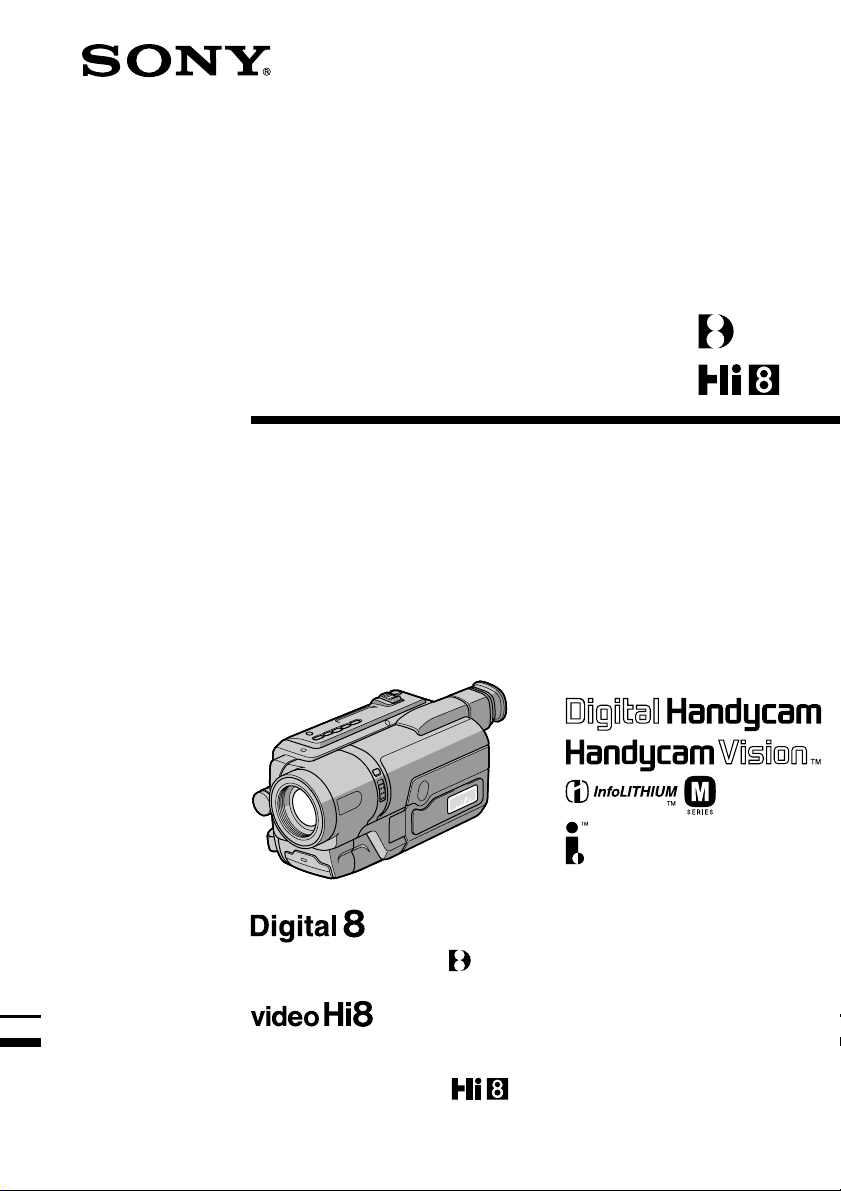
3-072-318-61 (3)
Digital
Video Camera Recorder
Video Camera Recorder
Operating Instructions
Before operating the unit, please read this manual thoroughly, and retain it
for future reference.
Bruksanvisning
Innan du använder kameran bör du läsa igenom den här handledningen
noggrant och spara den för framtida bruk.
DCR-TRV140E
DCR-TRV140E
CCD-TRV107E/TRV108E/TRV208E/
TRV408E
©2002 Sony Corporation
Page 2
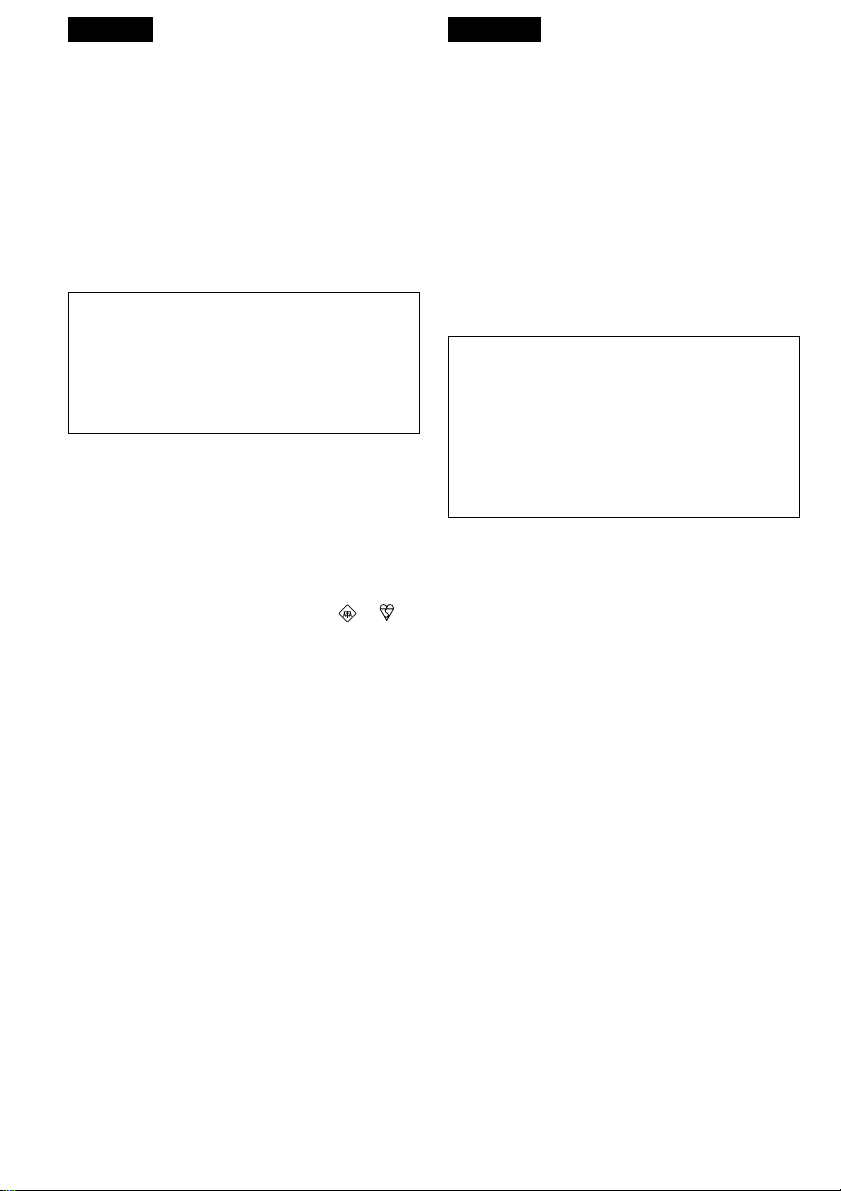
English
Svenska
Welcome!
Congratulations on your purchase of this Sony
Digital Handycam camcorder/Handycam
VisionTM. With your Digital Handycam/
Handycam VisionTM, you can capture life’s
precious moments with superior picture and
sound quality.
Your Digital Handycam/Handycam VisionTM is
loaded with advanced features, but at the same
time it is very easy to use. You will soon be
producing home video that you can enjoy for
years to come.
To prevent fire or shock hazard, do not expose
the unit to rain or moisture.
To avoid electrical shock, do not open the
cabinet.
Refer servicing to qualified personnel only.
NOTICE ON THE SUPPLIED AC POWER
ADAPTOR FOR THE CUSTOMERS IN
THE UNITED KINGDOM
A moulded plug complying with BS1363 is fitted
to this equipment for your safety and
convenience.
Should the fuse in the plug supplied need to
be replaced, a 5 AMP fuse approved by ASTA
or BSI to BS1362 (i.e., marked with or
mark) must be used.
If the plug supplied with this equipment has a
detachable fuse cover, be sure to attach the
fuse cover after you change the fuse. Never
use the plug without the fuse cover. If you
should lose the fuse cover, please contact
your nearest Sony service station.
For the customers in Europe
ATTENTION (DCR-TRV140E only)
The electromagnetic fields at the specific
frequencies may influence the picture and sound
of this digital camcorder.
This product has been tested and found
compliant with the limits set out in the EMC
Directive for using connection cables shorter than
3 meters. (9.8 feet)
For the customers in Germany
(DCR-TRV140E only)
Directive:EMC Directive 89/336/EEC.
This equipment complies with the EMC
regulations when used under the following
circumstances:
•Residential area
•Business district
•Light-industry district
(This equipment complies with the EMC
standard regulations EN55022 Class B.)
2
WARNING
92/31/EEC
Välkommen!
Tack för att du visade oss förtroendet att välja
Sonys digitala videokamera Handycam/
Handycam VisionTM! Med den digitala kameran
Handycam kan du fånga livets viktiga händelser
på videoband med förstaklassig bild och
ljudkvalitet.
Digital Handycam/Handycam Vision
många avancerade funktioner, men är samtidigt
mycket lätt att använda. Snart har du en samling
hemmaproducerade videofilmer som du får nöje
av under flera år framöver.
VARNING
Utsätt inte videokameran för regn och fukt, så
undviker du risken för brand och/eller
elektriska stötar.
Öppna inte höljet. Det kan resultera i risk för
elektriska stötar.
Överlåt service till kvalificerad personal.
För kunder i Europa
TÄNK PÅ ATT..! (endast DCR-TRV140E)
De elektromagnetiska fälten för de aktuella
frekvenserna kan påverka bild och ljud på den
här digitala videokameran.
Den här produkten har testats och funnits
kompatibel med de begränsningar som satts upp
av EMC-direktivet för användning av kablar som
är kortare än 3 meter.
TM
har
Page 3
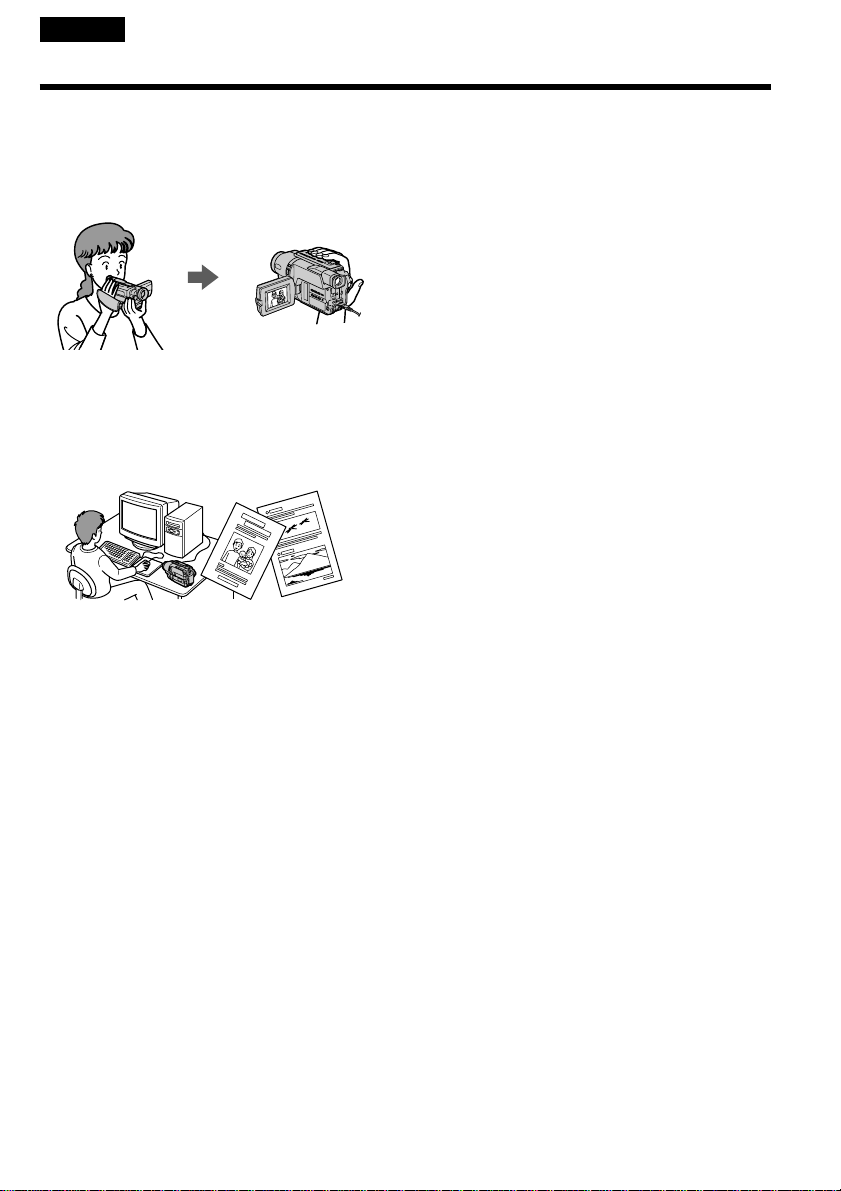
English
Main Features
Taking moving images, and playing
them back
•Recording a picture (p. 29)
•Recording a still image on a tape (p. 53)*
•Playing back a tape (p. 43)
1)
Capturing images on your computer
(DCR-TRV140E only)
•Viewing images recorded on a tape (p. 123)
•Viewing images live from your camcorder
(p. 123)
Others
Functions to adjust exposure in the recording
mode
•NightShot (p. 38)/
Super NightShot (p. 38)*1)/
Colour Slow Shutter (p. 39)*
•BACK LIGHT (p. 37)
•PROGRAM AE (p. 66)
•Built-in light (p. 82)
•Manual exposure (p. 69)
1)
Function to give a natural appearance to your
recordings
•Manual focus (p. 70)
Functions to use in editing in the recording
mode
•Wide mode (p. 55)
•Date and time (p. 25)*
•ORC [MENU] (p. 140)*
2)
2)
Functions to use after recording
•Data code (p. 45)*
•Zero set memory (p. 91)*
•Digital program editing (p. 111)*
•Easy Dubbing (p. 102)*
•Tape PB ZOOM (p. 89)*
1)
1)
1)
2)
1)
Function to make transition smooth
•END SEARCH (p 42)
*1)DCR-TRV140E only
*2)CCD-TRV107E/TRV108E/TRV208E/TRV408E
only
Functions to give images more impact
•Digital zoom (p. 33)
The default settings is set to OFF. (To zoom
greater than 20×, select the digital zoom power
in D ZOOM in the menu settings.)
•FADER (p. 58)
•Tape photo recording (p. 53)*
1)
•Picture effect (p. 61)
•Digital effect (p. 63)*
1)
•TITLE (p. 77)
3
Page 4
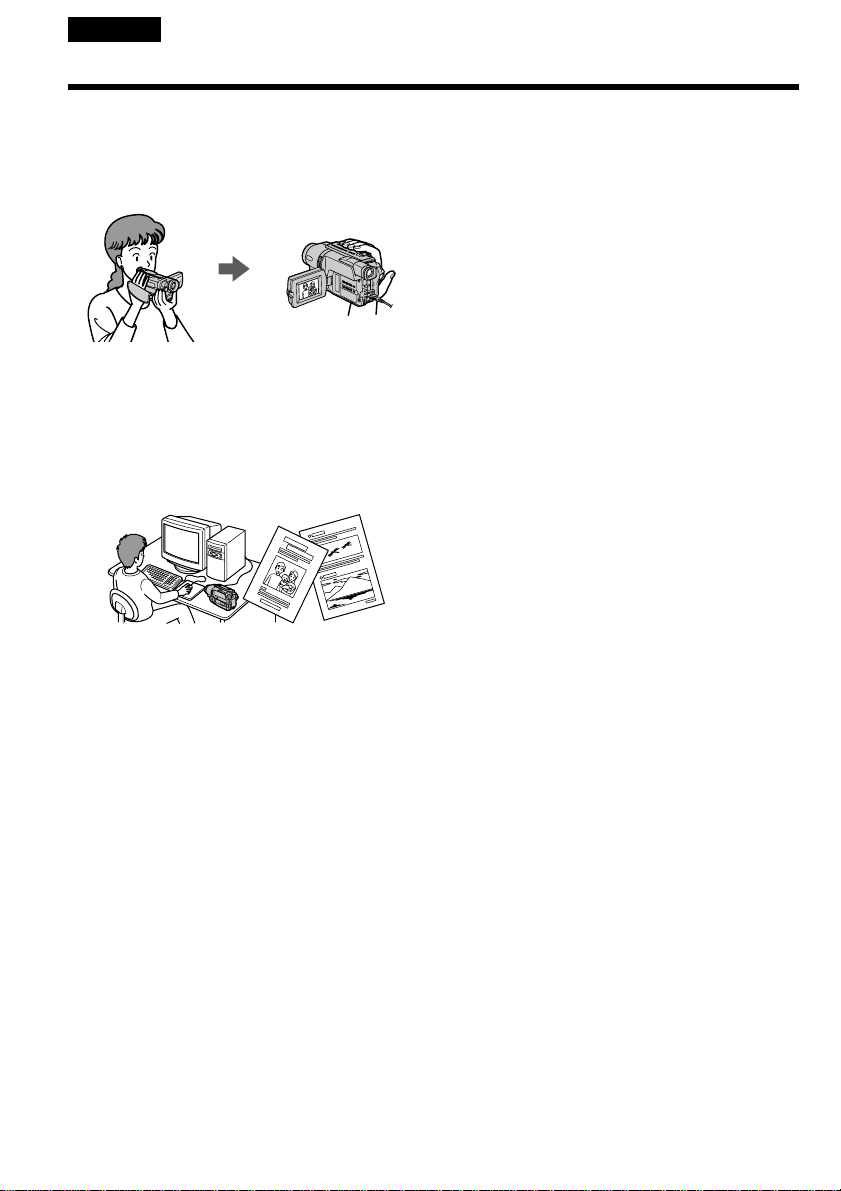
Svenska
Huvudfunktioner
Ta rörliga bilder och spela upp dem
•Spela in bilder (sid. 29)
•Spela in stillbilder på band (sid. 53)*
•Spela upp band (sid. 43)
1)
Ta bilder med en dator (endast
DCR-TRV140E)
•Titta på bilder som är inspelade på band
(sid. 123)
•Titta på bilderna direkt från videokameran.
(sid. 123)
Andra funktioner
Funktioner för justering av exponering i
inspelningsläge
•NightShot (sid. 38)/
Super Nightshot (sid. 38)*1)/
Colour Slow Shutter (sid. 39)*
•Filma i motljus - BACK LIGHT (sid. 37)
•Automatisk exponering (PROGRAM AE)
(sid. 66)
•Inbyggd belysning (sid. 82)
•Manuell exponering (sid. 69)
1)
Funktioner som ger inspelningarna ett
naturligt intryck
•Manuellt fokus (sid. 70)
Funktioner för redigering i inspelningsläget
•Bredbildsläge (sid. 55)
•Datum och tid (sid. 25)*
•ORC [MENU] (sid. 148)*
2)
2)
Funktioner som du använder efter inspelning
•Datakod (sid. 45)*
•Nollställa minnet (sid. 91)*
•Digital programredigering (sid. 111)*
•Snabbkopiering (sid. 102)*
•Band-PB ZOOM (sid. 89)*
1)
1)
1)
2)
1)
Funktioner som skapar mjuka övergångar
•END SEARCH (sid. 42)
*1)Endast DCR-TRV140E
*2)Endast CCD-TRV107E/TRV108E/TRV208E/
TRV408E
Funktioner för att förbättra bilderna
•Digital zoomning (sid. 33)
Ursprungliga inställningar är OFF. (För en
zoom högre än 20× väljer du det digitala
zoomläget D ZOOM i menyinställningarna).
•Toning - FADER (sid. 58)
•Fotografering till band (sid. 53)*
•Bildeffekter (sid. 61)
•Digitala effekter (sid. 63)*
1)
•Titel - TITLE (sid. 77)
4
1)
Page 5
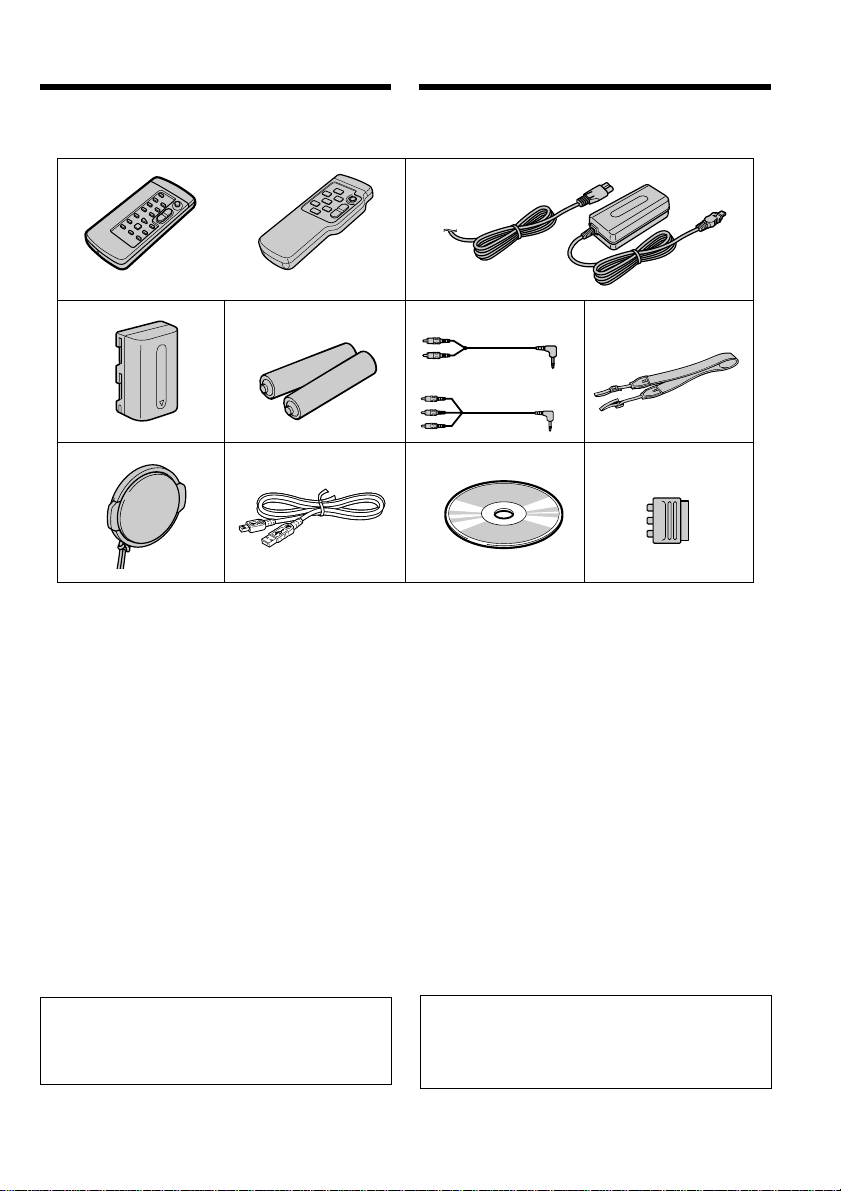
Checking supplied
accessories
Kontrollera
medföljande tillbehör
Make sure that the following accessories are
supplied with your camcorder.
1
or/
eller
RMT-814 RMT-708
3
78
1 Wireless Remote Commander (1) (p. 197)*
RMT-708:CCD-TRV107E/TRV208E/TRV408E
RMT-814: DCR-TRV140E
2 AC-L10A/L10B/L10C AC power adaptor (1),
Mains lead (1) (p. 19)
3 NP-FM30 battery pack (1) (p. 18, 19)
4 R6 (Size AA) battery for Remote
Commander (2) (p. 198)*
5 A/V connecting cable (1) (p. 50)
Monaural: CCD-TRV107E/TRV108E/
Stereo: DCR-TRV140E only
6 Shoulder strap (1) (p. 192)
7 Lens cap (1) (p. 29, 196)
8 USB Cable (1) (p. 123)*
9
CD-ROM (SPVD-008 USB Driver) (1) (p. 125)*
q; 21-pin adaptor (1) (p. 52) (European models
only)
TRV208E/TRV408E
45
1)
2)
Kontrollera att videokameran har levererats med
följande tillbehör.
2
Monaural/
Mono
Stereo/
Stereo
9
1)
1Trådlös fjärrkontroll (1) (sid. 197)*
RMT-708: CCD-TRV107E/TRV208E/TRV408E
RMT-814: DCR-TRV140E
2 AC-L10A/L10B/L10C AC-adapter (1),
Nätkabel (1) (sid. 19)
3 NP-FM30 batteri (1) (sid. 18, 19)
4 R6-batteri (storlek AA) för fjärrkontroll (2)
(sid. 198)*
5 A/V-kabel (1) (sid. 50)
Mono: CCD-TRV107E/TRV108E/TRV208E/
Stereo: Endast DCR-TRV140E
6 Axelrem (1) (sid. 192)
7 Linsskydd (1) (sid. 29, 196)
8 USB-kabel (1) (sid. 123)*
9 CD-ROM (SPVD-008 USB-drivrutin) (1)
2)
(sid. 125)*
q; 21-stiftsadapter (Endast europeiska
modeller) (1) (sid. 52)
1)
TRV408E
2)
6
or/
eller
q;
2)
Getting started Komma igång
1)
Contents of the recording cannot be
compensated if recording or playback is not
made due to a malfunction of the camcorder,
storage media, etc.
*1)CCD-TRV107E/TRV208E/TRV408E,
DCR-TRV140E only
*2)DCR-TRV140E only
Ingen ersättning kan krävas för att en
inspelning/uppspelning inte har kunnat
utföras på grund av ett fel på videokameran
eller lagringsmediet eller liknande.
*1)Endast CCD-TRV107E/TRV208E/TRV408E,
DCR-TRV140
*2)Endast DCR-TRV140E
5
Page 6

English
Table of contents
Main Features................................................... 3
Checking supplied accessories ...................... 5
Quick Start Guide ................................. 10
Getting started
Using this manual ......................................... 14
Step 1 Preparing the power supply ........... 18
Installing the battery pack..................... 18
Charging the battery pack..................... 19
Connecting to a wall socket .................. 23
Step 2 Setting the date and time ................. 25
Step 3 Inserting a cassette............................ 27
Recording – Basics
Recording a picture ....................................... 29
Shooting backlit subjects
– BACK LIGHT ................................ 37
Shooting in the dark
– NightShot/Super NightShot
(DCR-TRV140E only)/
Colour Slow Shutter
(DCR-TRV140E only) ...................... 38
Superimposing the date and time on
pictures
(CCD-TRV107E/TRV108E/
TRV208E/TRV408E only) .............. 41
Checking the recording
– END SEARCH ..................................... 42
Playback – Basics
Playing back a tape........................................ 43
Viewing the recording on TV ...................... 50
Advanced Recording Operations
Recording a still image on a tape
– Tape Photo recording
(DCR-TRV140E only) ............................. 53
Using the wide mode .................................... 55
Using the fader function ............................... 58
Using special effects
– Picture effect......................................... 61
Using special effects
– Digital effect
(DCR-TRV140E only) ..............................
Using the PROGRAM AE function............. 66
Adjusting the exposure manually............... 69
Focusing manually ........................................ 70
Interval recording
(DCR-TRV140E only) ............................. 72
Frame by frame recording
– Cut recording
(DCR-TRV140E only) ............................. 75
Superimposing a title .................................... 77
Making your own titles ................................ 80
Using the built-in light.................................. 82
63
Advanced Playback Operations
(DCR-TRV140E only)
Playing back a tape with picture effects..... 86
Playing back a tape with digital effects...... 87
Enlarging images recorded on tapes
– Tape PB ZOOM ................................... 89
Quickly locating a scene using the zero set
memory function .................................... 91
Searching a recording by date
– Date search ........................................... 93
Searching for a photo
– Photo search/Photo scan ................... 95
Editing
Dubbing a tape............................................... 97
Dubbing a tape easily
– Easy Dubbing
(CCD-TRV107E/TRV108E/TRV208E/
TRV408E only) ...................................... 102
Dubbing only desired scenes
– Digital program editing
(DCR-TRV140E only) ........................... 111
6
Page 7
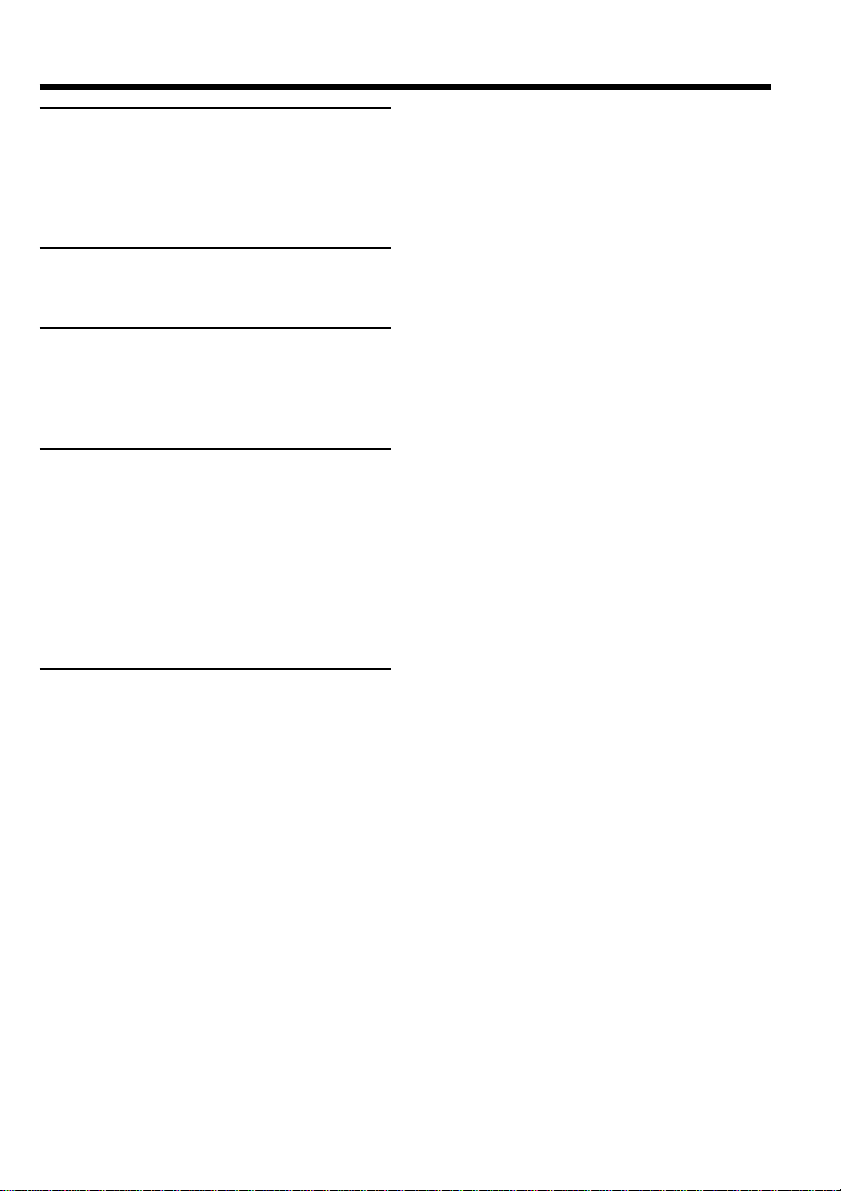
PC Connection
(DCR-TRV140E only)
Viewing images using your computer
– USB Streaming
(Windows users only) .......................... 123
Customising Your Camcorder
Changing the menu settings ...................... 134
Troubleshooting
Types of trouble and their solutions ......... 152
Self-diagnosis display ................................. 158
Warning indicators and messages ............ 159
Additional Information
About video cassettes ................................. 170
About the “InfoLITHIUM”
battery pack ........................................... 174
About i.LINK................................................ 176
Using your camcorder abroad ................... 178
Maintenance information and
precautions ............................................ 179
Specifications................................................ 188
Quick Reference
Identifying the parts and controls............. 192
Index .............................................................. 201
7
Page 8
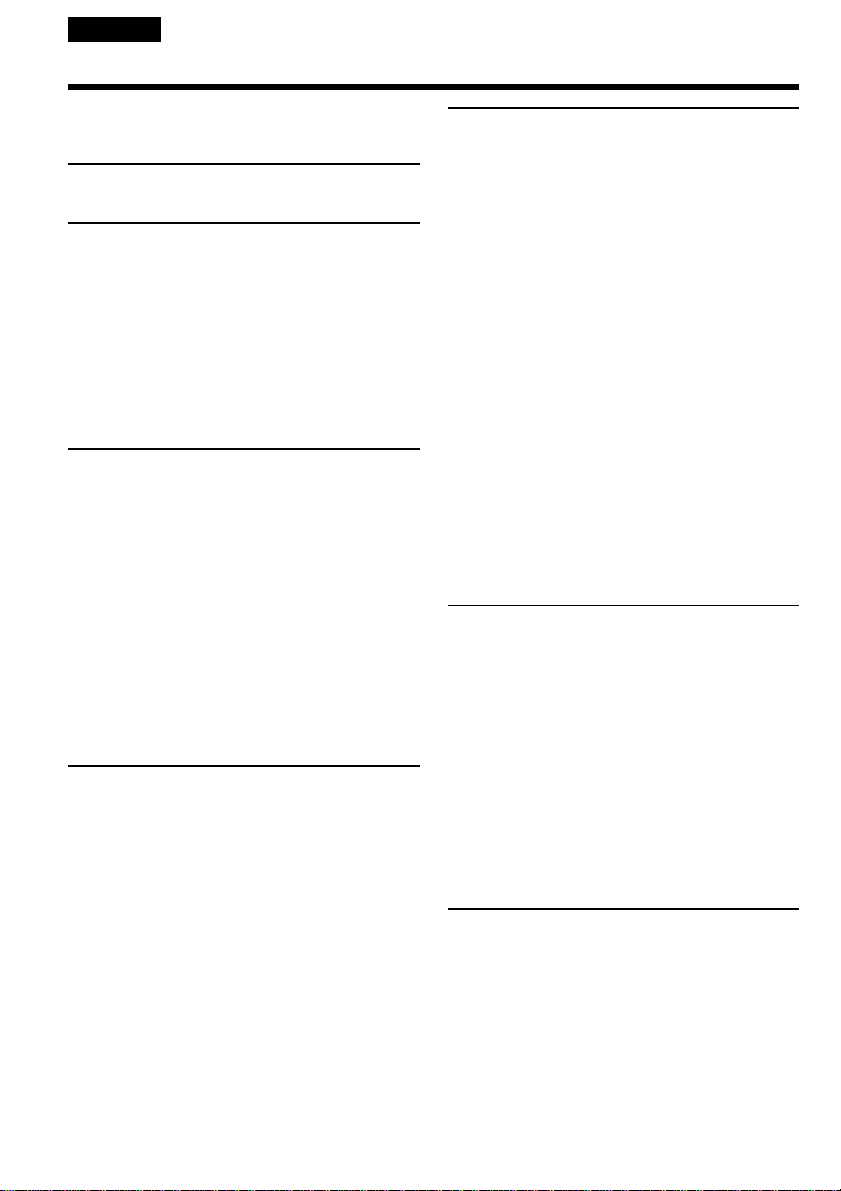
Svenska
Innehållsförteckning
Huvudfunktioner ............................................ 4
Kontrollera medföljande tillbehör ................ 5
Snabbstartguide.................................... 12
Komma igång
Hur du använder den här
bruksanvisningen ................................... 14
Steg 1 Förbereda strömkällan ..................... 18
Montera batteripaketet .......................... 18
Ladda batteripaketet .............................. 19
Ansluta till ett vägguttag....................... 23
Steg 2 Ställa in datum och tid ..................... 25
Steg 3 Sätta in en kassett.............................. 27
Inspelning – Grunderna
Spela in en bild............................................... 29
Filma i motljus
– BACK LIGHT ................................ 37
Fotografering i mörker
– NightShot/Super NightShot
(Endast DCR-TRV140E)/
Colour Slow Shutter
(Endast DCR-TRV140E) ................. 38
Inspelning med datum och tid
(Endast CCD-TRV107E/TRV108E/
TRV208E/TRV408E) ....................... 41
Kontrollera inspelningen
– END SEARCH ..................................... 42
Uppspelning – Grunderna
Spela upp ett band......................................... 43
Visa inspelningen på en TV ......................... 50
Avancerade
inspelningsfunktioner
Spela in stillbild på band
– Bandfotografering
(Endast DCR-TRV140E)......................... 53
Använda bredbildsläget ............................... 55
Använda in/ut-toningsfunktionen............. 58
Använda specialeffekter
– Bildeffekt............................................... 61
Använda specialeffekter
– Digital effekt
(Endast DCR-TRV140E)......................... 63
Använda PROGRAM AE-funktionen ........ 66
Justera exponeringen manuellt.................... 69
Manuell fokusering ....................................... 70
Intervallinspelning
(Endast DCR-TRV140E)......................... 72
Inspelning bildruta för bildruta
Klippinspelning
(Endast DCR-TRV140E)......................... 75
Lägga en titel ovanpå bilden........................ 77
Skapa egna titlar ............................................ 80
Använda den inbyggda belysningen ......... 82
Avancerade
uppspelningsfunktioner
(Endast DCR-TRV140E)
Spela upp band med bildeffekter................ 86
Spela upp ett band med digitala effekter ... 87
Förstoring av bilder inspelade på band
– Band PB ZOOM ................................... 89
Snabbt hitta ett avsnitt med hjälp av
nollställningsfunktionen ....................... 91
Söka inspelning efter datum
– Datumsökning ..................................... 93
Söka efter ett foto
– Fotosökning/Fotobläddring .............. 95
Redigering
Kopiera ett band (dubbning) ....................... 97
Kopiera ett band på ett enkelt sätt
– Snabbkopiering
(Endast CCD-TRV107E/TRV108E/
TRV208E/TRV408E) ............................ 102
Kopiering av enbart önskade avsnitt
– Digital programredigering
(Endast DCR-TRV140E)....................... 111
8
Page 9
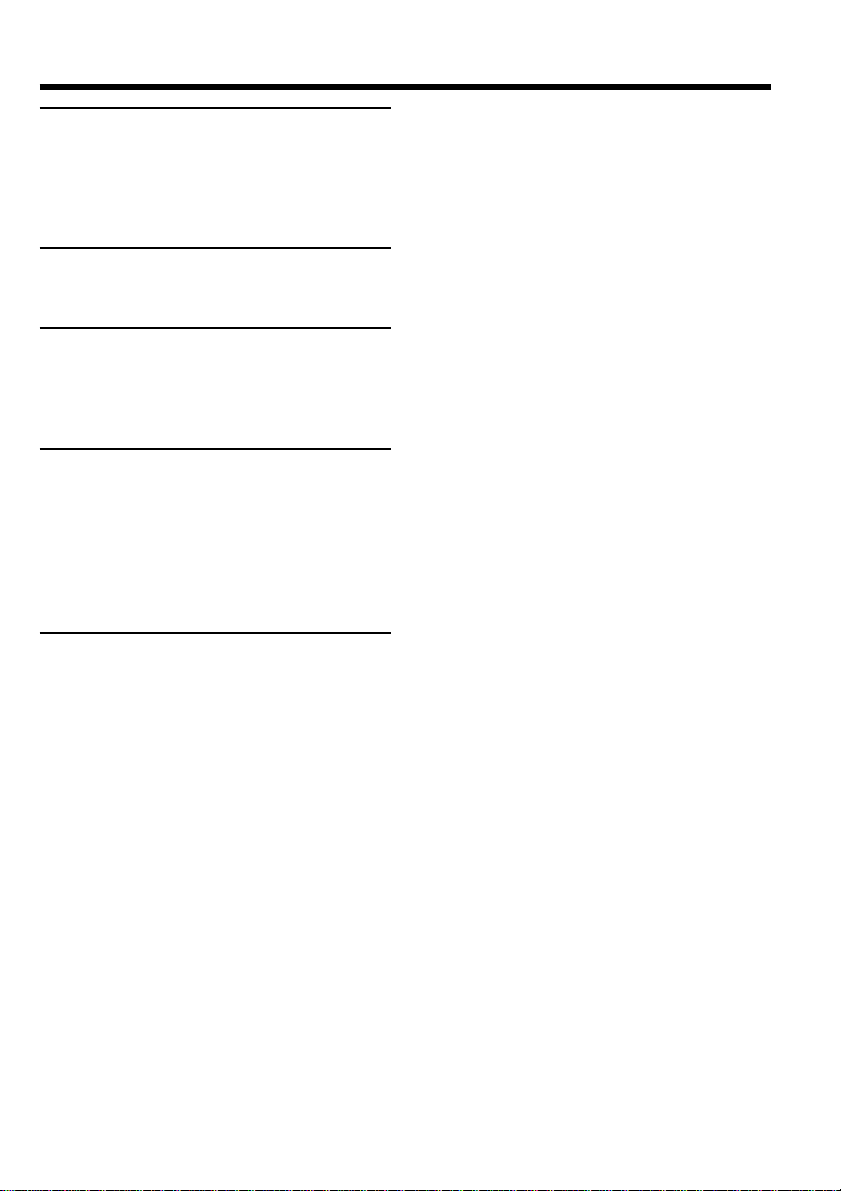
PC-anslutning
(Endast DCR-TRV140E)
Titta bilder via datorn
– USB Streaming
(endast för Windows-användare) ...... 123
Anpassa videokameran
Ändra menyinställningarna....................... 134
Felsökning
Olika problem och deras lösningar........... 161
Självdiagnosfunktionen .............................. 167
Varningsindikatorer och meddelanden ... 168
Övrig information
Om videokassetter....................................... 170
Om “InfoLITHIUM”-batterier ................... 174
Om i.LINK .................................................... 176
Använda videokameran utomlands ......... 178
Underhåll och försiktighetsåtgärder ........ 179
Specifikationer ............................................. 190
Snabbreferens
Placering av delar och kontroller .............. 192
Index .............................................................. 202
9
Page 10
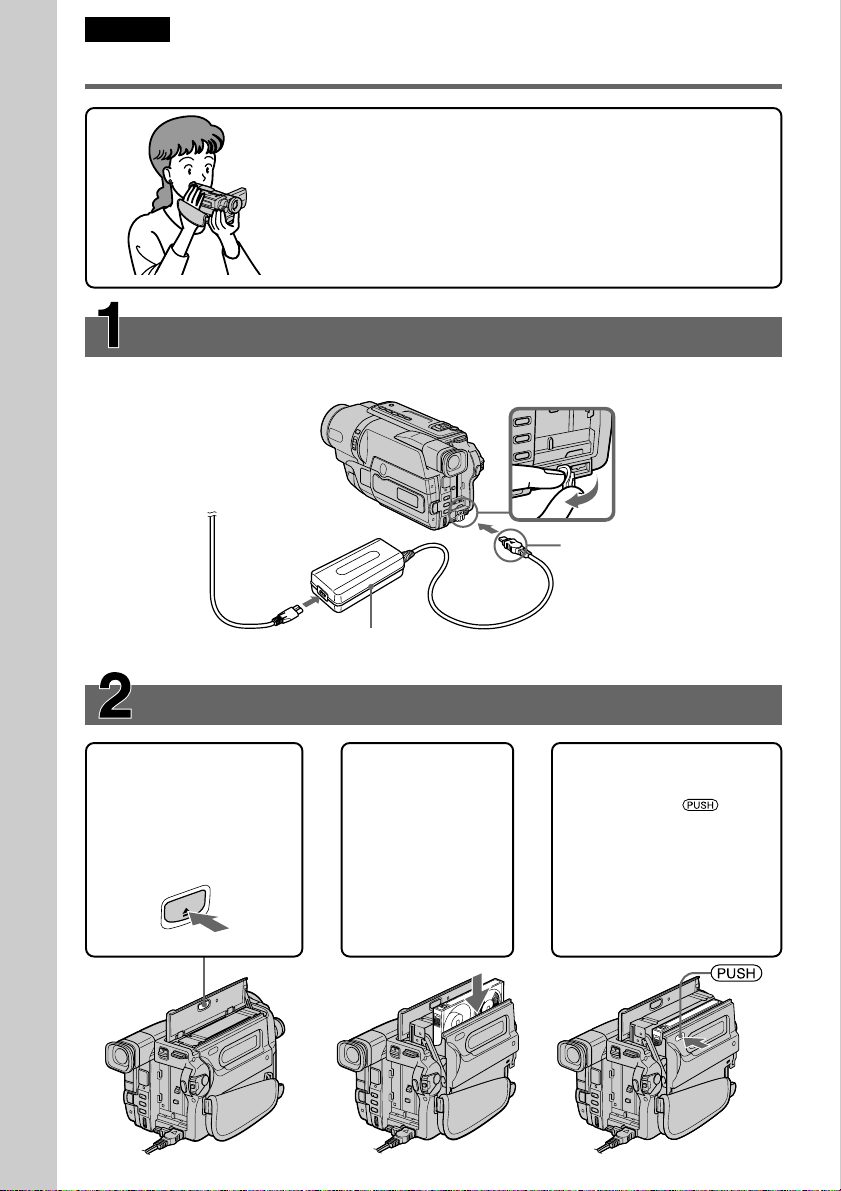
English
Quick Start Guide
Connecting the mains lead (p. 19)
Use the battery pack when using your camcorder outdoors (p. 18).
Quick Start Guide
This chapter introduces you to the basic features of your
camcorder. See the page in parentheses “()” for more
information.
Open the DC IN
jack cover.
Connect the plug with
its v mark facing up.
10
Inserting a cassette (p. 27)
1Open the lid of the
cassette compartment,
and press Z EJECT.
The cassette
compartment opens
automatically.
T
C
JE
E
AC power adaptor (supplied)
2Insert a cassette
into the cassette
compartment
with its window
facing out and
the write-protect
tab on the
cassette up.
3Close the cassette
compartment by
pressing the mark
on the cassette
compartment. The
cassette compartment
automatically goes
down.
Close the lid of the
cassette compartment.
Page 11
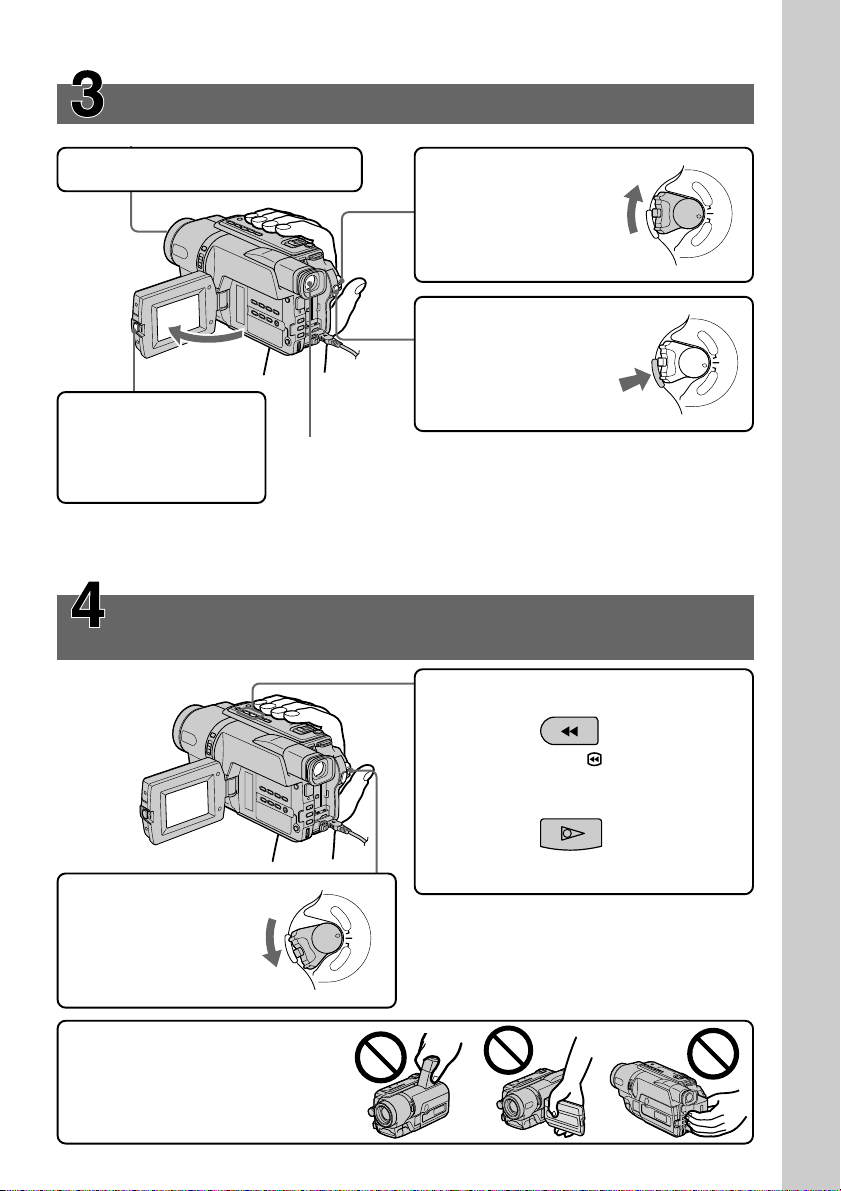
Recording a picture (p. 29)
1Remove the lens cap.
2Set the POWER
switch to CAMERA
while pressing the
small green button.
4Press START/STOP.
Your camcorder
starts recording. To
stop recording, press
START/STOP again.
3Open the LCD panel
while pressing OPEN.
The picture appears
on the LCD screen.
When you purchase your camcorder, the clock setting is set to off. If you want to
record the date and time for a picture, set the clock setting before recording (p. 25).
Viewfinder
When the LCD panel is closed, use the
viewfinder placing your eye against its eyecup.
The picture in the viewfinder is black and white.
Adjust the viewfinder lens to your eyesight (p. 34).
Monitoring the playback picture on the LCD
screen (p. 43)
2Press m to rewind the tape.
P
L
A
Y
E
R
O
F
F
POW
(
C
ER
H
G
C
)
A
M
E
R
A
P
L
A
Y
E
R
O
F
F
PO
(
C
W
ER
H
G
C
)
A
M
E
R
A
Quick Start Guide
1Set the POWER
switch to PLAYER
while pressing the
small green button.
NOTE
Do not pick up your camcorder by
the viewfinder, the LCD panel or the
battery pack.
REW
3Press N to start playback.
PLAY
P
L
A
Y
E
R
O
F
F
(
C
R
E
W
H
O
P
G
C
)
A
M
E
R
A
11
Page 12
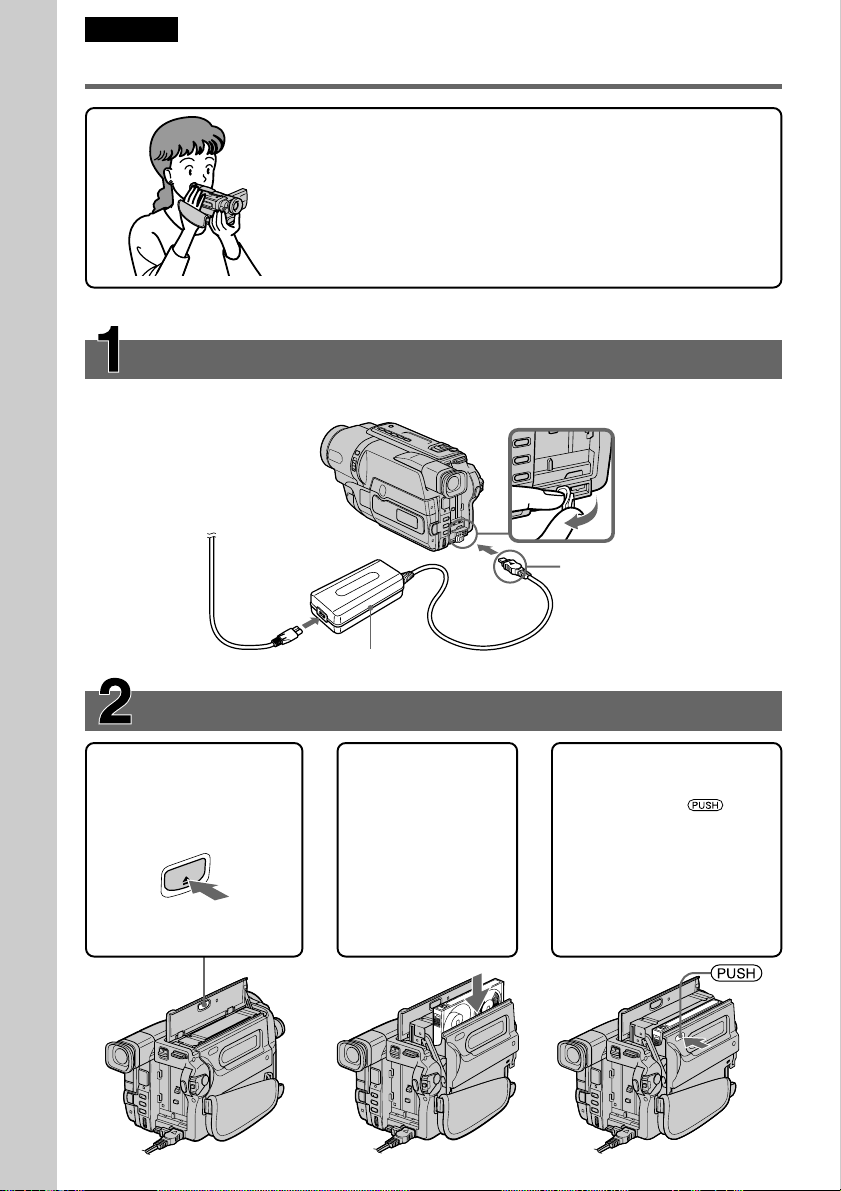
Svenska
Snabbstartguide
Ansluta nätkabeln (sid. 19)
Använd batteripaketet när du använder videokameran utomhus (sid. 18).
Snabbstartguide
I det här kapitlet beskrivs videokamerans grundläggande
funktioner. Mer information finns på de sidor som anges inom
parentes “()”.
Öppna skyddet för
DC IN-kontakten.
Anslut kontakten med
markeringen v riktat
uppåt.
12
AC-adapter (medföljer)
Sätta in en kassett (sid. 27)
1Öppna locket till
kassettfacket och tryck
på Z EJECT. Facket
öppnas automatiskt.
T
C
JE
E
2Sätt in en kassett
i kassettfacket
med kassettens
fönster riktat
utåt och
kassettens
skrivskyddsflik
riktad uppåt.
3Stäng kassettfacket
genom att trycka på
markeringen på
kassettfacket.
Kassettfacket sjunker
automatiskt in i
kameran.
Stäng locket till
kassettfacket.
Page 13

Spela in en bild (sid. 29)
1Ta bort linsskyddet.
2Ställ POWER-
omkopplaren på
CAMERA samtidigt
som du trycker på
den lilla gröna
knappen.
4Tryck på START/
STOP.
Videokameran börjar
inspelningen. Avbryt
inspelningen genom
3Öppna LCD-panelen
samtidigt som du
trycker på OPEN.
Bilden visas på LCDskärmen.
Sökare
När LCD-panelen är stängd kan du använda sökaren
genom att placera ögat mot ögonmusslan.
att trycka på
START/STOP igen.
Bilden i sökaren visas i svartvitt.
Justera sökaren så att den passar ditt öga (sid. 34).
När du köpt videokameran är klockan avstängd. Om du vill kunna spela in datum och
tid för bilderna måste du först ställa in klockan (sid. 25).
Visa den uppspelade bilden på LCD-skärmen
(sid. 43)
2Spola tillbaka bandet genom att
trycka på m.
P
L
A
Y
E
R
O
F
F
POW
(
C
ER
H
G
C
)
A
M
E
R
A
P
L
A
Y
E
R
O
F
F
PO
(
C
W
ER
H
G
C
)
A
M
E
R
A
Snabbstartguide
1Ställ POWER-
omkopplaren på
PLAYER samtidigt
som du trycker på
den lilla gröna
knappen.
Obs!
Lyft aldrig videokameran i sökaren,
LCD-panelen eller batteriet.
REW
3Starta uppspelningen genom att
trycka på N.
PLAY
P
L
A
Y
E
R
O
F
F
(
C
R
E
W
H
O
P
G
C
)
A
M
E
R
A
13
Page 14
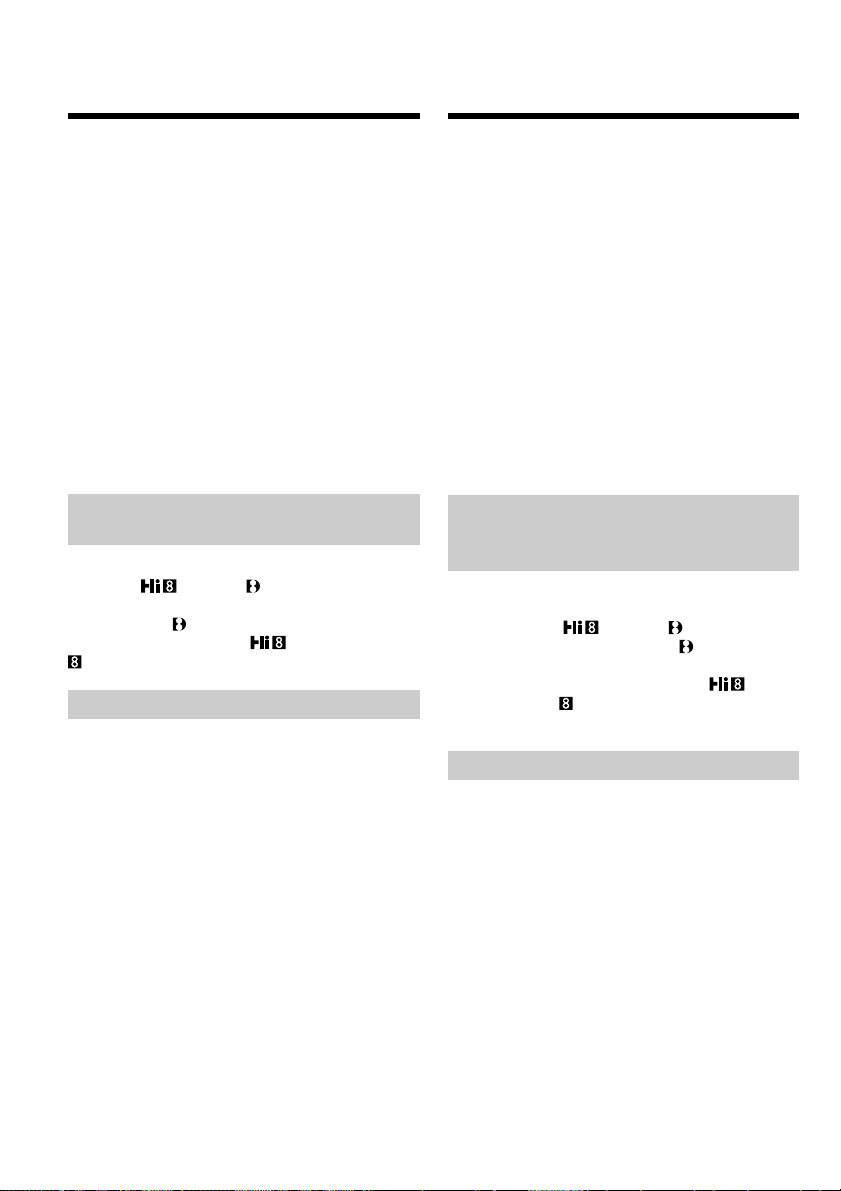
— Getting started —
Using this manual
— Komma igång —
Hur du använder den
här bruksanvisningen
The instructions in this manual are for the five
models listed in the table below (p. 15). Before
you start reading this manual and operating your
camcorder, check the model number by looking
at the bottom of your camcorder. The
DCR-TRV140E is the model used for illustration
purposes. Otherwise, the model name is
indicated in the illustrations. Any differences in
operation are clearly indicated in the text, for
example, “DCR-TRV140E only.”
As you read through this manual, buttons and
settings on your camcorder are shown in capital
letters.
e.g. Set the POWER switch to CAMERA.
When you carry out an operation, you can hear a
beep sound to indicate that the operation is being
carried out.
Before using your camcorder
(DCR-TRV140E only)
With your digital camcorder, we recommend
using Hi8 /Digital8 video cassettes. Your
camcorder records and plays back pictures only
in the Digital8 system. You cannot play back
tapes recorded in the Hi8 /standard 8 mm
(analogue) system.
Note on TV colour systems
Anvisningarna i den här bruksanvisningen gäller
de fem modellerna i nedanstående tabell
(sid. 16). Kontrollera allra först
modellbeteckningen på undersidan.
DCR-TRV140E visas på illustrationerna i denna
bruksanvisning, om inte en annan
modellbeteckning nämns på en illlustration.
Skillnaderna i tillvägagångssättet anges tydligt i
texten, som t. ex. Endast DCR-TRV140E.
Knappar och inställningar är i den här
handledningen skrivna med VERSALER (stora
bokstäver).
Exemepl: Ställ POWER-omkopplaren på
CAMERA.
En ljudsignal bekräftar att den funktion du valt
blivit utförd.
Innan du använder
videokameran (Endast
DCR-TRV140E)
Med den här digitala videokameran
rekommenderas du att använda videokassetter
av formatet Hi8 /Digital8 . Videokameran
använder bara formatet Digital8 för in- och
uppspelning. Du kan inte spela upp band som är
inspelade i det analoga formatet Hi8 /
standard 8 mm .
TV colour systems differ from country to
country. To view your recordings on a TV, you
need a PAL system-based TV.
14
Om färgsystem för TV
Olika länder använder olika system för sina TVsändningar i färg. För att du ska kunna titta på
dina inspelningar på en TV, måste TV:n kunna
hantera formatet PAL.
Page 15
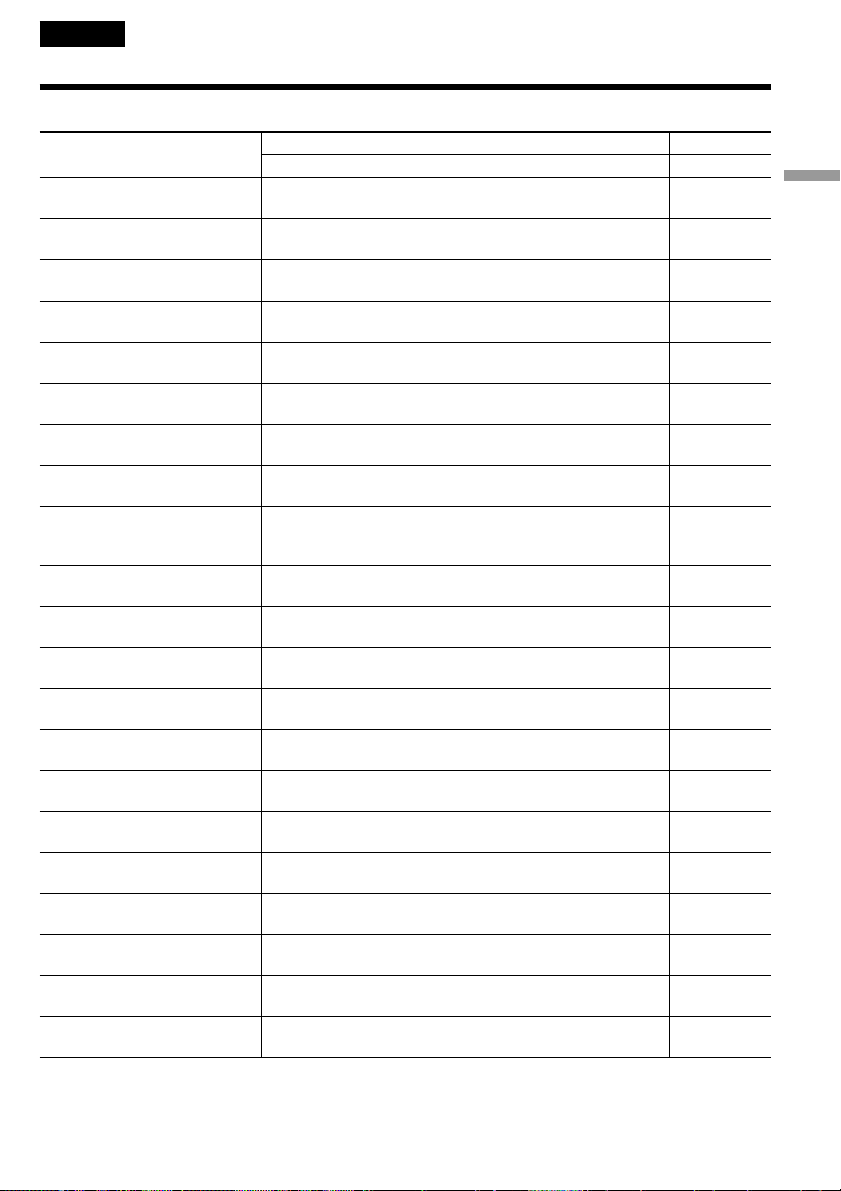
English
Using this manual
Types of differences
Model name
System Hi8 Hi8 Hi8 Hi8 Digital8
Playback Hi8/8 Hi8/8 Hi8/8 Hi8/8 Digital8
Digital Zoom 450× 460× 560× 560× 560×
Remote Sensor z — zzz
SteadyShot ———zz
Date and time zzzz—
DNR
(Digital Noise Reduction)
Easy Dubbing zzzz—
ORC
(Optimizing the Recording zzzz—
Condition)
TBC
(Time Base Corrector)
Data Code ————z
TRV107E TRV108E TRV208E TRV408E TRV140E
zzzz—
zzzz—
CCD- DCR-
Getting started Komma ig
ång
Digital effect ————z
Digital program editing ————z
DV OUT jack ————z
Frame recording ————z
Hifi SOUND ————z
Interval recording ————z
Super NightShot/
Colour Slow Shutter
Tape Photo recording ————z
USB Streaming ————z
Zero set memory ————z
z Provided
— Not provided
————z
15
Page 16
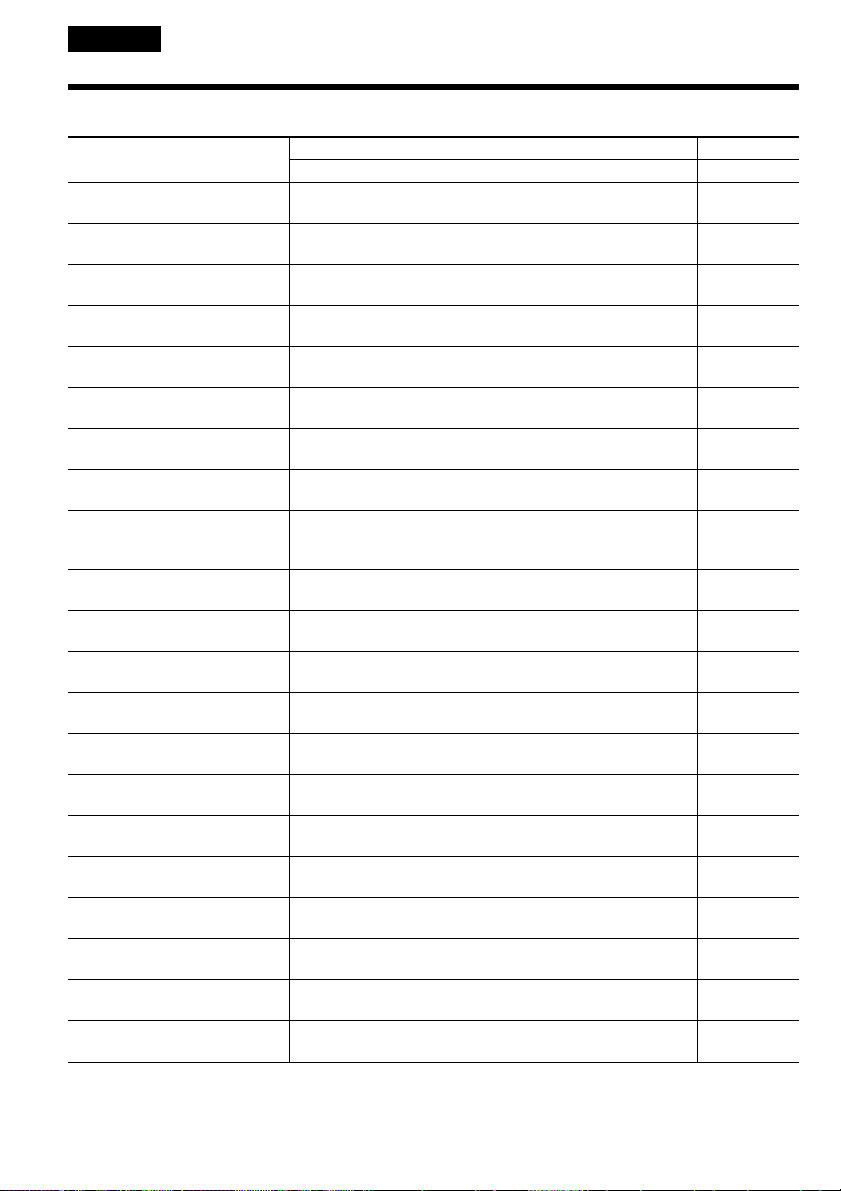
Svenska
Hur du använder den här bruksanvisningen
Vad som skiljer de olika modellerna
Modellnamn
System Hi8 Hi8 Hi8 Hi8 Digital8
Uppspelning Hi8/8 Hi8/8 Hi8/8 Hi8/8 Digital8
Digital zoom 450× 460× 560× 560× 560×
Sensor för fjärrkontroll z — zzz
SteadyShot ———zz
Datum och tid zzzz—
DNR
(digital brusreducering)
Snabbkopiering zzzz—
ORC
(optimering av
inspelningsförhållandena)
TBC
(tidbaskorrigering)
Datakod ————z
TRV107E TRV108E TRV208E TRV408E TRV140E
zzzz—
zzzz—
zzzz—
CCD- DCR-
Digitala effekter ————z
Digital programredigering ————z
DV OUT-kontakt ————z
Bildruteinspelning ————z
Hifi-ljud ————z
Intervallinspelning ————z
Super NightShot/
Colour Slow Shutter
Bandfotografering ————z
USB Streaming ————z
Nollställning av minnet ————z
z Medföljer
— Medföljer ej
————z
16
Page 17
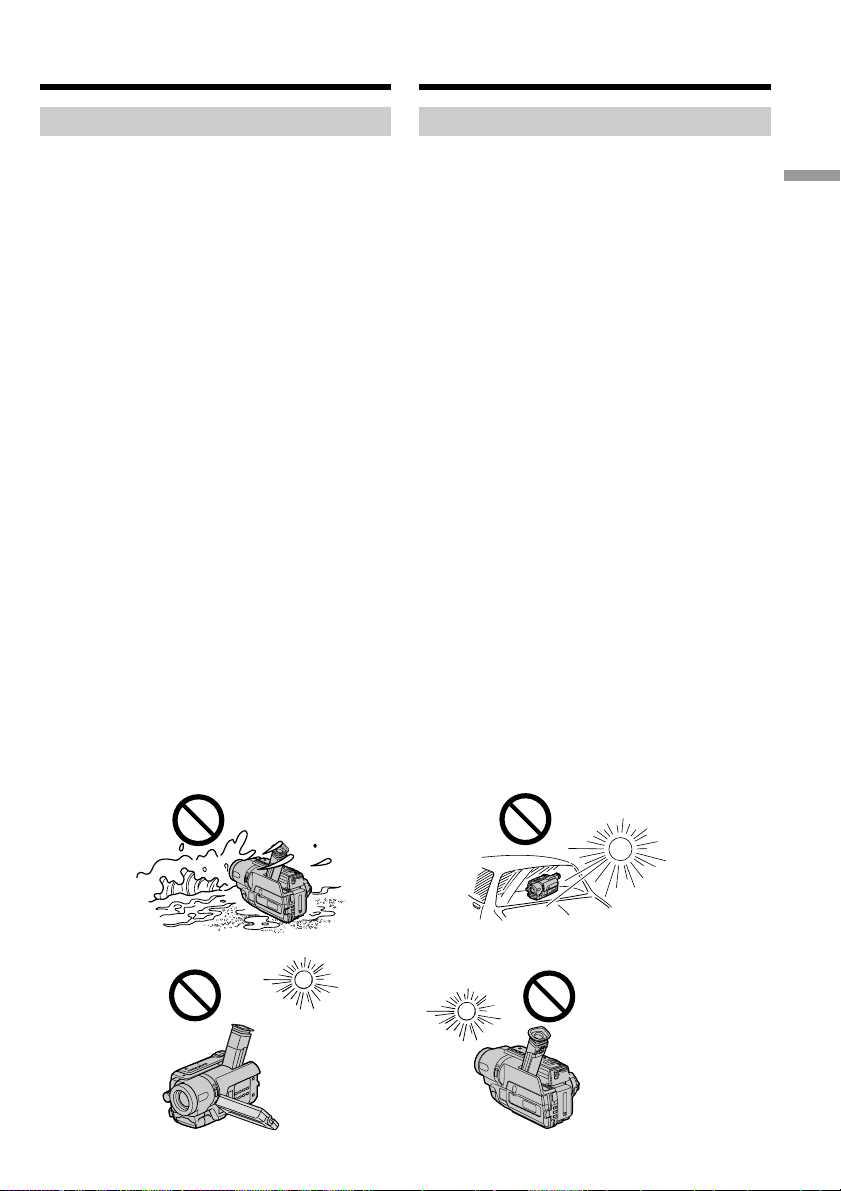
Using this manual
Hur du använder den här
handledningen
Precautions on camcorder care
Lens and LCD screen/finder
(on mounted models only)
•The LCD screen and the finder are
manufactured using extremely highprecision technology so over 99.99% of the
pixels are operational for effective use.
However, there may be some tiny black
points and/or bright points (white, red, blue
or green in colour) that constantly appear on
the LCD screen and the finder. These points
are normal in the manufacturing process and
do not affect the recording in any way.
•Do not let your camcorder get wet. Keep your
camcorder away from rain and sea water.
Letting your camcorder get wet may cause your
camcorder to malfunction. Sometimes this
malfunction cannot be repaired [a].
•Never leave your camcorder exposed to
temperatures above 60°C (140°F), such as in a
car parked in the sun or under direct sunlight
[b].
•Be careful when placing the camera near a
window or outdoors. Exposing the LCD screen,
the finder or the lens to direct sunlight for long
periods may cause malfunctions. [c].
•Do not directly shoot the sun. Doing so might
cause your camcorder to malfunction. Take
pictures of the sun in low light conditions such
as dusk [d].
Vård av videokameran
Lins och LCD-skärm/sökare
(endast monterade modeller)
•LCD-skärmen och sökaren är
precisionstillverkade. Över 99,99 % av
bildpunkterna är aktiva och fungerar som de
ska. Trots det kan det hända att du märker
att det finns några små svarta punkter och/
eller ljusa punkter (vita, röda, blå eller
gröna) som alltid visas på LCD-skärmen och i
sökaren. Med den teknik som finns
tillgänglig i dag kan de inte undvikas, men
de påverkar inte på något vis
inspelningarna.
•Utsätt inte videokameran för väta. Skydda den
mot regn eller havsvatten. Om videokameran
blir blöt kan det leda till att den inte fungerar
som den ska. Har du otur kan väta och fukt
leda till skador som inte kan repareras [a].
•Se till att videokameran aldrig utsätts för
temperaturer över 60°C . Sådana temperaturer
kan lätt uppstå om kameran utsätts för direkt
solljus eller om den lämnas i en bil som är
parkerad i solen [b].
•Var försiktig när du placerar videokameran
nära ett fönster, eller utomhus. LCD-skärm,
sökare och lins kan ta skada av att utsättas för
solljus under en längre tid [c].
•Filma aldrig direkt mot solen, det kan skada
kameran. Om du vill filma solen bör du vänta
tills den inte lyser så intensivt, t.ex. vid
solnedgången [d].
Getting started Komma ig
ång
[a] [b]
[c]
[d]
17
Page 18
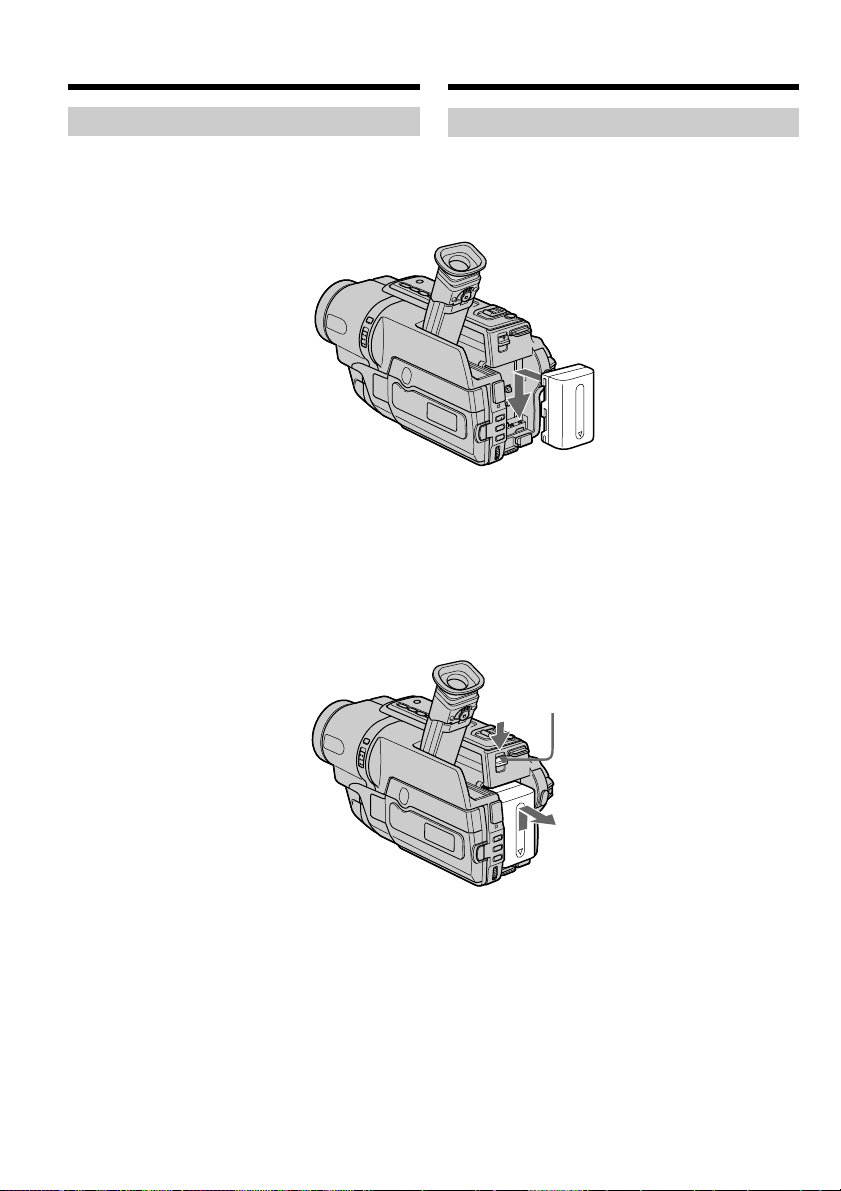
Step 1 Preparing the
power supply
Steg 1 Förbereda
strömkällan
Installing the battery pack
Slide the battery pack down until it clicks.
To remove the battery pack
Slide the battery pack out in the direction of the
arrow while pressing V BATT down.
Montera batteripaketet
Skjut batteripaketet nedåt tills det klickar på
plats.
Ta bort batteriet
Tryck ned V BATT och skjut ut batteriet i pilens
riktning.
V
BATT release lever/
V
BATT-spak (för att lossa batteriet)
18
Page 19
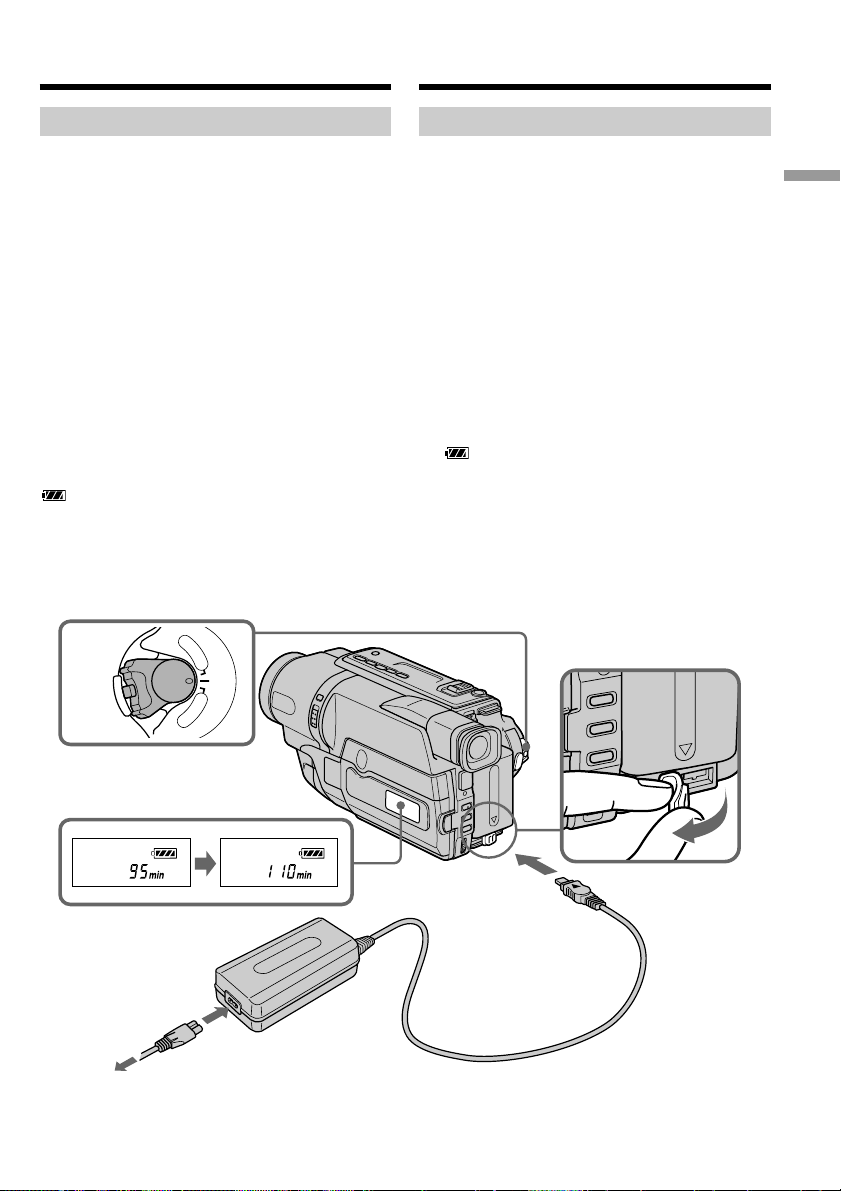
Step 1 Preparing the power
supply
Steg 1 Förbereda stömkällan
Charging the battery pack
Use the battery pack after charging it for your
camcorder.
Your camcorder operates only with the
“InfoLITHIUM” battery pack (M series).
See page 174 for details of the “InfoLITHIUM”
battery pack.
(1)Open the DC IN jack cover and connect the
AC power adaptor supplied with your
camcorder to the DC IN jack with the plug’s v
mark facing up.
(2)Connect the mains lead to the AC power
adaptor.
(3)Connect the mains lead to a wall socket.
(4)Set the POWER switch to OFF (CHG).
Charging begins. The remaining battery time
is indicated in minutes on the display
window.
When the remaining battery indicator changes to
, normal charge is completed. To fully charge
the battery (full charge), leave the battery pack
attached for about one hour after normal charge
is completed until “FULL” appears in the display
window. Fully charging the battery allows you to
use the battery longer than usual.
P
L
A
Y
POWER
E
R
O
F
F
(
C
H
G
C
)
A
M
E
R
A
4
Ladda batteripaketet
När du laddat batteriet är det klart att användas.
Videokameran fungerar bara med
“InfoLITHIUM”-batterier (M-serien).
För mer information om “InfoLITHIUM”batterier, se sidan 174.
(1)Öppna skyddet för DC IN-kontakten och
anslut den medföljande AC-adaptern till DC
IN-kontakten. Vänd kontakten så att
markeringen v är riktad uppåt.
(2)Anslut nätkabeln till AC-adaptern.
(3)Anslut nätkabeln till ett vägguttag.
(4)Ställ POWER-omkopplaren på OFF (CHG).
Uppladdningen börjar. Återstående batteritid
visas i minuter i teckenfönstret.
När indikatorn för återstående batteritid ändras
till betyder det att normal laddning är klar.
Vill du ladda upp batteriet helt och hållet
(fullständig laddning) lämnar du batteriet
anslutet i ungefär en timme efter det att den
normala laddningen är klar. Den fullständiga
laddningen är klar när “FULL” visas i
teckenfönstret. Med fullständig laddning kan du
använda batteriet längre.
Getting started Komma ig
ång
FULL
2,3
The number in the illustration of the display
window may differ from that on your camcorder.
1
I illustrationerna av teckenfönstret kan det vara
andra siffror än de du själv ser i kamerans
teckenfönster.
19
Page 20
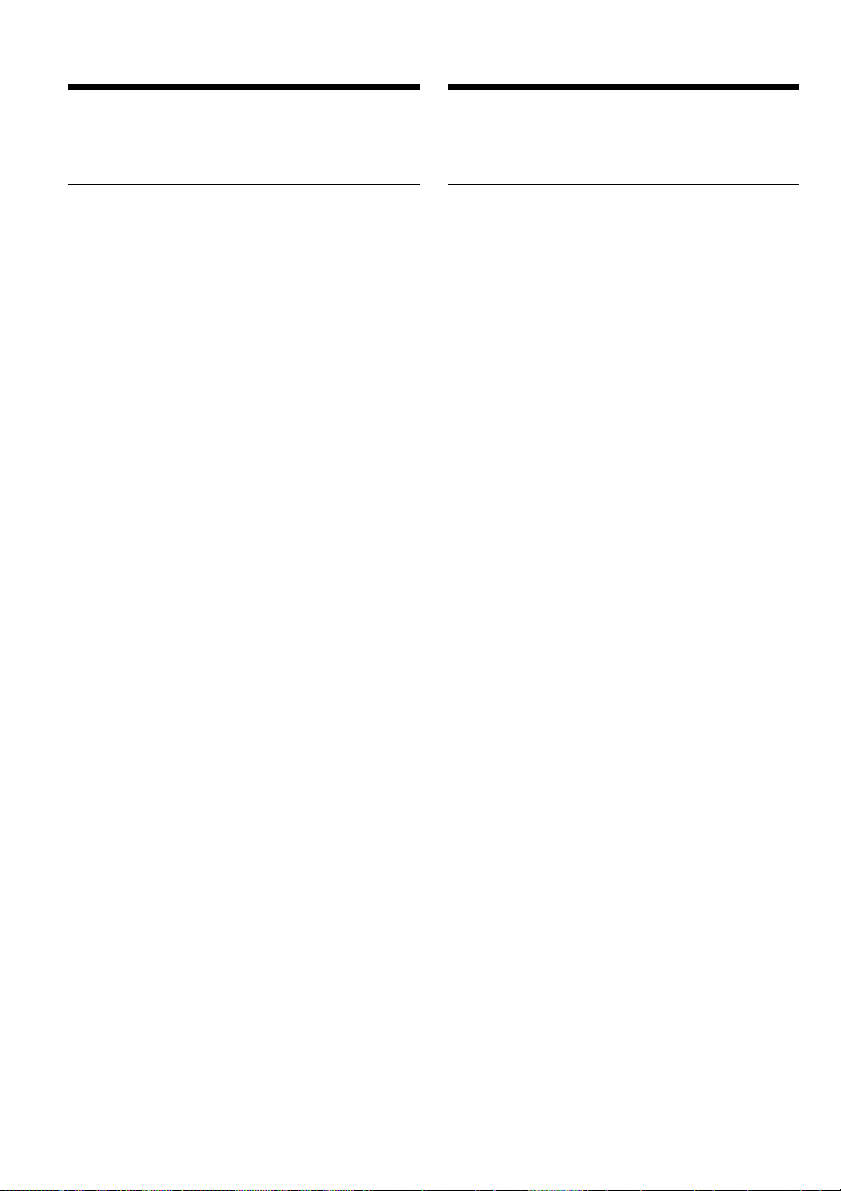
Step 1 Preparing the power
supply
Steg 1 Förbereda strömkällan
After charging the battery pack
Disconnect the AC power adaptor from the DC
IN jack on your camcorder.
Note
Prevent metallic objects from coming into contact
with the metal parts of the DC plug of the AC
power adaptor. This may cause a short-circuit,
damaging the AC power adaptor.
Remaining battery time indicator
The remaining battery time you record with the
viewfinder is displayed.
The remaining battery time indicator in the
display window roughly indicates the recording
time with the viewfinder.
Until your camcorder calculates the actual
remaining battery time
“– – – – min” appears in the display window.
While charging the battery pack, no indicator
appears or the indicator flashes in the display
window in the following cases:
– The AC power adaptor is disconnected.
– The battery pack is not installed properly.
– Something is wrong with the battery pack.
We recommend charging the battery pack in
an ambient temperature of between 10°C to
30°C (50°F to 86°F.)
If the power goes off although the battery
remaining indicator indicates that the battery
pack has enough power to operate
Charge the battery pack fully again so that the
indication on the battery remaining indicator is
correct.
När du har laddat batteripaketet
Koppla bort AC-adaptern från DC IN-kontakten
på videokameran.
Obs!
Se till att inga metallföremål kommer i kontakt
med metalldelarna på AC-adapterns DC-kontakt.
Det kan leda till en kortslutning och skada ACadaptern.
Indikator för återstående batteritid
Den återstående batteritiden för inspelning med
sökare visas.
Indikatorn för återstående batteritid i
teckenfönstret visar den uppskattade
inspelningstiden när du använder sökaren.
Till dess att videokameran räknat ut den
egentliga återstående batteritiden
“– – – – min” visas i teckenfönstret.
Under tiden som du laddar upp batteriet visas
inga indikatorer, men i följande fall blinkar
indikatorerna i teckenfönstret:
– AC-adaptern är urkopplad.
– Du har inte satt in batteriet på rätt sätt.
– Om det är något fel på batteriet.
Du rekommenderas att ladda upp batteriet i
en omgivning som håller en temperatur som
ligger mellan 10°C till 30°C.
Om strömmen slås av även om indikatorn för
återstående batteritid visar att det finns
tillräckligt med ström för att videokameran
ska fungera.
Ladda upp batteriet på nytt så att indikatorn för
återstående batteritid visar korrekt värde.
20
Page 21
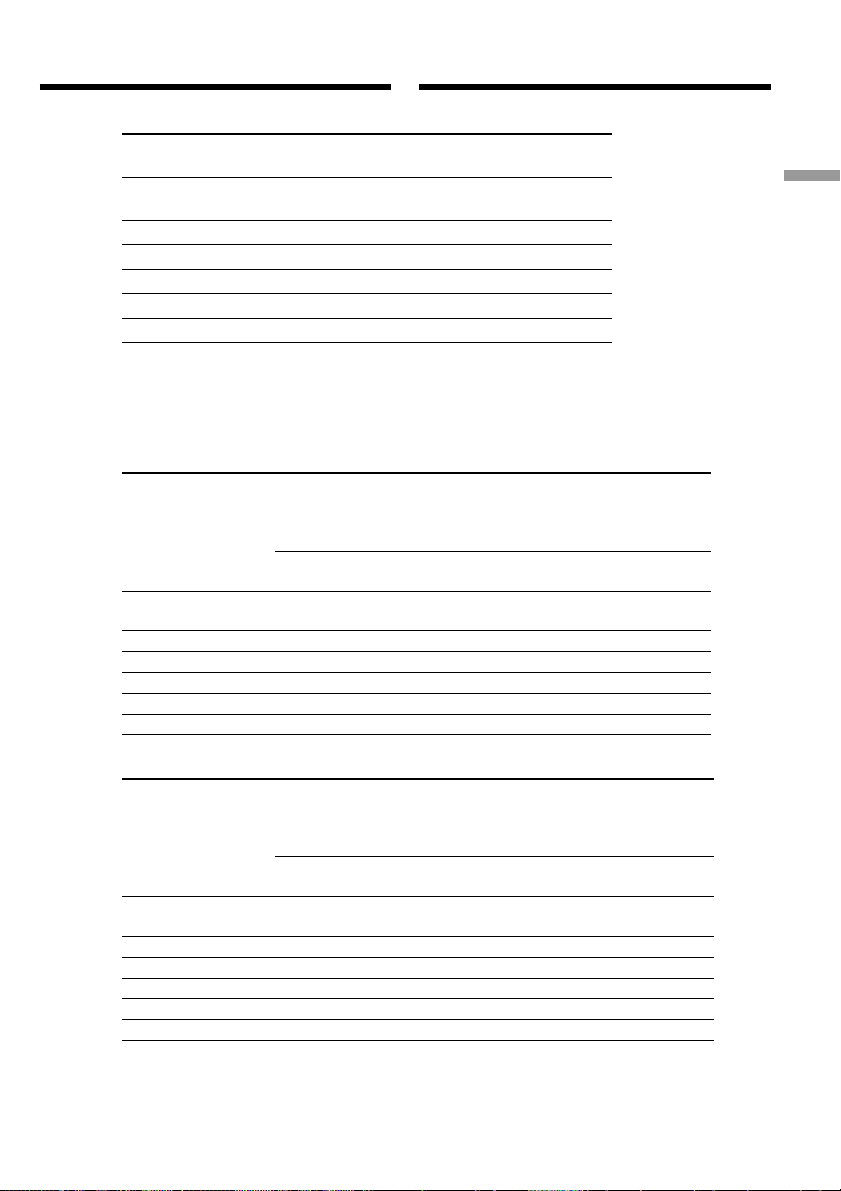
Step 1 Preparing the power
supply
Charging time/Laddningstider
Battery pack/ Full charge (normal charge)/
Batteri Fulladdat (normal laddning)
NP-FM30
(supplied)/(medföljer)
NP-FM50 150 (90)
NP-FM70 240 (180)
NP-QM71 260 (200)
NP-FM90 330 (270)
NP-FM91/QM91 360 (300)
Steg 1 Förbereda strömkällan
145(85)
Getting started Komma ig
Approximate number of minutes to charge an
empty battery pack at 25°C (77°F)
Recording time/Inspelningstider
CCD-TRV107E/TRV108E/TRV208E/TRV408E
Recording with Recording with
Battery pack/ Inspelning med Inspelning med
Batteri sökare LCD-skärm
NP-FM30
(supplied)/(medföljer)
NP-FM50 265 145 195 105
NP-FM70 540 295 400 220
NP-QM71 640 350 465 255
NP-FM90 820 450 600 330
NP-FM91/QM91 955 525 695 380
DCR-TRV140E
Battery pack/ Inspelning med Inspelning med
Batteri sökare LCD-skärm
NP-FM30
(supplied)/(medföljer)
NP-FM50 180 100 140 75
NP-FM70 370 205 295 160
NP-QM71 430 235 340 185
NP-FM90 560 310 450 245
NP-FM91/QM91 645 355 520 285
the viewfinder/ the LCD screen/
Continuous*/ Typical**/ Continuous*/ Typical**/
Oavbruten* Typisk** Oavbruten* Typisk**
165 90 120 65
Recording with Recording with
the viewfinder/ the LCD screen/
Continuous*/ Typical**/ Continuous*/ Typical**/
Oavbruten* Typisk** Oavbruten* Typisk**
110 60 85 45
Ungefärlig uppladdningstid för ett tomt batteri
vid 25°C
ång
Approximate number of minutes when you use a
fully charged battery pack
Ungefärligt antal minuter med fulladdat
batteripaket
21
Page 22
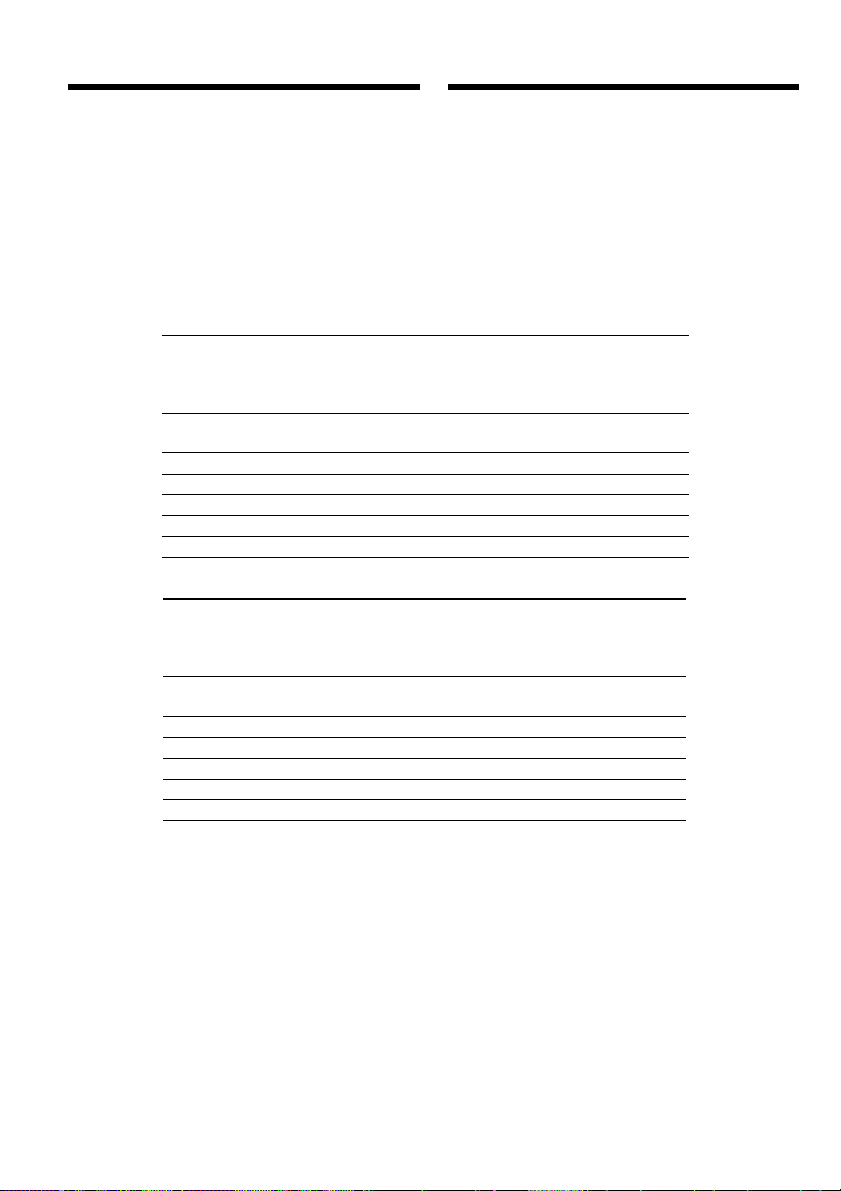
Step 1 Preparing the power
supply
Steg 1 Förbereda strömkällan
* Approximate continuous recording time at
25°C (77°F). The battery life will be shorter if
you use your camcorder in a cold
environment.
** Approximate number of minutes when
recording while you repeat recording start/
stop, zooming and turning the power on/off.
The actual battery life may be shorter.
Playing time/Uppspelningstid
CCD-TRV107E/TRV108E/TRV208E/TRV408E
Battery pack/ on LCD screen/ with LCD closed/
Batteri
NP-FM30
(supplied)/(medföljer)
NP-FM50 195 280
NP-FM70 400 570
NP-QM71 465 675
NP-FM90 600 865
NP-FM91/QM91 695 1010
DCR-TRV140E
Battery pack/ on LCD screen/ with LCD closed/
Batteri
NP-FM30
(supplied)/(medföljer)
NP-FM50 140 185
NP-FM70 295 385
NP-QM71 340 445
NP-FM90 450 580
NP-FM91/QM91 520 670
Playing time Playing time
Uppspelningstid Uppspelningstid med
på LCD-skärmen LCD-skärmen stängd
Uppspelningstid Uppspelningstid med
på LCD-skärmen LCD-skärmen stängd
* Ungefärlig inspelningstid vid 25°C.
Batterilivslängden blir kortare om du
använder videokameran i kyla.
** Ungefärligt antal minuter när du spelar in
med start/stopp, använder zoomning och slår
strömmen på och av. I verkligheten kan
driftstiderna vara kortare.
120 175
Playing time Playing time
85 115
Approximate number of minutes when you use a
fully charged battery pack
22
Ungefärligt antal minuter med fulladdat
batteripaket
Page 23
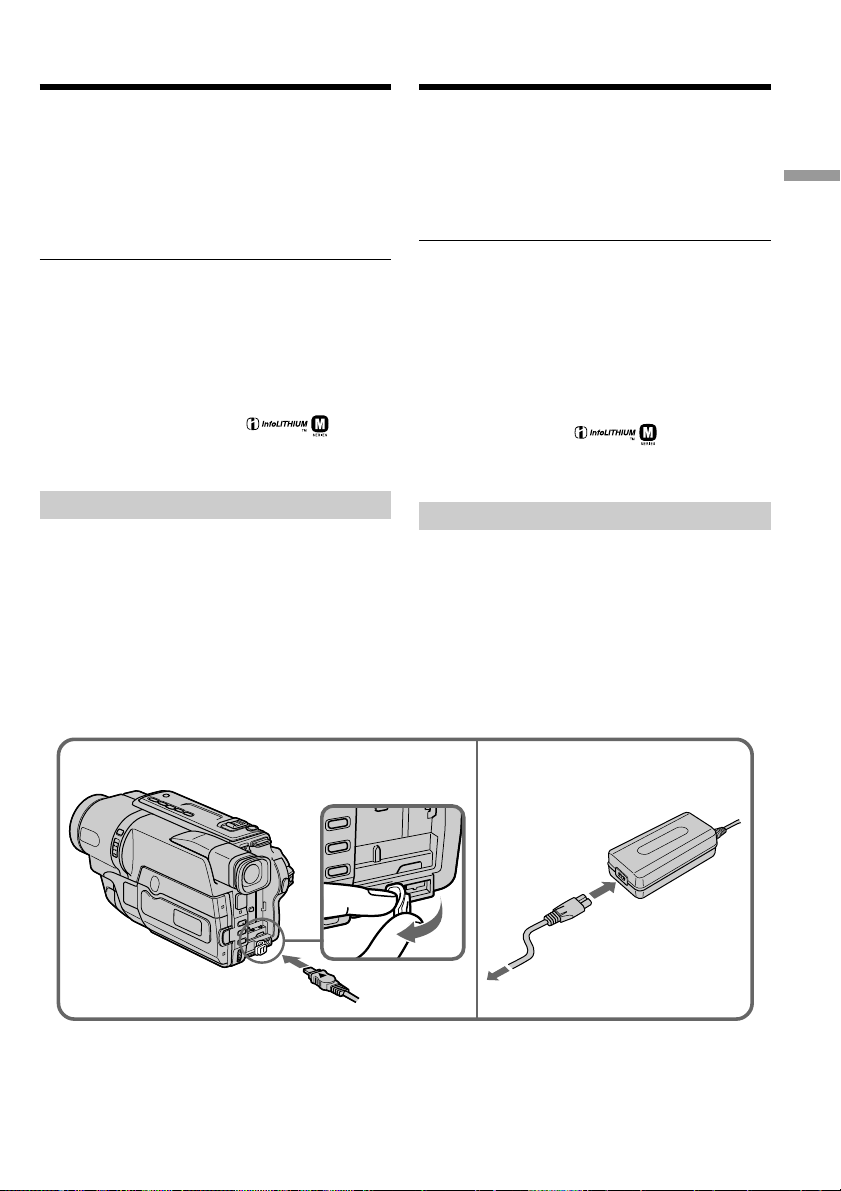
Step 1 Preparing the power
supply
Steg 1 Förbereda strömkällan
Approximate continuous playing time at 25°C
(77°F).
The battery life will be shorter if you use your
camcorder in a cold environment.
The recording and playing time of a normally
charged battery are about 90% of those of a fully
charged battery.
What is the ”InfoLITHIUM”?
The “InfoLITHIUM” is a lithium ion battery pack
which can exchange data such as battery
consumption with compatible electronic
equipment. This unit is compatible with the
“InfoLITHIUM” battery pack (M series). Your
camcorder operates only with the
“InfoLITHIUM” battery pack. “InfoLITHIUM” M
series battery packs have the mark.
“InfoLITHIUM” is a trademark of Sony
Corporation.
Connecting to a wall socket
When you use your camcorder for a long time,
we recommend that you power it from a wall
socket using the AC power adaptor.
(1)Open the DC IN jack cover, and connect the
AC power adaptor to the DC IN jack on your
camcorder with the plug’s v mark facing up.
(2)Connect the mains lead to the AC power
adaptor.
(3)Connect the mains lead to a wall socket.
Ungefärlig oavbruten uppspelningstid vid 25°C.
Batterilivslängden blir kortare om du använder
videokameran i kyla.
Tiden för inspelning och uppspelning med ett
normalladdat batteri är ungefär 90 % av tiden för
ett fulladdat batteri.
Vad är “InfoLITHIUM”?
“InfoLITHIUM” är ett batteripaket som består av
litiumbatterier som kan överföra information om
t.ex. batteriförbrukning till elektronisk utrustning
som kan läsa den här typen av information. Den
här enheten är kompatibel med “InfoLITHIUM”batterier (M-serien). Videokameran kan enbart
drivas med batterier av typen “InfoLITHIUM”.
“InfoLITHIUM” “InfoLITHIUM”-batterier i Mserien är märkta med .
“InfoLITHIUM” är ett varumärke som tillhör
Sony Corporation.
Ansluta till ett vägguttag
Om du tänker göra längre inspelningar
rekommenderas du att i första hand använda
AC-adaptern som strömkälla.
(1)Öppna skyddet för DC IN-kontakten och
anslut AC-adaptern till DC IN-kontakten på
videokameran med markeringen v på
kontakten riktad uppåt.
(2)Anslut nätkabeln till AC-adaptern.
(3)Anslut nätkabeln till vägguttaget.
Getting started Komma ig
ång
1
2,3
23
Page 24
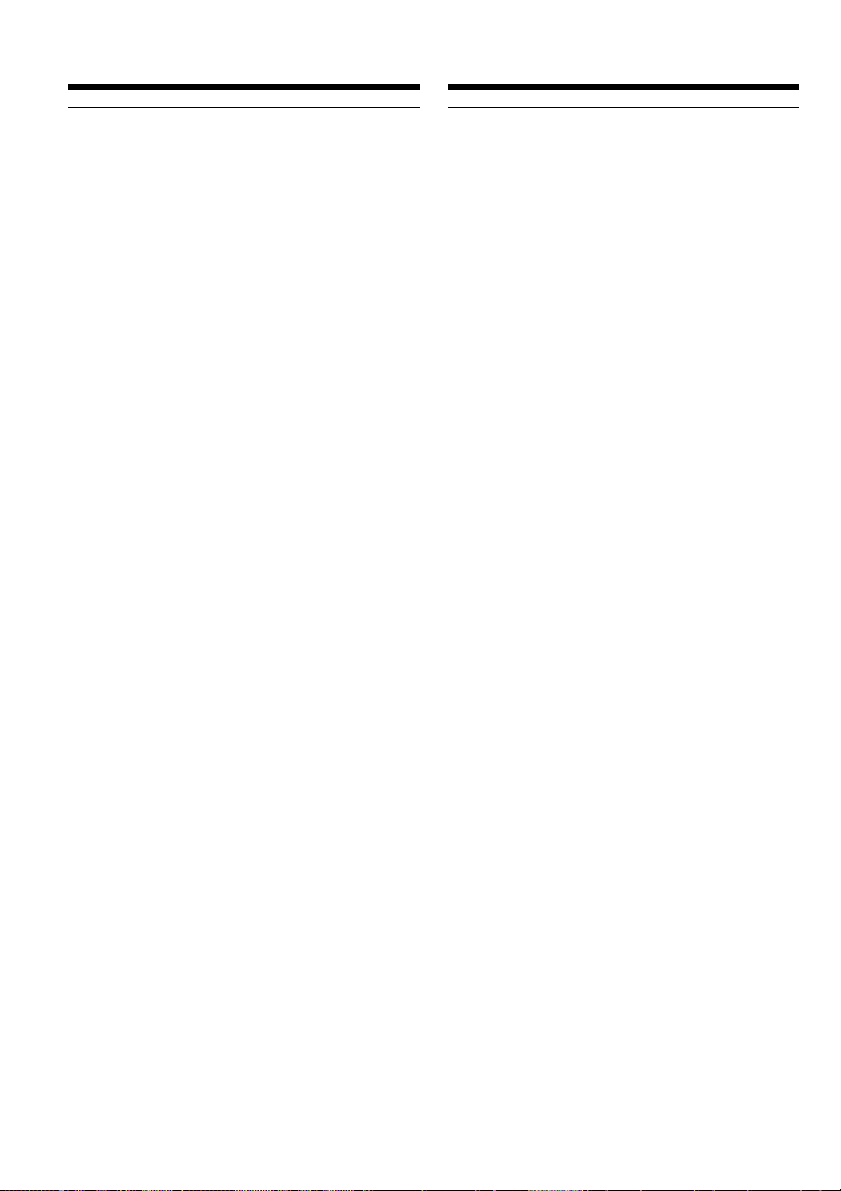
Step 1 Preparing the power
supply
Steg 1 Förbereda strömkällan
PRECAUTION
The set is not disconnected from the AC power
source (wall socket) as long as it is connected to a
wall socket, even if the set itself has been turned
off.
Notes
•The AC power adaptor can supply power even
if the battery pack is attached to your
camcorder.
•The DC IN jack has “source priority”. This
means that the battery pack cannot supply any
power if the mains lead is connected to the DC
IN jack, even when the mains lead is not
plugged into the wall socket.
•Place the AC power adaptor near the wall
socket. While using the AC power adaptor, if
any trouble occurs with this unit, disconnect the
plug from the wall socket as soon as possible to
cut off the power.
Using a car battery
Use Sony DC Adaptor/Charger (optional). Refer
to the operating instructions of the DC adaptor/
charger for further information.
FÖRSIKTIGHETSÅTGÄRDER
Kameran är inte bortkopplad från nätet så länge
som den är ansluten via nätkabeln, även om den
är avstängd.
Obs!
•AC-adaptern kan ge strömförsörjning även om
batteripaketet är monterat på videokameran.
•DC IN-kontakten har prioritet som strömkälla.
Det betyder att ingen ström kan tas från
batteriet när du har anslutit kabeln från
nätadaptern till DC IN, oavsett om du har
anslutit nätkabeln till ett nätuttag eller ej.
•Placera AC-adaptern nära vägguttaget. Om
något fel skulle uppstå med enheten bör du så
snart som möjligt koppla ur kontakten från
vägguttaget så att strömförsörjningen avbryts.
Använda ett bilbatteri
Använd Sony DC-adapter/laddare (tillval) Mer
information finns i bruksanvisningen till DCadaptern/laddaren.
24
Page 25
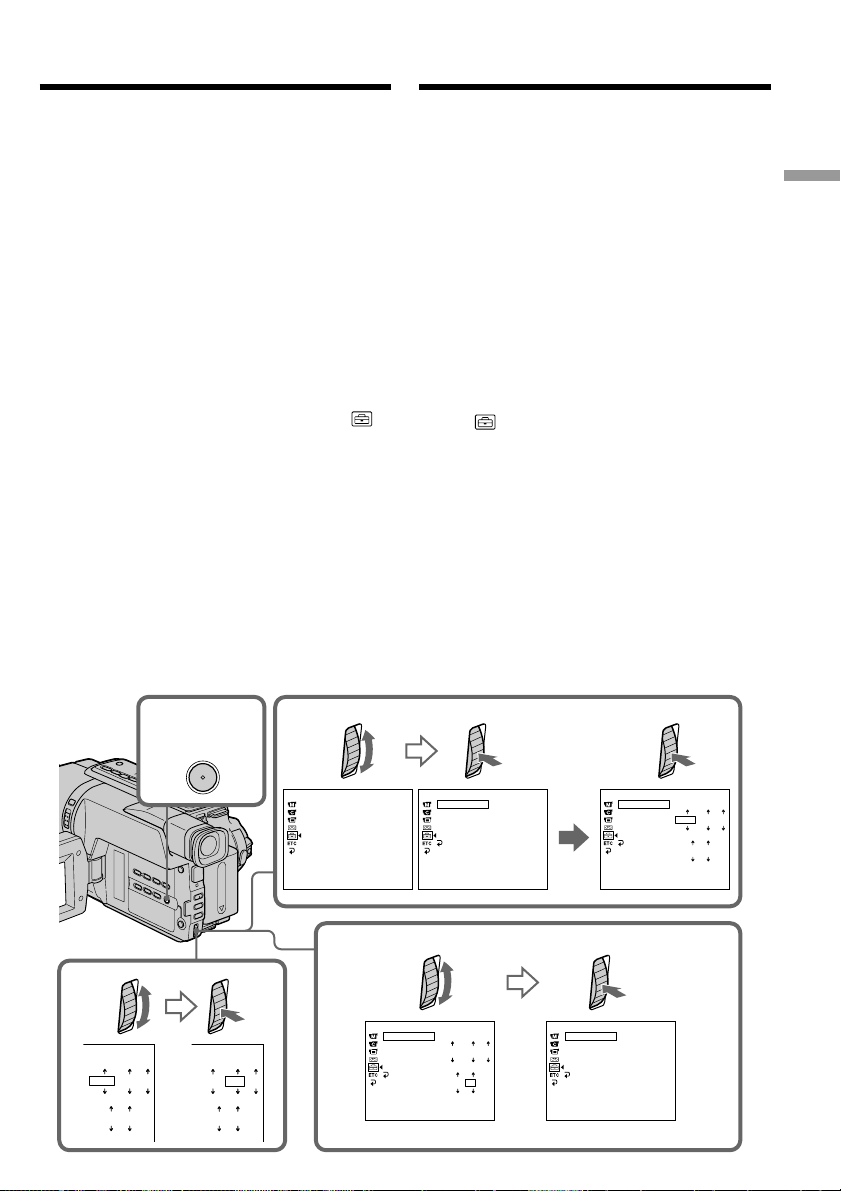
Step 2 Setting the
date and time
Steg 2 Ställa in
datum och tid
Set the date and time settings when you use your
camcorder for the first time.
“CLOCK SET” will be displayed each time when
you set the power switch to CAMERA unless you
set the date and time settings.
If you do not use your camcorder for about 6
months, the date and time settings may be
released (bars may appear) because the built-in
rechargeable battery in your camcorder will have
been discharged.
First, set the year, then the month, the day, the
hour and then the minute.
(1)While your camcorder is in CAMERA mode,
press MENU to display the menu.
(2)Turn the SEL/PUSH EXEC dial to select ,
then press the dial.
(3)Turn the SEL/PUSH EXEC dial to select
CLOCK SET, then press the dial.
(4)Turn the SEL/PUSH EXEC dial to adjust the
desired year, then press the dial.
(5)Set the month, day and hour by turning the
SEL/PUSH EXEC dial and pressing the dial.
(6)Set the minute by turning the SEL/PUSH
EXEC dial and pressing the dial by the time
signal. The clock starts to operate.
(7)Press MENU to make the menu disappear.
The time indicator appears.
Innan du använder videokameran för första
gången bör du ställa in datum och tid.
Om du inte har ställt in datum och tid visas
“CLOCK SET” varje gång du ställer POWERomkopplaren i CAMERA-läget.
Om du inte har använt videokameran under
ungefär 6 månader finns det risk för att
inställningarna för datum och tid har gått
förlorade (det kan hända att streck visas i stället
för datum/tid). Orsaken är troligen att det
inbyggda, återuppladdningsbara batteriet i
videokameran har laddats ur.
Först ställer du in året, sedan månaden, dagen,
timmen och slutligen minuterna.
(1)När videokameran är i CAMERA-läget, visar
du menyn genom att trycka på MENU.
(2)Välj genom att vrida SEL/PUSH EXEC-
ratten och tryck sedan på ratten.
(3)Välj CLOCK SET (klockinställning) genom att
vrida SEL/PUSH EXEC-ratten och tryck
sedan på ratten.
(4)Ställ in önskat år genom att vrida SEL/PUSH
EXEC-ratten och tryck sedan på ratten.
(5)Ställ in önskad månad, dag och timme genom
att vrida och trycka på SEL/PUSH EXECratten.
(6)Ställ in minuterna genom att vrida SEL/
PUSH EXEC-ratten och tryck sedan på ratten
när du hör tidsignalen. Klockan startar.
(7)Tryck på MENU för att stänga menyn. Tiden
visas.
Getting started Komma ig
ång
4
000
1,7
112002
MENU
000
2
SETUP MENU
CLOCK SET
USB STREAM
LTR S IZE
LA NGUA GE
DEMO MODE
[
MENU
SETUP MENU
CLOCK SET
USB STREAM
LTR S IZE
LA NGUA GE
DEMO MODE
RETURN
] :
END
[
MENU
:––:
––
––
] :
END
3
SETUP MENU
CLOCK SET
USB STREAM
LTR S IZE
LA NGUA GE
DEMO MODE
[
RETURN
MENU
112002
000
] :
END
6
SETUP MENU
CLOCK SET
USB STREAM
LTR S IZE
LA NGUA GE
DEMO MODE
112002
RETURN
[
MENU
] :
END
17 30
7
42002
SETUP MENU
CLOCK SET
USB STREAM
LTR S IZE
LA NGUA GE
DEMO MODE
RETURN
[
] :
MENU
END
4 7 2002
1
7:30:00
25
Page 26
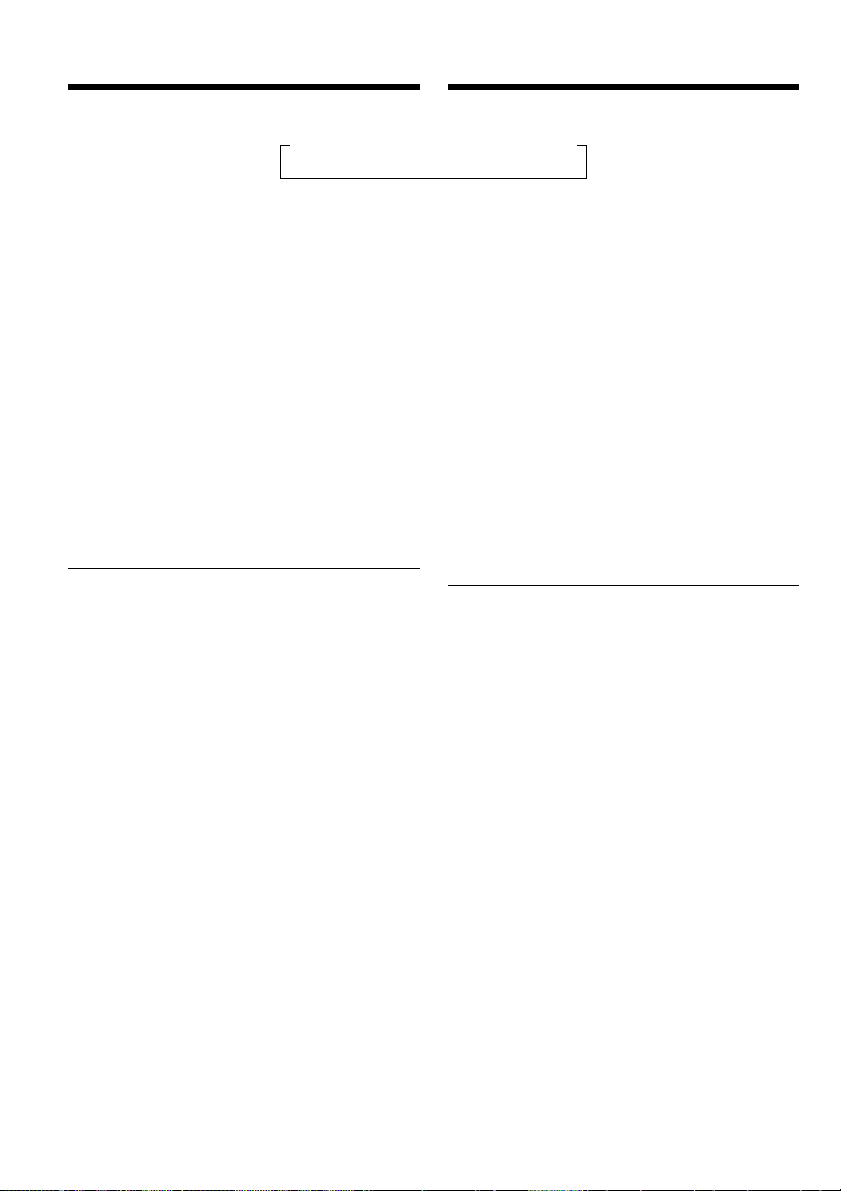
Step 2 Setting the date and time
Steg 2 Ställa in datum och tid
The year changes as follows:
t 1995 T
. . . .
t 2002 T
To check the preset date and time
(CCD-TRV107E/TRV108E/TRV208E/
TRV408E only)
Press DATE to display the date indicator.
Press TIME to display the time indicator.
Press DATE (or TIME) and then press TIME (or
DATE) to simultaneously display the date and
time indicator.
Press DATE and/or TIME again. The date and/
or time indicator disappears.
Auto date function
When you use your camcorder for the first time,
turn it on and set the date and time to your local
time before you start recording (p. 25). The date
is automatically recorded for 10 seconds after
you start recording (Auto date function). This
function works only once a day.
Note on the time indicator
The internal clock of your camcorder operates on
a 24-hour cycle.
Note on the auto date function
(CCD-TRV107E/TRV108E/TRV208E/TRV408E
only)
You can change the AUTO DATE setting by
selecting ON or OFF in the menu settings. The
auto date function automatically displays the
date once a day.
However, the date may automatically appear
more than once a day if:
– you set the date and time.
– you eject and insert the tape again.
– you stop recording within 10 seconds.
– you set AUTO DATE to OFF once and set it
back to ON in the menu settings.
Året ändras enligt följande:
. . . .
t 2079 T
Kontroll av datum/tid
(Endast CCD-TRV107E/TRV108E/
TRV208E/TRV408E)
Tryck DATE för att kontrollera datumet.
Tryck på TIME för att kontrollera tiden.
Tryck på DATE (eller TIME) och sedan på TIME
(eller DATE) så att både datumet och tiden visas.
Tryck på DATE och/eller TIME. Datumet och/
eller tiden slocknar.
Automatisk kodning av inspelningsdatum
När du använder videokameran för första
gången, slår du på den och ställer in korrekt
datum och tid, innan du börjar spela in (sid. 25).
Efter detta kodas datumet automatiskt på
videobandet (automatisk kodning av datum)
under de första 10 sekunderna efter
inspelningsstart. Datumet kodas en gång/
dagligen på isatt videoband.
Angående tidvisningen
Den interna klockan i videokameran använder en
24-timmars cykel.
Att observera angående automatisk kodning
av datum (Endast CCD-TRV107E/TRV108E/
TRV208E/TRV408E)
Det är möjligt att välja läget ON eller OFF på
raden AUTO DATE på menyn. Efter val av läget
ON visas datumet en gång/dagligen.
Datumet kan också visas oftare i nedanstående
fall:
– du ställt datum och tid.
– efter att kassetten först tas ur och därefter sätts
in på nytt,
– när inspelningen avbryts inom 10 sekunder
efter inspelningsstart,
– när lägesinställningen på raden AUTO DATE
först ändras till OFF och sedan till ON igen.
26
Page 27
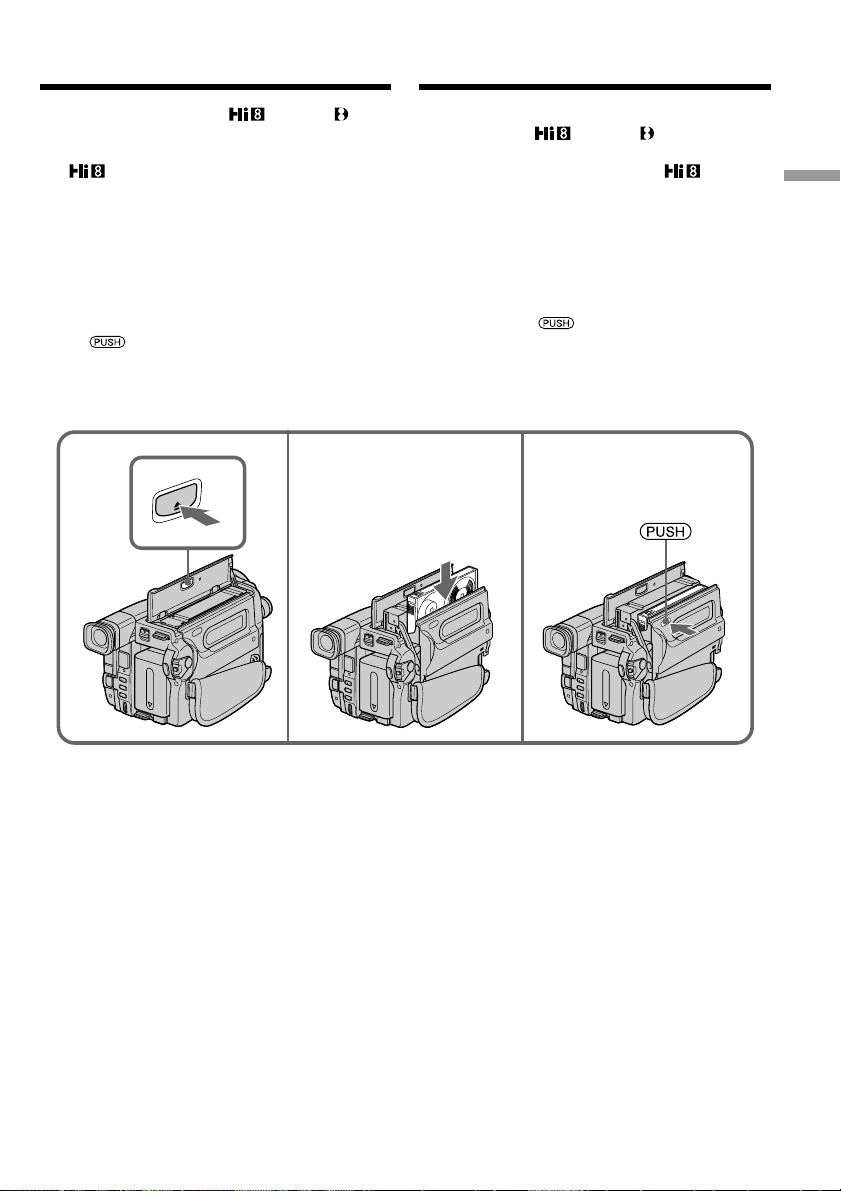
Step 3 Inserting a
cassette
Steg 3 Sätta in en
kassett
We recommend using Hi8 /Digital8
video cassettes.*
When you want to record in the Hi8 system, use
Hi8 video cassettes.*
(1)Prepare the power supply (p. 18).
(2)Open the lid of the cassette compartment, and
press Z EJECT. The cassette compartment
opens automatically.
(3)Insert a cassette into the cassette compartment
with its window facing out and the writeprotect tab on the cassette up.
(4)Close the cassette compartment by pressing
the mark on the cassette compartment.
The cassette compartment automatically goes
down.
(5)Close the lid of the cassette compartment.
1)
2)
2 3
T
C
JE
E
Du rekommenderas att använda videokassetter
av formatet Hi8 /Digital8 .*
Om du vill spela in med Hi8-systemet använder
du videokassetter av formatet Hi8 .*
(1)Förbereda strömkällan (sid. 18).
(2)Öppna locket till kassettfacket och tryck på
Z EJECT. Facket öppnas automatiskt.
(3)Sätt i en videokassett i kassettfacket, med
kassettens fönster riktat utåt och kassettens
skrivskyddsflik riktad uppåt.
(4)Stäng kassettfacket genom att trycka på
markeringen på kassettfacket.
Kassettfacket sjunker automatiskt in i
kameran.
(5)Stäng locket till kassettfacket.
1)
2)
4
Getting started Komma ig
ång
To eject a cassette
Follow the procedure above, and eject the
cassette in step 3.
*1)DCR-TRV140E only
*2)CCD-TRV107E/TRV108E/TRV208E/TRV408E
only
Mata ur en kassett
Följ ovanstående procedur och mata ur kassetten
i steg 3.
*1)Endast DCR-TRV140E
*2)Endast CCD-TRV107E/TRV108E/TRV208E/
TRV408E
27
Page 28
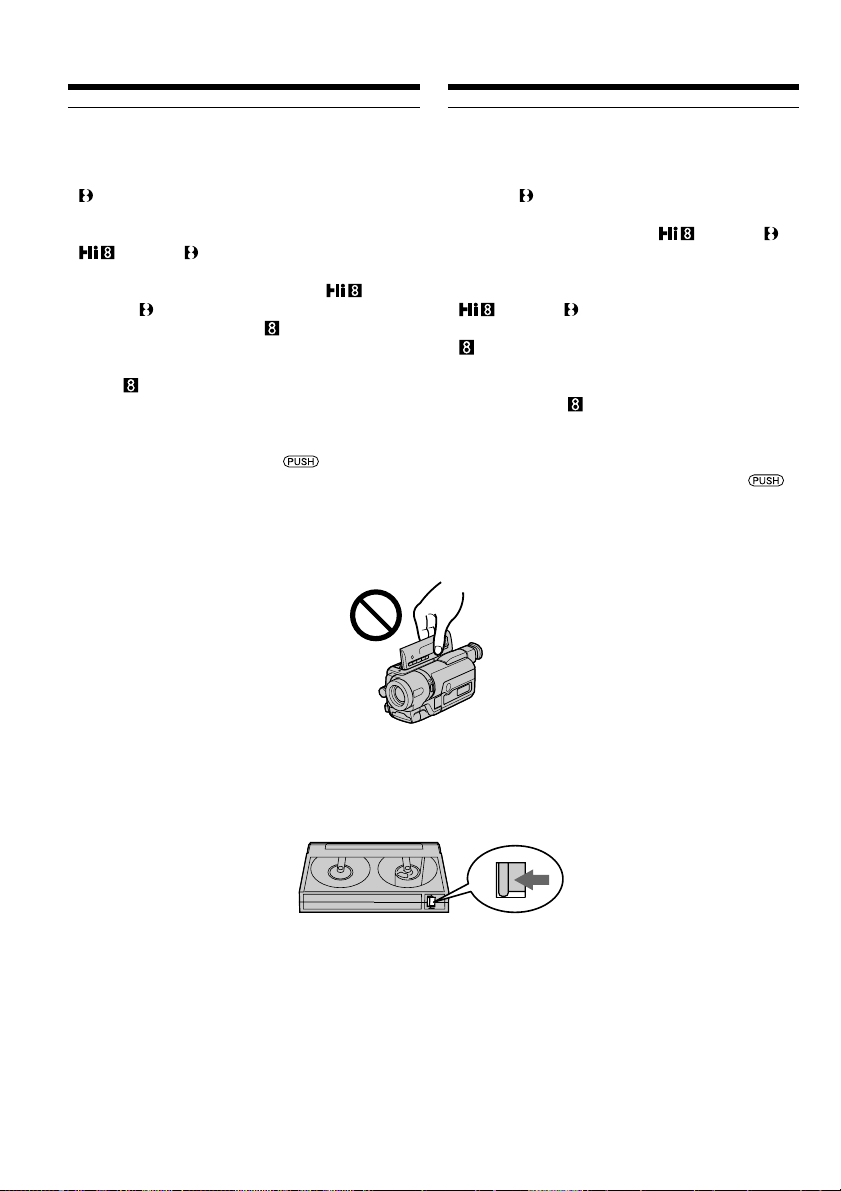
Step 3 Inserting a cassette
Steg 3 Sätta in en kassett
Notes
•Do not press the cassette compartment down.
Doing so may cause a malfunction.
•Your camcorder records pictures in the Digital8
system.*
1)
•The recording time when you use your
camcorder is half of the indicated time on Hi8
/Digital8 tape. If you select the LP
mode in the menu settings, the recording time
is 3/4 of the indicated time on Hi8 /
Digital8 tape.*
1)
•If you use standard 8 mm tape, be sure to
play back the tape on this camcorder. Mosaic
noise may appear when you play back standard
8 mm tape on other camcorders (including
other DCR-TRV140E).*
1)
•The cassette compartment may not be closed
when you press any part of the cassette
compartment other than the mark.
•Do not pick up your camcorder by the lid of the
cassette compartment.
Obs!
•Du kan skada kameran om du själv försöker
trycka in kassettfacket i kameran.
•Videokameran spelar in bilder i formatet
Digital8 .*
1)
•Inspelningstiden med videokameran är hälften
av den tid som visas på Hi8 /Digital8
-banden. Väljer du LP-läget i
menyinställningarna, är inspelningstiden 3/4
av den tid som anges för band av formatet Hi8
/Digital8 tape*1).
•Använder du ett standardband i formatet 8 mm
bör du också spela upp bandet på den här
videokameran. Mosaikmönster och störningar
kan visas när du spelar upp ett band av
formatet 8 mm på andra videokameror (även
på andra videokameror av modellen
DCR-TRV140E)*1).
•För att kassettfacket ska stängas korrekt bör du
inte trycka någon annan stans än på just markeringen.
•Använd aldrig kassettfackets lock som
lyfthandtag.
To prevent accidental erasure
Slide the write-protect tab on the cassette to
expose the red mark.
*1)DCR-TRV140E only
28
Förhindra överspelning av misstag
Skjut skrivskyddsfliken på bandet så att
rödmarkeringen visas.
*1)Endast DCR-TRV140E
Page 29
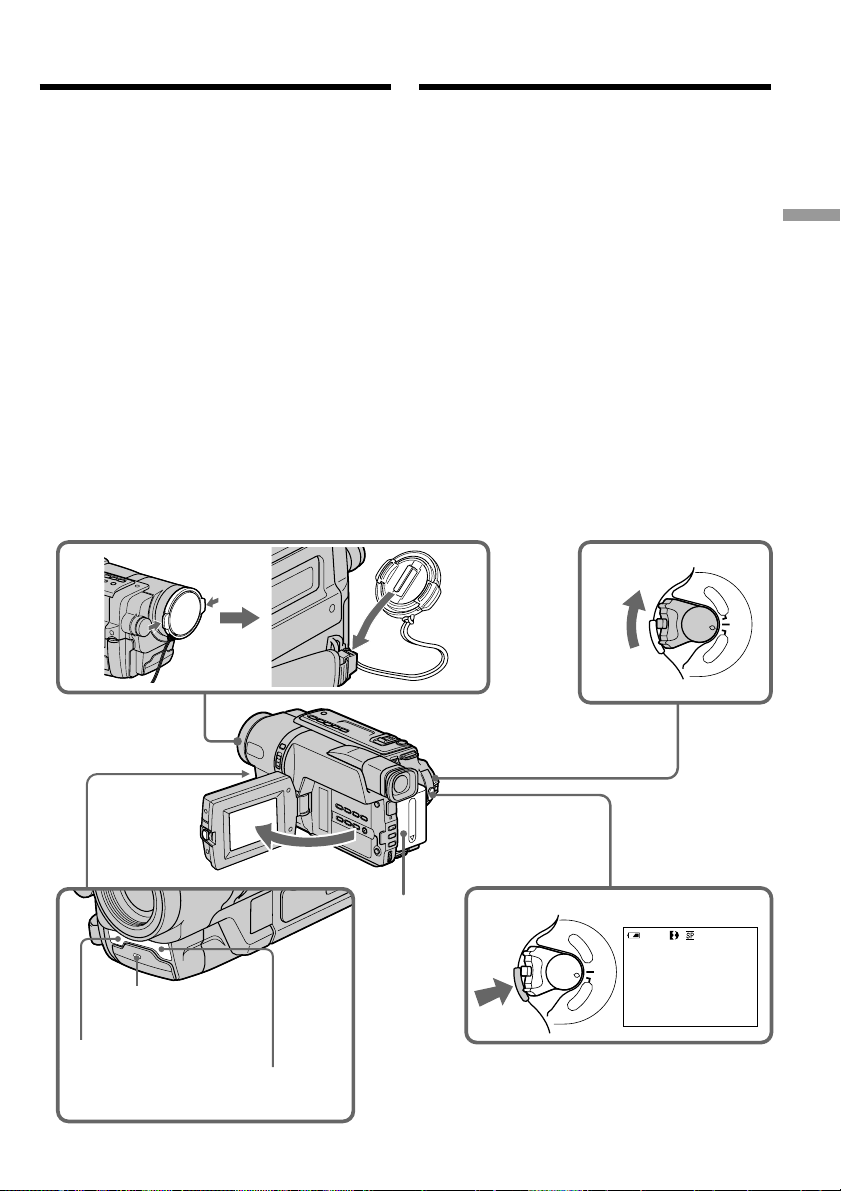
— Recording – Basics —
— Inspelning – Grunderna —
Recording a picture
Your camcorder automatically focuses for you.
(1)Remove the lens cap by pressing both knobs
on its sides and attach the lens cap to the grip
strap.
(2)Install the power source and insert a cassette.
See “Step 1” to “Step 3” for more information
(p. 18 to 28).
(3)Set the POWER switch to CAMERA while
pressing the small green button. Your
camcorder is set to the standby mode.
(4)Open the LCD panel while pressing OPEN.
The viewfinder automatically turns off.
(5)Press START/STOP. Your camcorder starts
recording. The REC indicator appears. The
recording lamp located on the front of your
camcorder lights up. To stop recording, press
START/STOP again.
The recording lamp lights up in the
viewfinder when you record with the
viewfinder.
1
Spela in en bild
Videokameran utför automatisk fokusering.
(1)Ta bort linsskyddet genom att trycka in
klackarna på båda sidorna och fäst
linsskyddet på greppremmen.
(2)Koppla in strömkällan och sätt in en kassett.
Se “Steg 1” till “Steg 3” för mer information
(sidorna 18 till 28).
(3)Ställ POWER-omkopplaren på CAMERA
samtidigt som du trycker på den lilla gröna
knappen. Videokameran är nu i standbyläge.
(4)Öppna LCD-panelen samtidigt som du
trycker på OPEN. Sökaren stängs automatiskt
av.
(5)Tryck på START/STOP. Videokameran börjar
inspelningen. REC-indikatorn visas.
Inspelningslampan på videokamerans
framsida tänds. Avbryt inspelningen genom
att trycka på START/STOP igen.
Om du spelar in med hjälp av sökaren ser du
inspelningslampan, som lyser så länge
inspelningen pågår.
3
P
L
A
Y
E
R
O
F
F
P
(
O
C
W
E
R
H
G
C
)
A
M
E
R
A
Recording
– Basics
Inspelning
– Grunderna
Recording lamp/
Inspelnings lampa
Microphone
(R)*1)/
Mikrofon (R)*
1)
4
Microphone (L)
Mikrofon (L)
2
5
REC
P
L
A
Y
P
O
W
E
R
E
R
A
40min
E
R
O
F
F
(
C
H
G
C
)
A
M
0:00:01
/
29
Page 30
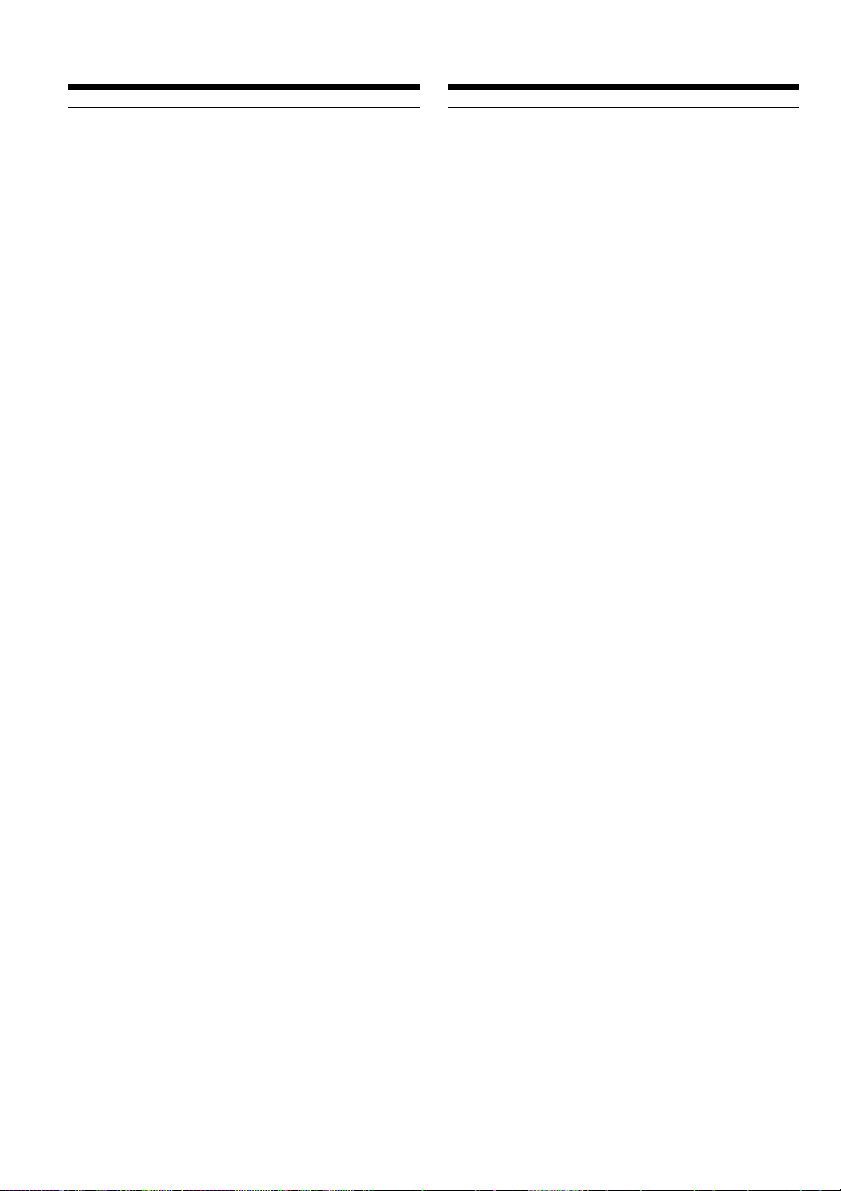
Recording a picture
Spela in en bild
Notes
•Fasten the grip strap firmly.
•Do not touch the built-in microphone during
recording.
Note on Recording mode
Your camcorder records and plays back in the SP
(standard play) mode and in the LP (long play)
mode. Select SP or LP in the menu settings
(p. 140). In the LP mode, you can record
1.5 times*1)/twice*2) as long as in the SP mode.
When you record a tape in the LP mode on your
camcorder, we recommend that you play back
the tape on your camcorder.
To enable smooth transition
You can make the transition between the last
scene you recorded and the next scene smooth as
long as you do not eject the cassette even if you
turn off your camcorder. When you change the
battery pack, set the POWER switch to OFF
(CHG).
If you leave your camcorder in the standby
mode for 3 minutes*1) /5 minutes*2) while the
cassette is inserted
Your camcorder automatically turns off. This is
to save battery power and to prevent battery and
tape wear. To resume the standby mode for
recording, set the POWER switch to OFF (CHG)
once, then set it to CAMERA, or press START/
STOP without changing the POWER switch
again to start recording. If your camcorder is in
the standby mode, with no cassette inserted, it
does not turn off automatically.
When you record in the SP and LP modes on
one tape or you record some scenes in the LP
mode
The playback picture may be distorted.
The time code may not be written properly
between scenes.*
1)
Recording date and time (DCR-TRV140E only)
The recording date and time are not displayed
while recording. However, they are recorded
automatically onto the tape. To display the
recording date and time, press DATA CODE on
the Remote Commander during recording.
Obs!
•Dra åt greppremmen ordentligt.
•Vidrör inte den inbyggda mikrofonen under
inspelningen.
Om inspelningsläget
Videokameran både spelar in och upp i SP-läget
(standard play) och i LP-läget (long play). Välj SP
eller LP i menyinställningarna (sid. 148). I LPläget kan du spela in 1,5*1)/två*2) gånger så länge
som i SP-läget. Om du har spelat in ett band i LPläget rekommenderas du att använda
videokameran även när du spelar upp bandet.
Hur du får mjuka övergångar
Du kan göra övergången mjuk mellan det senast
inspelade avsnittet och nästa avsnitt så länge som
du inte matar ur kassetten. Detta även om du
stängt av videokameran. När du laddar upp
batteripaketet ska POWER-omkopplaren stå i
läge OFF (CHG).
Om du lämnar videokameran i standbyläge
under 3 minuter*1) /5 minuter
*2)
medan
kassetten sitter i.
Videokameran slås av automatiskt. På så vis
sparas batteriet och du undviker onödigt slitage
på bandet. Återuppta standbyläget för inspelning
genom att först ställa POWER-omkopplaren på
OFF (CHG) och sedan på CAMERA, eller tryck
på START/STOP utan att ändra POWERomkopplarens läge för att starta inspelningen.
Videokameran slås inte av automatiskt när den
är i standbyläge utan att ha någon kassett isatt.
Om du spelar in i både SP- och LP-lägena på
ett och samma band, eller om du spelar in
vissa avsnitt i LP-läge
Det kan hända att det blir bildstörningar
(distorsion).
Tidkoden kanske inte skrivs som den ska mellan
olika avsnitt.*
1)
Spela in datum och tid (Endast DCR-TRV140E)
Datum och tid för inspelningen visas inte under
inspelningen. Däremot spelas de in automatiskt
på bandet. För att visa datum och tid för
inspelningen trycker du på DATA CODE på
fjärrkontrollen under inspelningen.
30
Page 31

Recording a picture
Spela in en bild
To set the counter to 0:00:00 (CCD-TRV107E/
TRV108E/TRV208E/TRV408E only)
Press COUNTER RESET (p. 195).
*1)DCR-TRV140E only
*2)CCD-TRV107E/TRV108E/TRV208E/TRV408E
only
Adjusting the LCD screen
The LCD panel moves about 90 degrees to the
viewfinder side and about 180 degrees to the lens
side.
If you turn the LCD panel over so that it faces the
other way, the indicator appears on the screen
(Mirror mode).
180°
90°
When closing the LCD panel, set it vertically
until it clicks, and swing it into the camcorder
body.
Note
When using the LCD screen except in the mirror
mode, the viewfinder automatically turns off.
When you use the LCD screen outdoors in
direct sunlight
The LCD screen may be difficult to see. If this
happens, we recommend that you record with
the viewfinder.
When you adjust angles of the LCD panel
Be sure to open the LCD panel up to 90 degrees.
Picture in the mirror mode
The picture on the LCD screen is a mirror-image.
However, the picture will be normal when
recorded.
During recording in the mirror mode
•You cannot operate the ZERO SET MEMORY
on the Remote Commander.*
•DATE and TIME on your camcorder do not
2)
work.*
1)
Ställa räkneverket på 0:00:00 (Endast
CCD-TRV107E/TRV108E/TRV208E/TRV408E)
Tryck på COUNTER RESET (sid. 195).
*1)Endast DCR-TRV140E
*2)Endast CCD-TRV107E/TRV108E/TRV208E/
TRV408E
Ställa in LCD-skärmen
LCD-panelen är rörlig 90 grader mot sökarsidan
och ungefär 180 grader mot linssidan.
Om du vrider LCD-skärmen så att den riktas åt
andra hållet, visas indikatorn på LCDskärmen och i sökaren (spegelläge).
När du stänger LCD-panelen ställer du först in
den vertikalt tills du hör ett klickljud, sedan fäller
du in den i kameran.
Obs!
När du använder LCD-skärmen, förutom i
spegelläget, stängs sökaren automatiskt av.
När du använder LCD-skärmen utomhus i
direkt solljus
Bilden på LCD-skärmen kan vara svår att se i
solljus. I så fall rekommenderas du att istället
använda sökaren.
När du justerar LCD-panelens vinkling
Se till att vika upp LCD-panelen 90 grader.
Bilden i spegelläget
Bilden på LCD-skärmen visas spegelvänd, men
den inspelade bilden blir normal.
Under inspelning i spegelläge
•Du kan inte kontrollera ZERO SET MEMORY
via fjärrkontrollen.*
•DATE och TIME på videokameran fungerar
2)
inte.*
1)
Recording
– Basics
Inspelning
– Grunderna
31
Page 32

Recording a picture
Recording a picture
Spela in en bild
Indicators in the mirror mode
•The STBY indicator appears as Xz and REC
as z. Some of the other indicators appear
mirror-reversed and others are not displayed.
•The date appears mirror-reversed when the
auto date function is working. However, the
date will be normal when recorded.*
2)
*1)DCR-TRV140E only
*2)CCD-TRV107E/TRV108E/TRV208E/TRV408E
only
Adjusting the brightness of the
LCD screen
(1)In CAMERA mode, select LCD BRIGHT in
in the menu settings (p. 139).
(2)Turn the SEL/PUSH EXEC dial to adjust the
brightness of the LCD screen.
Indikatorer i spegelläget
•STBY-indikatorn visas som Xz och REC
z. Vissa av de andra indikatorerna visas
spegelvända medan andra inte visas alls.
•Datum visas spegelvänt när den automatiska
datumfunktionen är aktiverad. Däremot spelas
datum in på normalt sätt.*
2)
*1)Endast DCR-TRV140E
*2)Endast CCD-TRV107E/TRV108E/TRV208E/
TRV408E
Ställa in LCD-skärmens
ljusstyrka
(1)I CAMERA-läget väljer du LCD BRIGHT i
menyinställningarna (sid. 147).
(2)Justera ljusstyrkan på LCD-skärmen genom
att vrida på SEL/PUSH EXEC.
1
LCD/VF SET
LCD BRI G HT
LCD B. L.
LCD COLOUR
VF B.L.
RETURN
[
] :
MENU
END
LCD screen backlight
You can adjust the brightness of the backlight.
Select LCD B.L. in the menu settings
(p. 139).
Even if you adjust the LCD screen backlight
The recorded picture will not be affected.
32
MENU
Bakgrundsbelysning för LCD-skärmen
Du kan justera bakgrundsbelysningens
ljusstryka. Välj LCD B.L. i menyinställningarna
(sid. 147).
Om du justerar LCD-skärmens bakbelysning
påverkas inte den inspelade bilden.
Page 33

T
W
Recording a picture
Spela in en bild
After recording
(1)Set the POWER switch to OFF (CHG).
(2)Close the LCD panel.
(3)Eject the cassette.
(4)Attach the lens cap.
After using your camcorder
Remove the battery pack from your camcorder to
avoid turning on the built-in light accidentally.
Using the zoom feature
Move the power zoom lever a little for a slower
zoom. Move it further for a faster zoom.
Using the zoom function sparingly results in
better-looking recordings.
“T” side: for telephoto (subject appears closer)
“W” side: for wide-angle (subject appears farther
away)
Efter inspelning
(1)Ställ POWER-omkopplaren i läge OFF (CHG).
(2)Stäng LCD-panelen.
(3)Mata ur kassetten.
(4)Sätt tillbaka linsskyddet.
När du använt videokameran
Ta ut batteriet från videokameran så undviker du
att den inbyggda belysningen slås på av misstag.
Använda zoomfunktionen
Långsam zoomning får du om du rör
zoomspaken en liten bit. Zoomningen blir
snabbare om du rör den längre.
Använd zoomningsfunktionen med urskillning.
Överdriven zoomning verkar tröttande på
åskådaren.
Sida “T”:för telefoto (motivet verkar närmare)
Sida “W”:för vidvinkel (motivet verkar mer
W
T
avlägset)
WT
W
T
Recording
– Basics
Inspelning
– Grunderna
To use ZOOM greater than 20×
Zoom greater than 20× is performed digitally. To
activate digital zoom, select the digital zoom
power in D ZOOM in the menu settings. The
digital zoom function is set to OFF as a default
setting (p. 136).
The picture quality deteriorates as the picture is
processed digitally.
The right side of the bar shows the digital zooming zone.
The digital zooming zone appears when you select the
digital zoom power in D ZOOM in the menu settings./
Den högra sidan av stapeln representerar det digitala
zoomningsområdet.
Det digitala zoomningsområdet visas när du väljer den
digitala zoomningsstyrkan i D ZOOM i
menyinställningarna.
Använda en ZOOM som är större än 20×
En zoom större än 20× utförs digitalt. Du
aktiverar den digitala zoomningen genom att
välja digitalt zoomingsläge under D ZOOM i
menyinställningarna. Digital zoomning är ställd
på OFF som ursprungsläge. (sid. 144)
Bildkvaliteten försämras när bilden behandlas
digitalt.
33
Page 34

Recording a picture
Spela in en bild
Notes on digital zoom
•Digital zoom starts to function when zoom
exceeds 20×.
•The picture quality deteriorates as you go
toward the “T” side.
When you shoot close to a subject
If you cannot get a sharp focus, move the power
zoom lever to the “W” side until the focus is
sharp. You can shoot a subject that is at least
about 80 cm (2 feet 5/8 in.) away from the lens
surface in the telephoto position, or about 1 cm
(about 1/2 in.) away in the wide-angle position.
To record pictures with the
viewfinder
– Adjusting the viewfinder
If you record pictures with the LCD panel closed,
check the picture with the viewfinder. Adjust the
viewfinder lens to your eyesight so that the
indicators in the viewfinder come into sharp
focus.
Lift up the viewfinder and move the viewfinder
lens adjustment lever.
Om digital zoomning
•Digital zoomning aktiveras när zoomningen
överskrider 20×.
•Bildkvaliteten försämras allt eftersom du går
närmare sidan “T”.
När du filmar nära motivet
Om du inte kan få tillräcklig skärpa kan du föra
zommspaken mot “W”-sidan tills skärpan är
tillräcklig. I teleläget kan du filma föremål som är
ungefär 80 cm från linsens yta. I vidvinkelläget
kan du gå så nära som 1 cm.
Spela in med hjälp av sökaren
– Justera sökaren
Om du spelar in bilder med LCD-panelen stängd
kan du granska bilden i sökaren. Justera
sökarlinsen efter ditt öga så att du ser
indikatorerna i sökaren skarpt.
Lyft upp sökaren och rör linsjusteringsspaken.
Viewfinder backlight
You can change the brightness of the backlight.
Select VF B.L. in the menu settings (p. 139).
34
Bakgrundsbelysning i sökaren
Du kan ändra ljusstyrkan på
bakgrundsbelysningen. Välj VF B.L. i
menyinställningarna (sid. 147).
Page 35

Recording a picture
Spela in en bild
Indicators displayed in the
recording mode
The indicators are not recorded on tape.
[a][b]
40min
4 7 2002
[g]
DCR-TRV140E
[a] :Remaining battery time indicator
[b] :Format indicator
[c] :Recording mode indicator/
Mirror mode indicator
[d] :STBY/REC indicator
[e] :Time code indicator/
Tape photo recording indicator
[f] :Remaining tape indicator
This appears after you start to record for a
1)
while.*
This appears after you insert a cassette and
record or play back for a while.*
[g] :Date indicator
This is displayed for five seconds after the
POWER switch is set to CAMERA.
[h] :Time indicator
This is displayed for five seconds after the
POWER switch is set to CAMERA.
[i] :Hi8 format indicator
This appears while playing back or
recording in Hi8 format.
[j] :Tape counter indicator
*1)DCR-TRV140E only
*2)CCD-TRV107E/TRV108E/TRV208E/TRV408E
only
[d][c][e]
SP
REC
12:05:56
2)
0:00:01
Indikatorer som visas i
inspelningsläget
Indikatorerna spelas inte in på bandet.
[a][i]
[f]
40min
[h]
CCD-TRV107E/TRV108E/TRV208E/
TRV408E
[a] :Indikator för återstående batteritid
[b] :Formatindikator
[c] :Indikator för inspelningsläge/
Indikator för spegelläge
[d] :Indikator för STBY/REC
[e] :Tidkodsindikator/
Indikator för bandfotografering
[f] :Indikator för återstående bandtid
Den här indikatorn visas när inspelningen
pågått ett tag.*
Den här indikatorn visas när du har satt in
en kassett och spelat in eller upp ett tag.*
[g] :Indikator för datum
Visas under fem sekunder efter det att
POWER-omkopplaren är ställd i CAMERA-
läget.
[h] :Tidindikator
Visas under fem sekunder efter det att
POWER-omkopplaren är ställd i CAMERA-
läget.
[i] :Indikator för formatet Hi8
Visas vid uppspelningen eller inspelning i
formatet Hi8.
[j] :Räkneverk för band
*1)Endast DCR-TRV140E
*2)Endast CCD-TRV107E/TRV108E/TRV208E/
TRV408E
[d][c][j]
SP
REC
0:00:01
1)
[f]
Recording
– Basics
Inspelning
– Grunderna
2)
35
Page 36

Recording a picture
Spela in en bild
Remaining battery time indicator
The remaining battery time indicator indicates
the approximate recording time. The indicator
may not be correct, depending on the conditions
in which you are recording. When you close the
LCD panel and open it again, it takes about
1 minute for the correct remaining battery time in
minutes to be displayed.
Time code (DCR-TRV140E only)
The time code indicates the recording or
playback time, “0:00:00” (hours:minutes:
seconds) in CAMERA mode and “0:00:00:00”
(hours:minutes:seconds:frames) in PLAYER
mode. You cannot rewrite only the time code.
You cannot reset the time code.
Indikator för återstående batteridtid
Indikatorn för återstående batteritid visar den
ungefärliga inspelningstiden.
Inspelningsförhållandena kan i vissa fall göra att
indikatorn inte visar rätt värde. När du stänger
LCD-panelen och öppnar den igen tar det
ungefär 1 minut innan det rätta värdet för
återstående batteritid (i minuter) visas.
Tidkod (Endast DCR-TRV140E)
Tidkoden visar den inspelade eller uppspelade
tiden, “0:00:00” (timmar:minuter:sekunder) i
CAMERA-läget och “0:00:00:00”
(timmar:minuter:sekunder:bildrutor) i PLAYERläget. Du kan inte spela in bara en ny tidkod.
Du kan inte återställa tidkoden.
36
Page 37

Recording a picture
Spela in en bild
Shooting backlit subjects
– BACK LIGHT
When you shoot a subject with the light source
behind the subject or a subject with a light
background, use the backlight function.
Press BACK LIGHT in CAMERA mode.
The . indicator appears on the screen.
To cancel, press BACK LIGHT again.
If you press EXPOSURE when shooting backlit
subjects
The backlight function will be cancelled.
Filma i motljus – BACK LIGHT
Motljus innebär att ljuskällan befinner sig bakom
motivet. Då använder du funktionen för
motljusfotografering. Det kan du också göra när
du filmar motiv mot en ljus bakgrund.
Tryck på BACK LIGHT i CAMERA-läget.
Indikatorn . visas på skärmen.
Avbryt genom att trycka på BACK LIGHT igen.
BACK LIGHT
Om du trycker på EXPOSURE när du
fotograferar i motljus
Motljusfunktionen avbryts.
Recording
– Basics
Inspelning
– Grunderna
37
Page 38

Recording a picture
Spela in en bild
Shooting in the dark
– NightShot/Super NightShot
(DCR-TRV140E only)/Colour Slow
Shutter (DCR-TRV140E only)
The NightShot function enables you to shoot a
subject in a dark place. For example, you can
satisfactorily record the environment of
nocturnal animals for observation when you use
this function.
While your camcorder is in CAMERA mode,
slide NIGHTSHOT to ON.
and “NIGHTSHOT” indicators flash on the
screen. To cancel the NightShot function, slide
NIGHTSHOT to OFF.
COLOUR SLOW SHUTTER
SUPER NIGHTSHOT
DCR-TRV140E
Infrared rays emitter/
IR-sändare
Fotografering i mörker
– NightShot/Super NightShot
(Endast DCR-TRV140E)/Colour Slow
Shutter (Endast DCR-TRV140E)
Med funktionen NightShot kan du fotografera i
mörker. Du kan t.ex. använda den här
funktionen för att med gott resultat spela in
nattlevande djur och den omgivning de lever i.
När videokameran är i CAMERA-läget ställer du
NIGHTSHOT på ON.
Indikatorerna och “NIGHTSHOT” blinkar på
skärmen. För att avbryta NightShot-funktionen
skjuter du NIGHTSHOT mot OFF.
ON
ON
OFF
NIGHTSHOT
OFF
NIGHTSHOT
CCD-TRV107E/TRV108E/
TRV208E/TRV408E
Using the Super NightShot
(DCR-TRV140E only)
The Super NightShot mode makes subjects up to
16 times brighter than those recorded in the
NightShot mode.
(1)Slide NIGHTSHOT to ON in CAMERA mode.
and “NIGHTSHOT” indicators flash on the
screen.
(2)Press SUPER NIGHTSHOT. and “SUPER
NIGHTSHOT” indicators flash on the screen.
To cancel the Super NightShot mode, press
SUPER NIGHTSHOT again.
38
Använda Super NightShot
(Endast DCR-TRV140E)
Läget Super NightShot gör motiven upp till 16
gånger ljusare mot när du spelar in i läget
NightShot.
(1)Skjut NIGHTSHOT mot ON i CAMERA-läget.
Indikatorerna och “NIGHTSHOT” blinkar
på skärmen.
(2)Tryck på SUPER NIGHTSHOT. Indikatorerna
och “SUPER NIGHTSHOT” blinkar på
skärmen.
Avbryt Super NightShot-läget genom att
trycka på SUPER NIGHTSHOT igen.
Page 39

Recording a picture
Spela in en bild
Using the Colour Slow Shutter
(DCR-TRV140E only)
The Colour Slow Shutter enables you to record
colour images in a dark place.
(1)Slide NIGHTSHOT to OFF in CAMERA
mode.
(2)Press COLOUR SLOW SHUTTER.
and ”COLOUR SLOW SHUTTER”
indicators flash on the screen.
To cancel the Colour Slow Shutter, press
COLOUR SLOW SHUTTER again.
Using the NightShot Light
The picture will be clearer with the NightShot
Light on. To enable the NightShot Light, set
N.S.LIGHT to ON in the menu settings (p. 137).
Notes
•Do not use the NightShot function in bright
places (ex. outdoors in the daytime). This may
cause your camcorder to malfunction.
•Colour Slow Shutter cannot be used in places of
absolute (0 lux) darkness.
•When you keep NIGHTSHOT setting to ON in
normal recording, the picture may be recorded
in incorrect or unnatural colours.
•If focusing is difficult with the autofocus mode
when using the NightShot function, focus
manually.
Använda Colour Slow Shutter
(Endast DCR-TRV140E)
Med Colour Slow Shutter kan du spela in
färgbilder trots att det är mörkt.
(1)Skjut NIGHTSHOT mot OFF i CAMERA-
läget.
(2)Tryck på COLOUR SLOW SHUTTER.
Indikatorerna och “COLOUR SLOW
SHUTTER” blinkar på skärmen.
Stäng av Colour Slow Shutter genom att trycka
på COLOUR SLOW SHUTTER igen.
Använda NightShot-belysningen
Bilden blir klarare med NightShot-belysningen.
För att aktivera NightShot-belysningen ställer du
N.S.LIGHT på ON i menyinställningarna
(sid. 145).
Obs!
•Använd inte funktionen NightShot på ljusa
platser (t.ex. utomhus under dagen). Det kan
göra att kameran inte fungerar som den ska.
•Colour Slow Shutter kan inte användas på
platser där absolut mörker råder (0 lux).
•När du har NIGHTSHOT ställd på ON under
normal inspelning kan det hända att bilden
spelas in med fel eller onaturliga färger.
•Om du märker att det är svårt att få bra skärpa
med autofokusläget när du använder
funktionen NightShot, kan du istället ställa in
skärpan manuellt.
Recording
– Basics
Inspelning
– Grunderna
39
Page 40

Recording a picture
Spela in en bild
While using the NightShot function, you
cannot use the following functions:
– Exposure
– PROGRAM AE
While using the Super NightShot function or
the Colour Slow Shutter function, you cannot
use the following functions
(DCR-TRV140E only):
– Fader
– Digital effect
– Exposure
– PROGRAM AE
Shutter speed in the Super NightShot or the
Colour Slow Shutter function (DCR-TRV140E
only)
The shutter speed will be automatically changed
depending on the brightness of the background.
The motion of the picture will be slow.
NightShot Light
NightShot Light rays are infrared and so are
invisible. The maximum shooting distance using
the NightShot Light is about 3 m (10 feet).
Följande funktioner kan inte användas när du
använder NightShot:
– Exponering
– PROGRAM AE
När du använder funktionen Super NightShot
eller Colour Slow Shutter, kan du inte
använda följande funktioner
(Endast DCR-TRV140E):
– Toningar (övergångar)
– Digital effekt
– Exponering
– PROGRAM AE
Slutarhastighet för funktionen Super
NightShot eller Colour Slow Shutter
(Endast DCR-TRV140E):
Slutathastigheten ändras automatiskt beroende
på bakgrundens ljusstyrka. Bildens rörelse blir
långsam.
NightShot-belysning
NightShot-belysningen betår av infrarött ljus och
kan inte uppfattas av ögat. Det maximala
avståndet när du fotograferar med NightShotbelysning är ungefär 3 m.
40
Page 41

Recording a picture
Spela in en bild
Superimposing the date and
time on pictures (CCD-TRV107E/
TRV108E/TRV208E/TRV408E only)
You can record the date and/or time displayed
on the screen superimposed on the picture.
Carry out the following operations in CAMERA
mode.
Press DATE to record the date.
Press TIME to record the time.
Press DATE (or TIME), then press TIME (or
DATE) to record the date and time.
Press DATE and/or TIME again. The date and/
or time indicator disappears.
DATE TIME
Inspelning med datum och tid
(Endast CCD-TRV107E/TRV108E/
TRV208E/TRV408E)
Datumet och/eller tiden som visas i sökaren/på
LCD-skärmen kan spelas in som bildpålägg.
Gör så här i CAMERA-läget.
Tryck på DATE för att spela in datumet.
Tryck på TIME för att spela in tiden.
Tryck först på DATE (eller TIME) och sedan på
TIME (eller DATE) för att spela in datumet och
tiden.
Tryck en gång till på DATE och/eller TIME.
Datumet och/eller tiden slocknar.
CCD-TRV408E
Recording
– Basics
Inspelning
– Grunderna
When you purchase your camcorder, the clock
setting is set to off. Set the date and time to your
local time before using (p. 25).
Note
The date and time indicators recorded manually
cannot be deleted.
If you do not record the date and time in the
picture
Record the date and time in the black screen as
the background for about 10 seconds, then erase
the date and time indicators before starting
actual recording.
Varken datumet eller tiden har ställts in när du
köper denna videokamera. Ställ in datumet och
tiden (sid. 25) innan du börjar använda kameran.
OBS!
Datumet och/eller tiden som har spelats in kan
inte raderas.
Om du inte vill spela in datum och tid på
bilden
Spela först in datum och tid under ca. 10
sekunder mot svart bakgrund (ingen bild) och
släck sedan indikatorerna för datum och tid
innan du börjar filma.
41
Page 42

Checking the
recording
– END SEARCH
Kontrollera
inspelningen
– END SEARCH
You can use this button to record a picture from
the last recorded scene successively.
You can go to the end of the recorded section
after you record.
Press END SEARCH in CAMERA mode.
The last 5 seconds of the recorded section are
played back and returns to the standby mode.
You can monitor the sound from the speaker.
Notes
•If you start recording after using the end search
function, occasionally, the transition between
the last scene you recorded and the next scene
may not be smooth.
•Once you eject the cassette after you have
recorded on the tape, the end search function
does not work.
If a tape has a blank portion in the recorded
portions (DCR-TRV140E only)
The end search function may not work correctly.
Du kan använda den här knappen för att i följd
spela in en bild från slutet av det senast inspelade
avsnittet.
END
SEARCH
Du kan gå till slutet av den inspelade delen efter
det att du är klar med inspelningen.
Tryck på END SEARCH i CAMERA-läget.
De sista 5 sekunderna av inspelningen spelas
upp och sedan återgår kameran till standbyläget.
Du kan lyssna på ljudet via högtalaren.
Obs!
•Om du påbörjar inspelningen efter det att du
använt funktionen för att hitta bandslutet kan
det ibland hända att övergången mellan det
senaste avsnittet du spelade in och nästa avsnitt
du spelar in inte blir särkilt jämn.
•När du har matat ut kassetten sedan du har
spelat in något på bandet kan du inte längre
använda funktionen för att hitta slutet på en
inspelning.
Om ett band har svarta partier i det inspelade
materialet (Endast DCR-TRV140E)
Det är inte säkert att funktionen för sökning efter
slutet på inspelningen kan användas.
42
Page 43

— Playback – Basics —
— Uppspelning – Grunderna —
Playing back a tape
You can playback tapes recorded in the
Digital8 system.*
You can playback tapes recorded in the Hi8
/Standard 8 mm (analogue) system.*
You can monitor the playback picture on the
LCD screen. If you close the LCD panel, You can
monitor the playback picture in the viewfinder.
(1)Install the power source and insert the
recorded tape.
(2)Set the POWER switch to PLAYER while
pressing the small green button.
(3)Open the LCD panel while pressing OPEN.
(4)Press m to rewind the tape.
(5)Press N to start playback.
(6)To adjust the volume, press either of the two
VOLUME buttons. The speaker on your
camcorder is silent when the LCD panel is
closed.
You can control playback using the Remote
Commander supplied with your camcorder.*
To stop playback
Press x.
1)
2)
3)
REW
Spela upp ett band
Du kan spela upp band som spelats in i formatet
Digital8 *
Du kan spela upp band som spelats in i formatet
Hi8 /standard 8 mm (analog).*
Du kan granska uppspelningen på LCDskärmen. Om du stänger LCD-panelen kan du
istället granska uppspelningen i sökaren.
(1)Installera strömkällan och sätt in det
inspelade bandet.
(2)Ställ POWER-omkopplaren på PLAYER
samtidigt som du trycker på den lilla gröna
knappen.
(3)Öppna LCD-panelen samtidigt som du
trycker på OPEN.
(4)Spola tillbaka bandet genom att trycka på
m.
(5)Starta uppspelningen genom att trycka på N.
(6)För att justera volymen trycker du på någon
av de två VOLUME-knapparna.
Videokamerans högtalare är avstängd när
LCD-panelen är stängd.
Du kan styra uppspelningen med fjärrkontrollen
som följer med videokameran.*
Stoppa uppspelningen
Tryck på x.
PLAY
1)
2)
3)
254
P
L
A
Y
E
R
O
F
F
(
C
ER
W
H
PO
G
C
)
A
M
E
R
A
Playback
– Basics
Uppspelning
– Grunderna
3
*1)DCR-TRV140E only
*2)CCD-TRV107E/TRV108E/TRV208E/TRV408E
only
*3)CCD-TRV107E/TRV208E/TRV408E,
DCR-TRV140E only
6
VOLUME
1
*1)Endast DCR-TRV140E
*2)Endast CCD-TRV107E/TRV108E/TRV208E/
TRV408E
*3)Endast CCD-TRV107E/TRV208E/TRV408E,
DCR-TRV140E
43
Page 44

Playing back a tape
Spela upp ett band
When monitoring on the LCD screen
You can turn the LCD panel over and move it
back to the camcorder body with the LCD screen
facing out [a]. You can adjust the angle of the
LCD panel by lifting the LCD panel up by 7
degrees [b].
[a]
To display the screen indicators
– Display function
Press DISPLAY on your camcorder or the
Remote Commander*1) supplied with your
camcorder.
The indicators appear on the screen.
To make the indicators disappear, press
DISPLAY again.
När du granskar uppspelningen på LCDskärmen
Du kan vrida på LCD-panelen och fälla in den i
kameran med LCD-skärmen vänd utåt [a]. Du
kan justera LCD-skärmens vinkel genom att
vrida den 7 grader utåt [b].
[b]
7°
Visa skärmindikatorerna
– funktionen DISPLAY
Tryck på DISPLAY på videokameran eller på den
medföljande fjärrkontrollen*1).
Indikatorerna visas på skärmen.
För att släcka indikatorerna trycker du på
DISPLAY igen.
DATA CODE*
*1)CCD-TRV107E/TRV208E/TRV408E,
DCR-TRV140E only
*2)DCR-TRV140E only
44
DISPLAY*
2)
1)
DISPLAY
*1)Endast CCD-TRV107E/TRV208E/TRV408E,
DCR-TRV140E
*2)Endast DCR-TRV140E
Page 45

Playing back a tape
Spela upp ett band
Using the data code function
(DCR-TRV140E only)
Your camcorder automatically records not only
images on the tape but also the recording data
(date/time or various settings when recorded)
(Data code).
Press DATA CODE on the Remote Commander
in the playback mode.
The display changes as follows:
date/time t various settings (SteadyShot,
exposure AUTO/MANUAL, white balance, gain,
shutter speed, aperture value) t no indicator
Date/time/Datum/tid Various settings/Olika inställningar
0:00:23:01
4 7 2002
12:05:56
[a] : SteadyShot OFF indicator
[b] : Exposure mode indicator
[c] : White balance indicator
[d] : Gain indicator
[e] : Shutter speed indicator
[f] : Aperture value
40
min
Använda funktionen för
inspelningsinformation
(Endast DCR-TRV140E)
När du filmar med videokameran spelas
automatiskt en del tilläggsinformation in (datum,
tid och vissa inställningar) (Data code).
I uppspelningsläget trycker du på DATA CODE
på fjärrkontrollen.
Teckenfönstret ändras enligt följande:
datum/tid t olika inställningar (SteadyShot,
exponering AUTO/MANUAL, vitbalans, volym,
slutarhastighet, bländare) t ingen indikator
40
min
AUTO
50 AWB
F1.4
[a] : Indikator för SteadyShot OFF (AV)
[b] : Indikator för exponeringsläge
[c] : Indikator för vitbalans
[d] : Indikator för förstärkning
[e] : Indikator för slutarhastighet
[f] :Bländaröppning
0:00:23:01
[a]
[b]
[c]
9dB
[d]
[e]
[f]
Playback
– Basics
Uppspelning
– Grunderna
To not display the recording date
Set DATA CODE to DATE in the menu settings
(p. 140).
The display changes as follows:
date/time t no indicator
För att inte visa inspelningsdatum
Ställ DATA CODE på DATE i
menyinställningarna (sid. 148).
Teckenfönstret ändras enligt följande:
datum/tid t ingen indikator
45
Page 46

Playing back a tape
Spela upp ett band
Recording data (DCR-TRV140E only)
Recording data is your camcorder’s information
when you have recorded. In the recording mode,
the recording data will not be displayed.
When you use data code function, bars
(-- -- ---- and --:--:--) appear if (DCR-TRV140E
only):
– A blank section of the tape is being played
back.
– The tape is unreadable due to tape damage or
noise.
– The tape was recorded by a camcorder without
the date and time set.
Data code (DCR-TRV140E only)
When you connect your camcorder to the TV, the
data code appears on the TV screen.
Remaining battery time indicator during
playback (DCR-TRV140E only)
The indicator indicates the approximate
continuous playback time. The indicator may not
be correct, depending on the conditions in which
you are playing back. When you close the LCD
panel and open it again, it takes about 1 minute
for the correct remaining battery time to be
displayed.
Spela in information (Endast DCR-TRV140E)
Inspelningsinformationen är de data som
videokameran tillhandahåller när du spelar in.
Inspelningsinformationen visas inte i
inspelningsläget.
När du använder funktionen för datakod visas
streck (-- -- ---- och --:--:--) när (Endast
DCR-TRV140E):
– Ett tomt parti av bandet spelas upp.
– Bandet inte kan läsas på grund av skada eller
störningar.
– Bandet spelades in på en videokamera som inte
hade tid och datum inställt.
Datakod (Endast DCR-TRV140E)
När du ansluter videokameran till TV:n visas
datakoden på TV-skärmen.
Indikator för återstående batteritid under
uppspelning (Endast DCR-TRV140E)
Indikatorn visar den ungefärliga tiden för
kontinuerlig uppspelning.Indikatorn kanske inte
visar alldeles rätt värde, beroende på under vilka
förhållanden du spelar in. När du stänger LCDskärmen och öppnar den igen tar det ungefär en
minut innan den korrekta batterilivslängden har
beräknats och kan visas.
46
Page 47

Playing back a tape
Spela upp ett band
Various playback modes
To operate video control buttons, set the
POWER switch to PLAYER.
To view a still image (playback
pause)
Press X during playback. To resume playback,
press X or N.
To advance the tape
Press M in the stop mode. To resume normal
playback, press N.
To rewind the tape
Press m in the stop mode. To resume normal
playback, press N.
To change the playback direction
(DCR-TRV140E only)
Press on the Remote Commander during
playback to reverse the playback direction. To
resume normal playback, press N.
To locate a scene monitoring the
picture (picture search)
Keep pressing m or M during playback. To
resume normal playback, release the button.
To monitor the high-speed picture
while advancing or rewinding the
tape (skip scan)
Keep pressing m while rewinding or M while
advancing the tape. To resume rewinding or
advancing, release the button.
Olika uppspelningslägen
För att du ska kunna använda kontrollknapparna
för video ställer du POWER-omkopplaren på
PLAYER.
Visa en stillbild (paus under
uppspelning)
Tryck på X under uppspelningen. För att
återuppta uppspelningen trycker du på X eller
N.
Spola bandet framåt
Tryck på M i stoppläget. För att återuppta
uppspelningen trycker du på N.
Spola tillbaka bandet
Tryck på m i stoppläget. För att återuppta
normal uppspelning trycker du på N.
Ändra uppspelningsriktning (Endast
DCR-TRV140E)
Under pågående uppspelning växlar du
uppspelningsriktning genom att trycka på på
fjärrkontrollen. För att återuppta normal
uppspelning trycker du på N.
Hitta ett avsnitt genom att granska
bilden (bildsökning)
Håll m eller M nedtryckt under uppspelning.
När du vill återuppta normal uppspelning
släpper du upp knappen.
Om du vill granska bilden i hög
hastighet samtidigt som bandet
snabbspolas framåt eller bakåt
(snabb avsökning)
Håll m intryckt när bandet spolas tillbaka eller
håll M intryckt när bandet spolas framåt. För
att återuppta normal bakåt- eller framåtspolning
släpper du upp knappen.
Playback
– Basics
Uppspelning
– Grunderna
47
Page 48

Playing back a tape
Spela upp ett band
To view the picture at slow speed
(slow playback) (CCD-TRV107E/
TRV208E/TRV408E, DCR-TRV140E only)
Press y on the Remote Commander during
playback.
For slow playback in the reverse direction, press
, then press y on the Remote Commander.*
To resume normal playback, press N.
1)
To view the picture at double speed
(DCR-TRV140E only)
Press ×2 on the Remote Commander during
playback. For double speed playback in the
reverse direction, press , then press ×2 on the
Remote Commander. To resume normal
playback, press N.
To view the picture frame-by-frame
(DCR-TRV140E only)
Press C on the Remote Commander in the
playback pause mode. For frame-by-frame
playback in the reverse direction, press c. To
resume normal playback, press N.
To search the last scene recorded
(END SEARCH)
Press END SEARCH in the stop mode. The last 5
seconds of the recorded section are played back
and the playback stops.
In the various playback modes
•Sound is muted.
•The previous recording may appear as a mosaic
image when playing back.*
1)
Visa filmen i låg hastighet (långsam
uppspelning) (Endast CCD-TRV107E/
TRV208E/TRV408E, DCR-TRV140E)
Under uppspelning trycker du på y på
fjärrkontrollen.
För långsam uppspelning i motsatt riktning
trycker du först på och sedan på y på
fjärrkontrollen.*
För att återgå till normal uppspelning trycker du
på N.
1)
Visa bilden i dubbel hastighet
(Endast DCR-TRV140E)
Under uppspelning trycker du på ×2 på
fjärrkontrollen. För uppspelning med dubbel
hastighet i motsatt riktning trycker du först på
och sedan på ×2 på fjärrkontrollen. För att
återuppta normal uppspelning trycker du på N.
Stega fram uppspelningen bild för
bild (Endast DCR-TRV140E)
Gör paus i uppspelningen och tryck sedan på C
på fjärrkontrollen. Om du vill spela upp bild för
bild i motsatt riktning trycker du på c. För att
återuppta normal uppspelning trycker du på N.
Söka efter den sist inspelade scenen
(END SEARCH)
I stoppläge trycker du på END SEARCH. De sista
5 sekunderna av den inspelade scenen spelas upp
och sedan avbryts uppspelningen.
I de olika uppspelningslägena
•är ljudet dämpat.
•kan den föregående inspelningen visas med ett
mosaikartat mönster.*
1)
48
Page 49

Playing back a tape
Spela upp ett band
When the playback pause mode lasts for
3 minutes*1)/5 minutes*
2)
Your camcorder automatically enters the stop
mode. To resume playback, press N.
Note on the slow playback mode
(DCR-TRV140E only)
The slow playback can be performed smoothly
on your camcorder; however, this function does
not work for an output image from the DV
OUT jack.
If slow playback lasts for about 1 minute
(CCD-TRV107E/TRV208E/TRV408E only)
Your camcorder automatically returns to normal
speed.
When you play back a tape recorded in the LP
mode (CCD-TRV107E/TRV108E/TRV208E/
TRV408E only)
Noise may appear during playback pause mode,
slow playback*3) or picture search.
When you play back a tape in reverse
(CCD-TRV107E/TRV108E/TRV208E/TRV408E
only)
Horizontal noise may appear at the centre or top
and bottom of the screen.
This is not a malfunction.
*1)DCR-TRV140E only
*2)CCD-TRV107E/TRV108E/TRV208E/TRV408E
only
*3)CCD-TRV107E/TRV208E/TRV408E only
När pausläge under pågående uppspelning
varat i 3 minuter*1)/5 minuter*
2)
Videokameran växlar automatiskt över till
stoppläge. För att återuppta uppspelningen
trycker du på N.
Om uppspelning med låg hastighet (Endast
DCR-TRV140E)
Du kan spela upp med låg hastighet och
fortfarande få bilderna att flyta mjukt. Den här
funktionen fungerar dock inte för bildsignaler
som sänds ut via DV OUT-kontakten.
Om uppspelning i långsam hastiget varar i
ungefär 1 minut (Endast CCD-TRV107E/
TRV208E/TRV408E)
Videokameran återgår automatiskt till normal
hastighet.
När du spelar upp ett band som spelats in i LPläget (Endast CCD-TRV107E/TRV108E/
TRV208E/TRV408E)
Bildstörningar kan uppstå i pausläge under
pågående uppspelning, långsam uppspelning*
3)
eller vid bildsökning.
När du spelar upp ett band baklänges
(Endast CCD-TRV107E/TRV108E/TRV208E/
TRV408E)
Horisontella störningar kan uppstå på mitten
eller upptill och nedtill på skärmen.
Det här fenomenet är inget fel.
*1)Endast DCR-TRV140E
*2)Endast CCD-TRV107E/TRV108E/TRV208E/
TRV408E
*3)Endast CCD-TRV107E/TRV208E/TRV408E
Playback
– Basics
Uppspelning
– Grunderna
49
Page 50

Viewing the recording
on TV
Visa inspelningen på
en TV
Connect your camcorder to your TV with the A/
V connecting cable supplied with your
camcorder to watch the playback picture on the
TV screen. You can operate the playback control
buttons in the same way as when you monitor
playback pictures on the LCD screen. We
recommend that you power your camcorder
from a wall socket using the AC power adaptor
when monitoring the playback picture on the TV
screen (p. 23). Refer to the operating instructions
of your TV.
Open the jack cover. Connect your camcorder to
the TV using the A/V connecting cable. Then, set
the TV/VCR selector on the TV to VCR.
– CCD-TRV107E/TRV108E/TRV208E/TRV408E
S VIDEO OUT
A/ V OUT
CCD-TRV408E
A/V connecting cable (supplied)/
A/V-kabel (medföljer)
: Signal flow/
Signalflöde
Om du vill visa den inspelade filmen på en TV
ansluter du kameran til TV:n med den
medföljande A/V-kabeln. Du kan styra
uppspelningen med hjälp av kontrollknapparna
på samma sätt som när du granskar bilden på
LCD-skärmen. När du tittar på uppspelningen på
en TV-skärm, rekommenderas du att ansluta
videokameran till ett vägguttag med hjälp av
AC-adaptern (sid. 23). Mer information finns i
bruksanvisningen till TVn. Mer information finns
i TV:ns bruksanvisning.
Öppna skyddet för kontakten. Anslut
videokameran till TV:n med hjälp av A/Vkabeln. Ställ sedan TV/VCR-väljaren på TV:n i
VCR-läge.
Yellow/Gul
IN
S VIDEO
VIDEO
AUDIO
Black/
Svart
50
Page 51

Viewing the recording on TV
– DCR-TRV140E
A/V connecting cable (supplied)/
A/V-kabel (medföljer)
: Signal flow/
Signalflöde
If your TV is already connected
to a VCR
Visa inspelningen på en TV
S VIDEO OUT
A/ V OUT
Yellow/Gul
White/Vit
IN
S VIDEO
VIDEO
AUDIO
Red/
Röd
Om TV:n redan är ansluten till
en videobandspelare
Playback
– Basics
Uppspelning
– Grunderna
Connect your camcorder to the LINE IN input on
the VCR by using the A/V connecting cable
supplied with your camcorder. Set the input
selector on the VCR to LINE.
If your TV is a monaural type
(DCR-TRV140E only)
Connect the yellow plug of the A/V connecting
cable to the video input jack and the white or the
red plug to the audio input jack on the TV. If you
connect the white plug, the sound is L (left)
signal. If you connect the red plug, the sound is R
(right) signal.
Anslut videokameran till LINE IN-ingången på
videobandspelaren med hjälp av den
medföljande A/V-kabeln. Ställ ingångsväljaren
på videobandspelaren i läge LINE.
Om TV:n bara kan spela upp
ljudet i mono (Endast
DCR-TRV140E)
Anslut den gula kontakten på A/V-kabeln till
videoingången och den vita eller den röda
kontakten till ljudingången på TV:n. Om du
ansluter den vita kontakten får du ljudet från
vänster kanal (L). Om du ansluter den röda
kontakten är får du ljudet från höger kanal (R).
51
Page 52

Viewing the recording on TV
Visa inspelningen på en TV
To connect to a TV without Video/
Audio input jacks (CCD-TRV107E/
TRV108E/TRV208E/TRV408E only)
Use a PAL system RFU adaptor (optional).
Refer to the operating instructions of your TV
and the RFU adaptor.
För anslutning till en TV utan
Video/Audio-ingångar (Endast
CCD-TRV107E/TRV108E/TRV208E/
TRV408E)
Använd en PAL-system RFU-adapter (tillval).
För mer information, se bruksanvisningen till
TVn och till RFU-adaptern.
If your TV is a stereo type
(CCD-TRV107E/TRV108E/
TRV208E/TRV408E only)
Connect the audio plug of the A/V connecting
cable supplied to the left (white) input jack of
your TV.
If your TV/VCR has a 21-pin
connector (EUROCONNECTOR)
Use the 21-pin adaptor supplied with your
camcorder.
– DCR-TRV140E
– CCD-TRV107E/TRV108E/TRV208E/TRV408E
(European models only/endast europeiska modeller)
Om TVn är en stereo-TV (Endast
CCD-TRV107E/TRV108E/TRV208E/
TRV408E)
Anslut ljudkontakten på den medföljande A/Vkabeln till vänster ingång (vit) på TVn.
Om TV:n eller videobandspelaren
har en 21-stifts anslutning
(EUROCONNECTOR)
Använd 21-stiftsadaptern som medföljer
videokameran.
TV
If your TV has an S video jack
Connect using an S video cable (optional) to
obtain optimum quality screen images.
With this connection, you do not need to connect
the yellow (video) plug of the A/V connecting
cable.
Connect an S video cable (optional) to the S video
jacks on both your camcorder and the TV.
To display the screen indicators on TV
Set DISPLAY to V-OUT/LCD in the menu
settings (p. 143). Then press DISPLAY on your
camcorder. To turn off the screen indicators,
press DISPLAY on your camcorder again.
52
TV
Om TV:n har en S-videoingång
Du får optimal bildkvalitet om du ansluter med
en S-videokabel (tillval).
Om du använder den här anslutningen behöver
du inte använda A/V-kabelns gula kontakt
(video).
Anslut en S-videokabel (extra tillbehör) till Svideokontakterna på både videokameran och
TV:n.
Visa skärmindikatorerna på TVn
Ställ DISPLAY på V-OUT/LCD i
menyinställningarna (sid. 151). Tryck sedan på
DISPLAY på videokameran. För att stänga av
skärmindikatorerna trycker du på DISPLAY på
videokameran en gång till.
Page 53

— Advanced Recording Operations —
— Avancerade inspelningsfunktioner —
Recording a still image on a
tape – Tape Photo recording
– DCR-TRV140E only
You can record a still image like a photograph.
This mode is useful when you want to record an
image such as a photograph.
You can record about 510 images in the SP mode
and about 765 images in the LP mode on a tape
which can record for 60 minutes in the SP mode.
(1)In the standby mode, keep pressing PHOTO
lightly until a still image appears. The
CAPTURE indicator appears. Recording does
not start yet.
To change the still image, release PHOTO,
select a still image again, and then press and
hold PHOTO lightly.
(2)Press PHOTO deeper.
The still image on the screen is recorded for
about 7 seconds. The sound during those 7
seconds is also recorded.
The still image is displayed on the screen until
recording is completed.
PHOTO
Spela in stillbild på band
– Bandfotografering
– Endast DCR-TRV140E
Du kan ta stillbilder på samma sätt som med en
stillbildskamera. Det här läget använder du när
du vill spela in bilder som när du tar vanliga
fotografier.
På ett band som rymmer 60 minuter i SP-läget
kan du spela in ungefär 510 bilder i SP-läget och
ungefär 765 bilder i LP-läget.
(1)I standbyläget håller du PHOTO lätt
(2)Tryck ned PHOTO lite till.
nedtryckt tills en stillbild visas. Indikatorn
CAPTURE visas. Inspelningen har inte börjat
än.
För att byta stillbilden släpper du upp
PHOTO, väljer sedan en annans stillbild och
trycker därefter lätt på PHOTO och håller den
nedtryckt.
Stillbilden på skärmen spelas in under
ungefär 7 sekunder. Ljudet under dessa 7
sekunder spelas också in.
Stillbilden visas på skärmen tills inspelningen
är klar.
1
PHOTO
CAPTURE
Advanced Recording Operations Avancerade inspelningsfunktioner
2
•••••••
PHOTO
53
Page 54

Recording a still image on a tape
– Tape Photo recording
Spela in stillbild på band
– Bandfotografering
Notes
•During the tape photo recording, you cannot
change the mode or setting.
•PHOTO button does not work:
– while the digital effect function is set or in
use.
– while the fader function is in use.
•When recording a still image, do not shake
your camcorder. Mosaic noise may appear on
the image.
To use the tape photo recording function
using the Remote Commander
Press PHOTO on the Remote Commander. Your
camcorder records an image on the screen
immediately.
When you use the tape photo recording
function during normal CAMERA recording
You cannot check an image on the screen by
pressing PHOTO lightly. Press PHOTO deeper.
The still image is then recorded for about 7
seconds, and your camcorder returns to the
standby mode. During the 7 seconds to record,
you cannot shoot another still image.
Obs!
•Under bandfotografering kan du inte ändra
läge eller inställning.
•Du kan inte använda PHOTO-knappen när:
– du har ställt in funktionen för digitala effekter
eller när du använder den.
– du använder intoningsfunktionen.
•När du spelar in en stillbild måste du se till att
kameran hålls orörlig, annars kan det hända att
du får mosaikmönster störningar på bilden.
Använda fjärrkontrollen för funktionen för
fotografering till band
Tryck på PHOTO på fjärrkontrollen.
Videokameran spelar direkt in en bild till
skärmen.
När du använder funktionen för fotografering
till band under normal CAMERA-inspelning
Du kan inte granska bilden på skärmen genom
att trycka lätt på PHOTO. Tryck ned PHOTO lite
till. Stillbilden spelas då in under ungefär 7
sekunder, och videokameran återgår sedan till
standbyläge. Under de 7 sekunderna det tar att
spela in en bild kan du inte spela in en annan
stillbild.
54
Page 55

Using the wide mode
Använda
bredbildsläget
– DCR-TRV140E
You can record a 16:9 wide picture to watch on
the 16:9 wide-screen TV (16:9WIDE).
Black bands appear on the LCD screen during
recording in 16:9WIDE mode [a]. The pictures
during playing back on a normal TV [b] or a
wide-screen TV [c] are compressed in the
widthwise direction. If you set the screen mode
of a wide-screen TV to the full mode, you can
watch correctly proportioned images in widescreen format [d].
[b]
16:9
16:9WIDE
[a]
In CAMERA mode, set 16:9WIDE to ON in in
the menu settings (p. 137).
– CCD-TRV107E/TRV108E/TRV208E/
TRV408E
You can record a cinema-like picture (CINEMA)
or a 16:9wide picture to watch on the 16:9widescreen TV (16:9FULL). Refer to the operating
instructions of your TV.
CINEMA
Black bands appear on the screen during
recording in the CINEMA mode [a], playing
back on a normal TV [b] or a wide-screen TV [c].
If you set the screen mode of the wide-screen TV
to the zoom mode, a picture without black bands
appears [d].
WIDE
[c]
– DCR-TRV140E
Du kan spela in en bild med proportionerna 16:9
som du sedan kan spela upp på en 16:9
bredbilds-TV (16:9WIDE).
Svarta band visas på LCD-skärmen under
inspelning i läget 16:9WIDE [a]. Bilden
komprimeras på bredden när du spelar upp
bilden på en normal TV [b] eller på en bredbildsTV [c]. Om du ställer skärmläget för bredbildsTVn på fulläge visas bilden med rätta
proportioner [d].
[d]
I läget CAMERA ställer du 16:9WIDE på ON i
i menyinställningarna (sid. 145).
– CCD-TRV107E/TRV108E/TRV208E/
TRV408E
På denna videokamera är det möjligt att spela in i
bioduksformatet (läget CINEMA) eller i wideformatet 16:9 (läget 16:9FULL) för
bildåtergivning på en wide-tv. Vi hänvisar till
bruksanvisningen som levereras med tv:n.
Läget CINEMA (bioduksformat)
Svarta band visas på skärmen när du spelar in i
CINEMA-format, ill. [a], och vid bildvisning på
en tv i standardformat, ill. [b], eller på en tv i
wide-format, ill. [c]. Efter val av läget Zoom på
en wide-tv, ill. [d], visas inte de svarta banden.
Advanced Recording Operations Avancerade inspelningsfunktioner
16:9FULL
The picture during recording in the 16:9FULL
mode [e], or playing back on a normal TV [f] or a
wide-screen TV [g] is horizontally compressed.
If you set the screen mode of the wide-screen TV
to the full mode, you can watch correctly
proportioned images in wide-screen format [h].
Läget 16:9FULL (wide-format)
I läget 16:9FULL [e] eller vid uppspelning på en
vanlig tv [f] eller en wide-tv [g] komprimeras
bilden horisontellt. Om du ställer skärmläget för
bredbilds-TVn på fulläge, kan du titta på bilden i
bredbildsformat med rätta proportioner [h].
55
Page 56

Using the wide mode
Använda bredbildsläget
[b]
CINEMA
[a]
CINEMA
[c]
[f]
16:9FULL
[e]
In CAMERA mode, set 16:9WIDE to CINEMA or
16:9FULL in in the menu settings (p. 137).
16:9FULL
[g]
[d]
[h]
I läget CAMERA ställer du 16:9WIDE på
CINEMA eller 16:9FULL i
menyinställningarna (sid. 145).
To cancel the wide mode
Set 16:9WIDE to OFF in the menu settings.
56
MENU
Avbryta bredbildsläget
Ställ 16:9WIDE på OFF i menyinställningarna.
Page 57

Using the wide mode
Använda bredbildsläget
In the wide mode, you cannot select the
following functions:
– Old movie*
– Bounce
During recording
You cannot select or cancel the wide mode. When
you cancel the wide mode, set your camcorder to
the standby mode and then set 16:9WIDE to OFF
in the menu settings.
In the wide mode (CCD-TRV408E,
DCR-TRV140E only)
The SteadyShot function does not work. If you
set 16:9WIDE to ON*1)/16:9FULL*2) in the menu
settings when the SteadyShot function is
working, flashes and the SteadyShot function
does not function.
Date or time indicator (CCD-TRV107E/
TRV108E/TRV208E/TRV408E only)
When you record in the 16:9FULL mode, the date
or time indicator will be widened on wide-screen
TVs.
*1)DCR-TRV140E only
*2)CCD-TRV408E only
1)
I bredbildsläget kan du inte utföra följande
funktioner:
– Gammal film (Old movie)*
– Studs (Bounce)
Under inspeling
Du kan inte välja eller avbryta bredbildsläget. För
att avbryta bredbildsläget ställer du
videokameran i standbyläge och ställer sedan
16:9WIDE på OFF i menyinställningarna.
I bredbildsläget (Endast CCD-TRV408E,
DCR-TRV140E)
Funktionen SteadyShot kan inte användas. Om
du ställer 16:9WIDE på ON*1)/16:9FULL*2) i
menyinställningarna när funktionen SteadyShot
är aktiv, blinkar och SteadyShot-funktionen
kopplas sedan bort.
Att observera angående visning av datum/tid
(Endast CCD-TRV107E/TRV108E/TRV208E/
TRV408E)
Under bildåtergivning på en wide-tv från ett
band som har spelats in i läget 16:9FULL, sprids
siffrorna i datumet och tiden ut över
bildskärmen.
*1)Endast DCR-TRV140E
*2)Endast CCD-TRV408E
1)
Advanced Recording Operations Avancerade inspelningsfunktioner
57
Page 58

Using the fader
function
Använda in/uttoningsfunktionen
You can fade in or out to give your recording a
professional appearance.
FADER
M.FADER (mosaic)/
(mosaik)
1)
STRIPE*
BOUNCE*
OVERLAP*
2)
2) *3)
Med in- och uttoningar kan du ge dina
inspelningar en mer professionell prägel.
2) *3)
WIPE*
2) *3)
DOT*
(random dot)/
(slumpmässigt
punktmönster)
*1)CCD-TRV107E/TRV108E/TRV208E/TRV408E
only
*2)Fade in only
*3)DCR-TRV140E only
58
*1)Endast CCD-TRV107E/TRV108E/TRV208E/
TRV408E
*2)Endast intoning
*3)Endast DCR-TRV140E
Page 59

Using the fader function
Använda in/ut-toningsfunktionen
MONOTONE
When fading in, the picture gradually changes
from black-and-white to colour.
When fading out, the picture gradually changes
from colour to black-and-white.
(1)When fading in [a]
In the standby mode, press FADER until the
desired fader indicator flashes.
When fading out [b]
In the recording mode, press FADER until the
desired fader indicator flashes.
The indicator changes as follows:
t
FADER t M.FADER t STRIPE
1)
*
r
no indicator BOUNCE*
Rr
3)
DOT*2)*
MONOTONE
R
WIPE*2)*3) T OVERLAP*2)*
3)
T
The last selected fader mode is indicated first
of all.
(2)Press START/STOP. The fader indicator stops
flashing.
After the fade in/out is carried out, your
camcorder automatically returns to the
MONOTONE
Under intoning övergår bilden gradvis från
svartvitt till färg.
Under uttoning övergår bilden gradvis från färg
till svartvitt.
(1)Intoning [a]
I standbyläget trycker du på FADER tills
önskad toningsindikator visas blinkande.
Uttoning [b]
I inspelningsläge trycker du på FADER tills
önskad toningsindikator visas blinkande.
Indikatorn ändras enligt följande:
t
FADER t M.FADER t STRIPE
ingen indikator
2)
Rr
3)
DOT*2)*
R
WIPE*2)*3) T OVERLAP*2)*
Indikatorn för det senast valda toningsläget
visas först.
(2)Tryck på START/STOP. Toningsindikatorn
slutar blinka.
När in/ut-toningen är klar återgår kameran
automatiskt om till normalläge.
normal mode.
1)
*
r
BOUNCE*
2)
MONOTONE
3)
T
Advanced Recording Operations Avancerade inspelningsfunktioner
To cancel the fader function
Before pressing START/STOP, press FADER
until the indicator disappears.
*1)CCD-TRV107E/TRV108E/TRV208E/TRV408E
only
*2)Fade in only
*3)DCR-TRV140E only
1
FADER
Abryta toningsfunktionen
Innan du trycker på START/STOP trycker du på
FADER tills indikatorn inte längre visas.
*1)Endast CCD-TRV107E/TRV108E/TRV208E/
TRV408E
*2)Endast intoning
*3)Endast DCR-TRV140E
FADER
59
Page 60

Using the fader function
Använda in/ut-toningsfunktionen
Note (DCR-TRV140E only)
You cannot use the following functions while
using the fader function. Also, you cannot
use the fader function while using the following
functions:
– Digital effect
– Super NightShot
– Colour Slow Shutter
– Tape photo recording
Before operating the overlap, wipe, or dot
function (DCR-TRV140E only)
Your camcorder stores the image on the tape. As
the image is being stored, the indicator flashes
quickly, and the image you are shooting
disappears from the screen. Depending on the
tape condition, the image may not be recorded
clearly.
The date, time indicator and title do not fade
in or fade out (CCD-TRV107E/TRV108E/
TRV208E/TRV408E only)
Erase them before operating the fader function if
they are not needed.
While using the bounce function, you cannot
use the following functions:
– Focus
– Zoom
– Picture effect
Obs! (Endast DCR-TRV140E)
Du kan inte använda följande funktioner
samtidigt som du använder toningsfunktionen
och inte heller använda toningsfunktionen när
du använder dessa funktioner:
– Digitala effekter
– Super NightShot
– Colour Slow Shutter
– Bandfotografering
Innan du använder överlagring, öppning eller
punkttoning (Endast DCR-TRV140E)
Videokameran lagrar bilden på bandet. Under
tiden som bilden lagras blinkar indikatorn snabbt
och bilden du fotograferat försvinner från
skärmen. Beroende på bandets tillstånd kan det
hända att den inspelade bilden inte blir särskilt
skarp.
Visning av datum, tid och titel tonas varken in
eller ut (Endast CCD-TRV107E/TRV108E/
TRV208E/TRV408E)
Om du inte behöver dem raderar du dem innan
du använder funktionen för in och uttoning.
NÄr du använder studsfunktionen kan du inte
använda följande funktioner:
– Fokusering
– Zoomning
– Bildeffekt
Note on the bounce function
The BOUNCE indicator does not appear in the
following mode or functions:
– D ZOOM is activated in the menu settings
– Wide mode
– Picture effect
– PROGRAM AE
60
Om studsfunktionen
Indikatorn för BOUNCE visas inte i följande
lägen eller funktioner:
– D ZOOM är aktiverat i menyinställningarna
– Bredbildsläge
– Bildeffekt
– PROGRAM AE
Page 61

Using special effects
– Picture effect
Använda specialeffekter
– Bildeffekt
You can digitally process images to obtain special
effects like those in films or on the TV.
NEG.ART [a] : The colour and brightness of the
picture are reversed.
SEPIA : The picture is sepia.
B&W : The picture is monochrome
(black-and-white).
SOLARIZE [b] : The light intensity is clearer, and
the picture looks like an
illustration.
SLIM [c] : The picture expands vertically.
STRETCH [d] : The picture expands
horizontally.
PASTEL [e] : The contrast of the picture is
emphasised, and the picture
looks like an animated cartoon.
MOSAIC [f] : The picture is mosaic.
Med digital bildbehandling kan du få fram
många av de effekter som du kan se på film eller
TV.
NEG.ART (negativ bild) [a] :
Färg och ljusstyrka på bilden
kastas om (inverteras).
SEPIA (bruntonad):
Bilden färgas i sepiatoner (bruna
nyanser).
B&W (svartvit):
Bilden görs monokrom
(svartvit).
SOLARIZE [b] : Ljusa toner förstärks, bilden blir
skarpare, som en illustration.
SLIM (smal) [c] :
Bilden expanderas vertikalt.
STRETCH (bred) [d] :
Bilden expanderas horisontellt.
PASTEL (pastell) [e] :
Kontrasten i bilden förstärks och
bilden liknar en tecknad film.
MOSAIC (mosaik) [f] :
Bilden görs om så att den ser ut
att vara uppbyggd av mosaik.
Advanced Recording Operations Avancerade inspelningsfunktioner
61
Page 62

Using special effects
– Picture effect
Använda specialeffekter
– Bildeffekt
(1)In CAMERA mode, select P EFFECT in in
the menu settings (p. 136).
(2)Select the desired picture effect mode in the
menu settings, then press the SEL/PUSH
EXEC dial.
MENU
To cancel the picture effect function
Set P EFFECT to OFF in the menu settings.
While using the picture effect function
(DCR-TRV140E only)
You cannot select OLD MOVIE with the digital
effect function.
(1)I CAMERA-läge väljer du P EFFECT i i
menyinställningarna. (sid. 144).
(2)Välj önskad bildeffekt i menyinställningarna
och tryck sedan på SEL/PUSH EXEC-ratten.
1
DCR-TRV140E
MANUA L S E T
PROGRAM AE
P EFFECT
D EFFECT
AUTO SHTR
RETURN
[
MENU
OFF
] :
END
.
TRAGEN
AIPES
W
&B
EZIRALOS
MILS
HCTERTS
LETSAP
CIASOM
CCD-TRV107E/TRV108E/
TRV208E/TRV408E
MANUA L S E T
PROGRAM AE
P EFFECT
RETURN
[
MENU
OFF
LETSAP
.
TRAGEN
AIPES
W
&B
EZIRALOS
AICSOM
MILS
END
CHTERTS
] :
Avbryta bildeffektsfunktionen
Ställ P EFFECT på OFF i menyinställningarna.
När du använder bildeffektsfunktionerna
(Endast DCR-TRV140E)
kan du inte välja gammal film (OLD MOVIE)
med digital bildeffekt.
When you set the POWER switch to OFF (CHG)
Your camcorder automatically returns to the
normal mode.
62
När du ställer POWER-omkopplaren på OFF
(CHG).
kopplas videokameran om till vanligt läge.
Page 63

Using special effects
– Digital effect
Använda specialeffekter
– Digital effekt
– DCR-TRV140E only
You can add special effects to recorded images
using the various digital functions. The sound is
recorded normally.
STILL
You can record a still image so that it is
superimposed on a moving image.
FLASH (FLASH MOTION)
You can record still images successively at
constant intervals.
LUMI. (LUMINANCEKEY)
You can swap a brighter area in a still image with
a moving image.
TRAIL
You can record the image so that an incidental
image like a trail is left.
SLOW SHTR (SLOW SHUTTER)
You can slow down the shutter speed. The slow
shutter mode is good for recording dark images
more brightly.
OLD MOVIE
You can add an old movie type atmosphere to
images. Your camcorder automatically sets the
wide mode to ON, picture effect to SEPIA, and
the appropriate shutter speed.
– Endast DCR-TRV140E
Med de olika digitala funktionerna kan du lägga
specialeffekter till redan inspelade bilder. Ljudet
spelas in på normalt sätt.
STILL (stillbild)
Du kan spela in en stillbild och låta den
överlagras på en rörlig bild.
FLASH (FLASH MOTION) (intervall)
Du kan spela in stillbilder i följd efter varandra
med bestämda intervall.
LUMI. (LUMINANCEKEY)
Du kan byta ut ljusare områden i en stillbild mot
en rörlig bild.
TRAIL (spår)
Du kan spela in bilden så att en identisk bild blir
kvar likt ett spår.
SLOW SHTR (SLOW SHUTTER) (långsam
slutare)
Du kan ställa in slutarhastigheten så att den
stänger sig långsammare. En låg slutarhastighet
gör att mörka bilder blir ljusare.
OLD MOVIE (gammal film)
Du kan göra så att filmen får karaktären av en
äldre film. Videokameran ställer automatiskt
bredbildsläget på ON, bildeffekten på SEPIA och
ställer in passande slutarhastighet.
Advanced Recording Operations Avancerade inspelningsfunktioner
STILL
LUMI.
Still image/ Moving image/
Stillbild Rörlig bild
Still image/ Moving image/
Stillbild Rörlig bild
63
Page 64

Using special effects
– Digital effect
Använda specialeffekter
– Digitala effekter
(1)In CAMERA mode, select D EFFECT in in
the menu settings (p. 136).
(2)Select the desired digital effect mode in the
menu settings, then press the SEL/PUSH
EXEC dial. The indicator lights up and the
bars appear. In the STILL and LUMI. modes,
the still image is stored in memory.
(3)Turn the SEL/PUSH EXEC dial to adjust the
effect as follows:
STILL – The rate of the still image you want to
superimpose on the moving image
FLASH – The interval of flash motion
LUMI. – The colour scheme of the area in the
still image which is to be swapped
with a moving image
TRAIL –The vanishing time of the incidental
image
SLOW SHTR – Shutter speed. The larger the
shutter speed number, the
slower the shutter speed.
OLD MOVIE – No adjustment necessary
The more bars there are on the screen, the
stronger the digital effect. The bars appear in
the following modes: STILL, FLASH, LUMI.
and TRAIL.
(1)I CAMERA-läger väljer du D EFFECT i i
menyinställningarna (sidan 144).
(2)Välj önskad digitaleffekt i
menyinställningarna och tryck sedan på SEL/
PUSH EXEC-ratten. Indikatorn tänds och
staplarna visas. I STILL- och LUMI.-lägena
lagras stillbilden i minnet.
(3)Vrid SEL/PUSH EXEC-ratten för att justera
effekten på följande sätt:
STILL – Hur mycket av stillbilden du vill
lägga ovanpå den rörliga bilden
FLASH – Intervallet mellan tagningarna
LUMI. – Färgschemat för området i
stillbilden som ska bytas ut
mot en rörlig bild
TRAIL –Tiden det tar för den indentiska
bilden att försvinna
SLOW SHTR – Slutarhastighet. Ju högre
värde för slutarhastigheten,
desto lägre är
slutarhastigheten.
OLD MOVIE – Ingen justering är nödvändig.
Ju längre stapeln på skärmen är, desto
starkare är den digitala effekten. Staplarna
visas i följande lägen: STILL, FLASH, LUMI.
och TRAIL.
64
1
MANUA L S E T
DEFFECT
OFF
ST I LL
FLASH
LUMI
.
TRA I L
SLO
W
SHTR
OLD MOVIE
[
] :
MENU
END
MENU
23
MANUA L S E T
DEFFECT
OFF
ST I LL
FLASH
LUMI
.
TRA I L
SLO
W
SHTR
OLD MOVIE
[
] :
MENU
END
MANUA L S E T
DEFFECT
LUMI
.
[
] :
MENU
END
IIIIIIIIIIIIIIII
MANUA L S E T
PROGRAM AE
PEFFECT
DEFFECT
AUTO SHTR
RETURN
[
] :
MENU
END
LUMI
.
IIIIIIIIIIIIIIII
Page 65

Using special effects
– Digital effect
Använda specialeffekter
– Digitala effekter
To cancel the digital effect function
Set D EFFECT to OFF in the menu settings.
Notes
•The following functions do not work during
digital effect function:
–Fader
–Tape photo recording
–Super NightShot
–Colour Slow Shutter
•The PROGRAM AE function does not work in
the slow shutter mode.
•The following functions do not work in the old
movie mode:
–Wide mode
–Picture effect
–PROGRAM AE
When you set the POWER switch to OFF (CHG)
The digital effect function is automatically
cancelled.
When recording in the slow shutter mode
Auto focus may not be effective. Focus manually
using a tripod.
Shutter speed
Shutter speed number Shutter speed
SLOW SHTR 1 1/25
SLOW SHTR 2 1/12
SLOW SHTR 3 1/6
SLOW SHTR 4 1/3
Avbryta en digital effekt
Ställ D EFFECT på OFF i menyinställningarna.
Obs!
•Du kan inte använda följande funktioner när du
använder funktionen för digital effekt:
–Toning
–Bandfotografering
–Super NightShot
–Colour Slow Shutter
•PROGRAM AE-funktionen fungerar inte i
långsamt slutarläge.
•När du spelar in i läget OLD MOVIE (gammal
film) kan du inte använda följande funktioner:
–Bredbildsläge
–Bildeffekt
–PROGRAM AE
När du ställer POWER-omkopplaren på OFF
(CHG).
Funktionen digital effekt avbryts automatiskt.
Under inspelning med låg slutarhastighet
fungerar inte autofokusfunktionen. Använd
stativ och ställ in skärpan manuellt.
Slutarhastighet
Värden för
slutarhastighet
SLOW SHTR 1 1/25
SLOW SHTR 2 1/12
SLOW SHTR 3 1/6
SLOW SHTR 4 1/3
Slutarhastighet
Advanced Recording Operations Avancerade inspelningsfunktioner
65
Page 66

Using the PROGRAM
AE function
Använda PROGRAM
AE-funktionen
You can select PROGRAM AE (Auto Exposure)
mode to suit your specific shooting requirements.
SPOTLIGHT (Spotlight)
This mode prevents people’s faces, for example,
from appearing excessively white when shooting
subjects lit by strong light in the theatre.
PORTRAIT (Soft portrait)
This mode brings out the subject while creating a
soft background for subjects such as people or
flowers.
SPORTS (Sports lesson)
This mode minimises shake on fast-moving
subjects such as in tennis or golf.
BEACH&SKI (Beach & ski)
This mode prevents people’s faces from
appearing dark in strong light or reflected light,
such as at a beach in midsummer or on a ski
slope.
SUNSETMOON (Sunset & moon)
This mode allows you to maintain atmosphere
when you are recording sunsets, general night
views, fireworks displays and neon signs.
LANDSCAPE (Landscape)
This mode is for when you are recording distant
subjects such as mountains and prevents your
camcorder from focusing on glass or metal mesh
in windows when you are recording a subject
behind glass or a screen.
Du kan välja läge för PROGRAM AE (automatisk
exponering) efter de krav du själv har.
SPOTLIGHT (Punktbelysning)
Det här läget förhindrar att människors ansikten
blir överdrivet vita, t.ex. när du filmar människor
på en scen som är starkt upplyst av
scenstrålkastare.
PORTRAIT (Mjukt porträtt)
Det här läget gör motivet skarpare och
bakgrunden mjuk, t.ex. när du filmar människor
eller blommor.
SPORTS (Sportsammanhang)
Det här läget minskar skakningarna på motiv
som rör sig snabbt, t.ex. när du filmar tennis eller
golf.
BEACH&SKI (Strand och snö)
Det här läget förhindrar människors ansikten
från att verka mörka när de filmas i starkt eller
refklekterat ljus, som t.ex. på en strand mitt i
sommaren eller i en skidbacke på vintern.
SUNSETMOON (Solnedgång & måne)
Det här läget bevarar atmosfären när du filmar
solnedgångar, filmning på natten eller när du
filmar fyrverkerier eller neonskyltar.
LANDSCAPE (Landskap)
Det här läget passar när du filmar avlägsna
motiv, t.ex. berg eller liknande. I det här läget
fokuserar inte videokameran på föremål som
befinner sig mellan kameran och motivet, t.ex.
glaset i ett fönster, trådarna i ett metallnät som
du filmar genom eller näraliggande grenar osv.
66
Page 67

Using the PROGRAM AE function
Använda PROGRAM AE-funktionen
(1)In CAMERA mode, select PROGRAM AE in
in the menu settings (p. 136).
(2)Select the desired PROGRAM AE mode in the
menu settings, then press the SEL/PUSH
EXEC dial.
MENU
To cancel the PROGRAM AE function
Set PROGRAM AE to AUTO in the menu
settings.
(1)I CAMERA-läget väljer du PROGRAM AE i
i menyinställningarna (sidan 144).
(2)Välj önskat PROGRAM AE-läge i
menyinställningarna och tryck sedan på SEL/
PUSH EXEC-ratten.
1
MANUAL SET
PROGRAM AE
P EFFECT
D EFFECT
AUTO SHTR
RETURN
[
] :
MENU
END
AUTO
SPOTL I GHT
PORTRA I T
SPORTS
BEACH&SKI
SUNSETMOON
LANDSCAPE
Avbryta PROGRAM AE-funktionen
Ställ PROGRAM AE på AUTO i
menyintällningarna.
Advanced Recording Operations Avancerade inspelningsfunktioner
67
Page 68

Using the PROGRAM AE function
Använda PROGRAM AE-funktionen
Notes
•In the spotlight, sports lesson and beach & ski
modes, you cannot take close-ups. This is
because your camcorder is set to focus only on
subjects in the middle to far distance.
•In the sunset & moon and landscape modes,
your camcorder is set to focus only on distant
subjects.
•The following functions do not work in the
PROGRAM AE mode:
– Slow shutter*
–Old movie*
–Bounce
–Colour Slow Shutter*
1)
1)
1)
•While settings NIGHTSHOT to ON, the
PROGRAM AE function does not work.
(The indicator flashes.)
Even if the PROGRAM AE function is selected
You can adjust the exposure manually.
If you are recording under a discharge tube
such as a fluorescent lamp, sodium lamp or
mercury lamp
Flickering or changes in colour may occur in the
following modes. If this happens, turn the
PROGRAM AE function off:
– Soft portrait mode
– Sports lesson mode
*1) DCR-TRV140E only
Obs!
•I lägena scenbelysning, sport- och strand- &
skidbacke kan du inte ta närbilder. I de här
lägena är videokamerans fokus låst på motiv
som befinner sig på medellångt till långt
avstånd.
•I lägena solnedgångs- & måne och landskap är
videokamerans fokus låst på avlägsna motiv.
•Följande funktioner fungerar inte i PROGRAM
AE-läget:
– Långsam slutare (Slow shutter)*
–Gammal film (Old movie)*
–Studs (Bounce)
–Colour Slow Shutter*
1)
1)
1)
•När NIGHTSHOT står i läge ON kan du inte
använda PROGRAM AE-funktionen.
(Indikatorn blinkar.)
Även om PROGRAM AE-funktionen är vald
Du kan ställa in exponeringen manuellt.
Om du spelar in i lysrörsbelysning eller i ljuset
från en natrium- eller kvicksilverlampa
kan skiftningar eller färgförändringar uppstå i
följande lägen. Om du vill undvika det
avaktiverar du PROGRAM AE-funktionen:
– Porträttläge (Soft portrait mode)
– Sportläge (Sports lesson mode)
*1)Endast DCR-TRV140E
68
Page 69

Adjusting the
exposure manually
Justera exponeringen
manuellt
You can manually adjust and set the exposure.
Adjust the exposure manually in the following
cases:
– The subject is backlit
– Bright subject and dark background
– To record dark pictures (e.g. night scenes)
faithfully
(1)In CAMERA mode, press EXPOSURE.
The exposure indicator appears on the screen.
(2)Turn the SEL/PUSH EXEC dial to adjust the
brightness.
To return to the automatic exposure
mode
Press EXPOSURE.
Om du vill kan du ställa in exponeringen
manuellt. Du kan behöva göra det i följande fall:
– När motivet är belyst bakifrån
– När motivet är ljust objekt och bakgrunden
mörk
– När du vill spela in mörka bilder (t.ex.
nattagningar) så naturtroget som möjligt.
(1)I CAMERA-läget trycker du på EXPOSURE.
Exponeringsindikatorn visas på skärmen.
(2)Justera ljusstyrkan genom att vrida på SEL/
PUSH EXEC-ratten.
1
EXPOSURE
2
Återgå till det automatiska
exponeringsläget
Tryck på EXPOSURE.
Advanced Recording Operations Avancerade inspelningsfunktioner
Note
When you adjust the exposure manually, the
backlight function does not work in CAMERA
mode.
Your camcorder automatically returns to the
automatic exposure mode:
– if you change the PROGRAM AE mode
– if you slide NIGHTSHOT to ON
Obs!
När du justerar exponeringen manuellt, kan du
inte använda motljusfunktionen i CAMERAläget.
Videokameran återgår automatiskt till det
automatiska exponeringsläget när du:
–ändrar PROGRAM AE-läge
– ställer NIGHTSHOT på ON
69
Page 70

Focusing manually
Focusing manually
Manuell fokusering
You can gain better results by manually adjusting
You can gain better results by manually adjusting
the focus in the following cases:
the focus in the following cases:
•The autofocus mode is not effective when
•The autofocus mode is not effective when
shooting:
shooting:
–subjects through glass coated with water
–subjects through glass coated with water
droplets.
droplets.
–horizontal stripes.
–horizontal stripes.
–subjects with little contrast with backgrounds
–subjects with little contrast with backgrounds
such as walls and sky.
such as walls and sky.
•When you want to change the focus from a
•When you want to change the focus from a
subject in the foreground to a subject in the
subject in the foreground to a subject in the
background
background
•Shooting a stationary subject when using a
•Shooting a stationary subject when using a
tripod
tripod
(1)In CAMERA mode, press FOCUS.
(1)In CAMERA mode, press FOCUS.
The 9 indicator appears on the screen.
The 9 indicator appears on the screen.
(2)Turn the SEL/PUSH EXEC dial to sharpen
(2)Turn the SEL/PUSH EXEC dial to sharpen
focus.
focus.
Du kan uppnå bättre resultat genom att manuellt
justera fokus i följande fall:
•Autofokusläget är inte särskilt användbart när
du filmar:
–motiv genom ett regnvått fönster.
–horisontella ränder.
–motiv med dålig kontrast med väggar eller
himlen som bakgrund.
•När du vill ändra fokus från ett näraliggande
motiv till ett motiv som befinner sig i
bakgrunden.
•När du använder stativ för att filma ett motiv i
vila.
(1)I CAMERA-läget trycker du på FOCUS.
Indikatorn 9 visas på skärmen.
(2)Ställ in skärpan med hjälp av SEL/PUSH
EXEC-ratten.
FOCUS
To return to the autofocus mode
To return to the autofocus mode
Press FOCUS.
Press FOCUS.
70
Återgå till automatisk fokusering
Tryck på FOCUS.
Page 71

Focusing manually
Manuell fokusering
To focus precisely
Adjust the zoom by first focusing at the “T”
(telephoto) position and then shooting at the “W”
(wide-angle) position. This makes focusing
easier.
When you shoot close to the subject
Focus at the end of the “W” (wide-angle)
position.
9 changes to the following indicators:
when recording a distant subject.
when the subject is too close to focus on.
Precisionsfokusering
Justera zoomningen genom att först fokusera i
läget “T” (telefoto) och filma sedan i läget “W”
(vidvinkel). Detta underlättar fokuseringen.
När du filmar nära motivet
Fokusera i slutet av “W”-läget (vidvinkel).
9 ändras till följande indikatorer:
vid fotografering av ett avlägset motiv.
när motivet är för nära att kunna fokuseras.
Advanced Recording Operations Avancerade inspelningsfunktioner
71
Page 72

Interval recording
Intervallinspelning
– DCR-TRV140E only
You can make a time-lapse recording by setting
the camcorder to automatically record and
standby sequentially. You can achieve an
excellent recording for flowering, emergence,
etc., with this function.
Example/Exempel
(1)In CAMERA mode, press MENU to display
the menu in the standby mode.
(2)Turn the SEL/PUSH EXEC dial to select ,
then press the dial.
(3)Turn the SEL/PUSH EXEC dial to select INT.
REC, then press the dial.
(4)Turn the SEL/PUSH EXEC dial to select SET,
then press the dial.
(5)Set INTERVAL and REC TIME.
1 Turn the SEL/PUSH EXEC dial to select
INTERVAL, then press the dial.
2 Turn the SEL/PUSH EXEC dial to select
the desired interval time, then press the
dial.
The time: 30SEC y 1MIN y 5MIN y
10MIN
3 Turn the SEL/PUSH EXEC dial to select
REC TIME, then press the dial.
4 Turn the SEL/PUSH EXEC dial to select
the desired recording time, then press the
dial.
The time: 0.5SEC y 1SEC y 1.5SEC y
2SEC
5 Turn the SEL/PUSH EXEC dial to select
RETURN, then press the dial.
[a]
[b]
[c]
1 S
9 MIN 59 S
10 MIN
– Endast DCR-TRV140E
Du kan göra en inspelning i tidsintervaller
genom att ställa in videokameran så att den
automatiskt växlar mellan inspelning och
standby. Med den här funktionen kan du få en
utmärkt inspelning av en blomma som slår ut, en
växt som växer och liknande.
1 S
9 MIN 59 S
10 MIN
(1)I CAMERA-läget visar du menyn i
standbyläget genom att trycka på MENU.
(2)Välj genom att vrida SEL/PUSH EXEC-
ratten, tryck sedan på ratten.
(3)Välj INT. REC genom att vrida SEL/PUSH
EXEC-ratten, tryck sedan på ratten.
(4)Välj SET genom att vrida SEL/PUSH EXEC-
ratten, tryck sedan på ratten.
(5)Ställ INTERVAL och REC TIME.
1 Välj INTERVAL genom att vrida SEL/
PUSH EXEC-ratten, tryck sedan på ratten.
2 Välj önskad intervalltid genom att vrida
SEL/PUSH EXEC-ratten, tryck sedan på
ratten.
Tiden: 30SEC y 1MIN y 5MIN y
10MIN
3 Välj REC TIME genom att vrida SEL/
PUSH EXEC-ratten, tryck sedan på ratten.
4 Välj önskad inspelningstid genom att vrida
SEL/PUSH EXEC-ratten, tryck sedan på
ratten.
Tiden: 0,5SEC y 1SEC y 1,5SEC y
2SEC
5 Välj genom att vrida SEL/PUSH
EXEC-ratten, tryck sedan på ratten.
[a]: Recording time/
Inspelningstid
[b]: Waiting time/
Väntetid
[c]: Interval time/
Intervalltid
72
Page 73

Interval recording
1
Intervallinspelning
MENU
Advanced Recording Operations Avancerade inspelningsfunktioner
2-4
CAMERA SET
D ZOOM
16:9
WIDE
STEADYSHOT
N. S. LIGHT
FRAME REC
I NT. REC
RETURN
CAMERA SET
[
MENU] : END
D ZOOM
16:9
STEADYSHOT
N. S. LIGHT
FRAME REC
I NT. REC
RETURN
[
MENU] : END
OFF
WIDE
ON
OFF
SET
CAMERA SET
D ZOOM
16:9
WIDE
STEADYSHOT
N. S. LIGHT
FRAME REC
I NT. REC
RETURN
[
MENU] : END
ON
OFF
SET
5
(6)Turn the SEL/PUSH EXEC dial to select ON,
then press the dial.
(7)Press MENU to erase the menu display. The
interval recording indicator flashes.
(8)Press START/STOP to start interval
recording. The interval recording indicator
lights up.
CAMERA SET
I NT. REC
I NTERVAL
REC TIME
RETURN
[
MENU] : END
CAMERA SET
I NT. REC
I NTERVAL
REC TIME
RETURN
[
MENU] : END
30
SEC
0.5
SEC
CAMERA SET
I NT. REC
I NTERVAL
REC TIME
RETURN
[
MENU] : END
CAMERA SET
I NT. REC
I NTERVAL
REC TIME
RETURN
[
MENU] : END
30
SEC
1
MIN
5
MIN
10
MIN
0.5
SEC
1
SEC
1.5
SEC
2
SEC
(6)Välj ON genom att vrida SEL/PUSH EXEC-
ratten, tryck sedan på ratten.
(7)Stäng menyn genom att trycka på MENU.
Indikatorn för intervallinspelning blinkar.
(8)Börja intervallinspelningen genom att trycka
på START/STOP. Indikatorn för
intervallinspelning tänds.
73
Page 74

Interval recording
7
MENU
Intervallinspelning
INTERVAL
To cancel the interval recording
Set INT. REC to OFF in the menu settings.
To stop the interval recording
momentarily and perform normal
recording
Press START/STOP. You can perform normal
recording only once. To cancel the normal
recording, press START/STOP again.
On recording time
There may be a discrepancy in recording time of
up to ±6 frames from the selected time.
When you set the POWER switch to OFF (CHG)
The interval recording function is automatically
cancelled.
6
CAMERA SET
D ZOOM
16:9
WIDE
STEADYSHOT
N. S. LIGHT
FRAME REC
I NT. REC
RETURN
[
MENU] : END
För att avbryta intervallinspelning
Ställ INT. REC på OFF i menyinställningarna.
För att stoppa intervallinspelningen
tillfälligtvis för att utföra normal
inspelning
Tryck på START/STOP. Du kan bara utföra
normal inspelning en gång. Avbryt den normala
inspelningen genom att trycka på START/STOP
igen.
Inspelningstid
Det kan uppstå en avvikelse i inspelningstiden
med upp till ±6 bildrutor jämfört med den valda
tiden.
När du ställer POWER-omkopplaren på OFF
(CHG).
Intervallinspelningen avbryts automatiskt.
ON
74
Page 75

Frame by frame recording
– Cut recording
Inspelning bildruta för
bildruta Klippinspelning
– DCR-TRV140E only
You can make a recording with a stop-motion
animated effect using cut recording. To create
this effect, alternately move the subject a little
and make a cut recording. We recommend that
you use a tripod, and operate the camcorder
using the Remote Commander after step 6.
(1)In CAMERA mode, press MENU to display
the menu.
(2)Turn the SEL/PUSH EXEC dial to select ,
then press the dial.
(3)Turn the SEL/PUSH EXEC dial to select
FRAME REC, then press the dial.
(4)Turn the SEL/PUSH EXEC dial to select ON,
then press the dial.
(5)Press MENU to erase the menu display.
The FRAME REC indicator lights up.
(6)Press START/STOP to start cut recording.
The camcorder makes a recording for about
six frames, and returns to recording standby.
(7)Move the subject, and repeat step 6.
– Endast DCR-TRV140E
Med hjälp av klippinspelning kan du göra
animerade inspelningar. Du skapar effekten
genom att stegvis flytta motivet en liten bit i
taget, och göra klippinspelningar. Vid
klippinspelning får du bäst resultat om du
använder stativ och styr videokameran med
hjälp av fjärrkontrollen efter steg 6.
(1)I CAMERA-läget visar du menyn genom att
trycka på MENU.
(2)Välj genom att vrida SEL/PUSH EXEC-
ratten, tryck sedan på ratten.
(3)Välj FRAME REC genom att vrida SEL/PUSH
EXEC-ratten, tryck sedan på ratten.
(4)Välj ON genom att vrida SEL/PUSH EXEC-
ratten, tryck sedan på ratten.
(5)Stäng menyn genom att trycka på MENU.
Indikatorn FRAME REC tänds.
(6)Börja klippinspelningen genom att trycka på
START/STOP. Videokameran gör en
inspelning som består av ungefär sex
bildrutor, och återgår sedan till standbyläget
för inspelning.
(7)Flytta motivet, och upprepa steg 6.
Advanced Recording Operations Avancerade inspelningsfunktioner
5
MENU
FRAME REC
3
CAMERA SET
D ZOOM
16:9
WIDE
STEADYSHOT
N. S. LIGHT
FRAME REC
I NT. REC
RETURN
[
MENU] : END
OFF
ON
75
Page 76

Frame by frame recording
– Cut recording
Inspelning bildruta för bildruta
Klippinspelning
To cancel the cut recording
Set FRAME REC to OFF in the menu settings.
Notes on cut recording
•The last recorded cut is longer than other cuts.
•The proper remaining tape time is not indicated
if you use this function continuously.
When you set the POWER switch to OFF (CHG)
The cut recording function is automatically
cancelled.
För att avbryta klippinspelning
Ställ FRAME REC på OFF i menyinställningarna.
Klippinspelning
•Det senaste inspelade klippet är längre än de
andra klippen.
•Rätt återstående bandtid visas inte om du
använder den här funktionen kontinuerligt.
När du ställer POWER-omkopplaren på OFF
(CHG).
Klippinspelningen avbryts automatiskt.
76
Page 77

Superimposing a title
Lägga en titel ovanpå
bilden
You can select one of eight preset titles and two
custom titles (p. 80). You can also select the
language, colour, size, and position of titles.
(1)In CAMERA mode, press TITLE to display
the title menu.
(2)Turn the SEL/PUSH EXEC dial to select ,
then press the dial.
(3)Select the desired title in the menu settings,
then press the SEL/PUSH EXEC dial.
The titles are displayed in the language you
selected.
(4)Change the colour, size, or position, if
necessary.
1 Turn the SEL/PUSH EXEC dial to select
the colour, size, or position, then press the
dial. The item appears.
2 Turn the SEL/PUSH EXEC dial to select
the desired item, then press the dial.
3 Repeat steps 1 and 2 until the title is laid
out as desired.
(5)Press the SEL/PUSH EXEC dial again to
complete the setting.
(6) Press START/STOP to start recording.
(7) When you want to stop recording the title,
press TITLE.
Du kan välja mellan åtta förinställda titlar. Du
kan också välja mellan två titlar som du själv
skapat (sid. 80). Du kan också välja språk för
titeln, vilken färg och storlek den ska ha samt var
den ska placeras.
Advanced Recording Operations Avancerade inspelningsfunktioner
(1)I CAMERA-läget visar du titelmenyn genom
att trycka på TITLE.
(2)Välj genom att vrida SEL/PUSH EXEC-
ratten och tryck sedan på ratten.
(3)Välj önskad titel i menyn och tryck sedan på
SEL/PUSH EXEC-ratten.
Titlarna visas på det språk du valt.
(4)Därefter väljer du färg, storlek eller placering
efter önskemål.
1 Vrid SEL/PUSH EXEC-ratten för att välja
färg, storlek eller placering och tryck sedan
på ratten. Alternativet visas.
2 Välj önskat alternativ genom att vrida
SEL/PUSH EXEC-ratten och tryck sedan
på ratten.
3 Upprepa steg 1 och 2 tills du har fått
titeln som du vill ha den.
(5)Tryck på SEL/PUSH EXEC-ratten igen för att
bekräfta inställningen.
(6) Starta inspelningen genom att trycka på
START/STOP.
(7) När du vill avbryta inspelningen av titeln
trycker du på TITLE.
77
Page 78

Superimposing a title
1
Lägga en titel ovanpå bilden
PRESET T I TL E
!
HEL LO
HAPPY B I RTHDAY
HAPPY HOL I DAYS
T I TLE
CONGRAT U LA T I ONS
OUR SWEET BABY
W
EDDI NG
VACAT I ON
THE END
[
TITLE]:END
!
2
3
S I ZE SMAL L
4
To superimpose the title while you
are recording
Press TITLE while you are recording, and carry
out steps 2 to 5. When you press the SEL/PUSH
EXEC dial at step 5, the title is superimposed.
To select the language of a preset
title
If you want to change the language, select
before step 2. Then select the desired language
and return to step 2.
Note (CCD-TRV107E/TRV108E/TRV208E/
TRV408E only)
Both the date and time or either of them may not
be displayed depending on the size or position of
the title.
If you display the menu or title menu while
superimposing a title
The title is not recorded while the menu or title
menu is displayed.
PRESET T I T LE
!
HEL LO
HAPPY B I RTHDAY
HAPPY HOL I DAYS
CONGRAT U LA T I ONS
OUR SWEET BABY
W
EDDI NG
VACAT ION
THE END
[
TITLE]:END
PRESET T I T LE
!
HEL LO
HAPPY B I RTHDAY
HAPPY HOL I DAYS
CONGRAT U LA T I ONS
OUR SWEET BABY
W
EDDI NG
VACAT ION
THE END
RETURN
[
TITLE]:END
SIZE LARGE
VACATION
!
!
PRESET T I T LE
!
HEL LO
HAPPY B I RTHDAY
HAPPY HOL I DAYS
CONGRAT U LA T I ONS
OUR SWEET BABY
W
EDDI NG
VACAT ION
THE END
RETURN
[
TITLE]:END
TITLE
VACATION
[
TITLE]:END
TITLE
VACATION
[
TITLE]:END
Lägga en titel ovanpå bilden när du
spelar in
Tryck på TITLE medan du spelar in, och utför
steg 2 till 5. När du trycker på SEL/PUSH EXECratten i steg 5 läggs titeln in ovanpå bilden.
Välja språk för en förvald titel
Om du vill ändra språket väljer du
innan steg 2. Välj sedan önskat språk och återgå
till steg 2.
OBS! (Endast CCD-TRV107E/TRV108E/
TRV208E/TRV408E)
Det kan hända att datumet/tiden inte visas, eller
att varken datumet eller tiden visas, beroende på
storleken på rubriken eller på textläget på bilden.
Om menyn visas när du lägger en titel på
bilden
Titeln spelas inte in när menyn eller titelmenyn
är öppen.
!
78
Page 79

Superimposing a title
Lägga en titel ovanpå bilden
To use the custom title
If you want to use the custom title, select in
step 2.
Title setting
•The title colour changes as follows:
WHITE y YELLOW y VIOLET y RED y
CYAN y GREEN y BLUE
•The title size changes as follows:
SMALL y LARGE
You cannot input 13 characters or more in
LARGE size. If you input more than 12
characters, the title size returns to SMALL even
if you select LARGE.
•The title position changes as follows:
1 y 2 y 3 y 4 y 5 y 6 y 7 y 8 y 9
The larger the position number, the lower the
title is positioned.
When you select the title size “LARGE”, you
cannot choose position 9.
When you select the title size “LARGE” in the
CINEMA mode, you cannot choose position 8
1)
nor 9.*
When you are selecting and setting the title
You cannot record the title displayed on the
screen.
When you superimpose a title while you are
recording
The beep does not sound.
While you are playing back
You can superimpose a title. However, the title is
not recorded on tape.
You can record a title when you dub a tape
connecting your camcorder to the VCR with the
A/V connecting cable.
If you use the i.LINK cable instead of the A/V
connecting cable, you cannot record the title.*
2)
*1)CCD-TRV107E/TRV108E/TRV208E/TRV408E
only
*2)DCR-TRV140E only
Använda en personlig titel
Om du vill använda en personlig titel, en som du
själv har skapat, väljer du i steg 2.
Titelinställning
•Titelfärgen ändras enligt följande:
WHITE (vit) y YELLOW (gul) y VIOLET
(violett) y RED (röd) y CYAN (cyan) y
GREEN (grön) y BLUE (blå)
•Titelstorleken ändras enligt följande:
SMALL (liten) y LARGE (stor)
Om du väljer storleken LARGE kan titeln bestå
av högst 12 tecken. Om du matar in fler än 12
tecken ändras storleken till SMALL även om du
har valt LARGE.
•Titelns placering ändras enligt följande:
1 y 2 y 3 y 4 y 5 y 6 y 7 y 8 y 9
Ju högre värde på positionen, desto längre ned
på bilden placeras titeln.
Om du väljer storleken “LARGE” kan du inte
välja läge 9.
Efter val av “LARGE” till storlek och CINEMA
till bildformat är det inte möjligt att välja 8 eller
9 till textläge.*
1)
Under val och inställning av rubriken
Du kan inte spela in den titel som visas på
skärmen.
När du lägger en titel ovanpå en bild
samtidigt som du spelar in
hörs ingen ljudsignal.
När du spelar upp
Du kan lägga en titel ovanpå bilden. Titeln spelas
däremot inte in på bandet.
Å andra sidan kan du spela in titeln om du
kopierar (“dubbar”) ett band med videokameran
ansluten till en videobandspelare med A/Vkabeln.
Du kan däremot inte spela in titeln om du istället
använder i.LINK-kabeln.*
2)
*1)Endast CCD-TRV107E/TRV108E/TRV208E/
TRV408E
*2)Endast DCR-TRV140E
Advanced Recording Operations Avancerade inspelningsfunktioner
79
Page 80

Making your own
titles
Skapa egna titlar
You can make up to two titles and store them in
your camcorder. Each title can have up to 20
characters.
(1)In CAMERA or PLAYER mode, press TITLE.
(2)Turn the SEL/PUSH EXEC dial to select ,
then press the dial.
(3)Turn the SEL/PUSH EXEC dial to select the
first line (CUSTOM1 SET) or the second line
(CUSTOM2 SET), then press the dial.
(4)Turn the SEL/PUSH EXEC dial to select the
column of the desired character, then press
the dial.
(5)Turn the SEL/PUSH EXEC dial to select the
desired character, then press the dial.
(6)Repeat steps 4 and 5 until you have selected
all characters and completed the title.
(7)To finish making your own titles, turn the
SEL/PUSH EXEC dial to select [SET], then
press the dial. The title is stored in memory.
(8)Press TITLE to make the title menu disappear.
1
2
T I TLE
Du kan skapa två egna titlar och spara dem i
videokameran. Varje titel kan innehålla upp till
20 tecken.
(1)I CAMERA- eller PLAYER-läget trycker du på
TITLE.
(2)Välj genom att vrida SEL/PUSH EXEC-
ratten och tryck sedan på ratten.
(3)Välj första raden (CUSTOM1 SET) eller andra
raden (CUSTOM2 SET) genom att vrida SEL/
PUSH EXEC-ratten och tryck sedan på ratten.
(4)Välj den teckengrupp som innehåller önskat
tecken genom att vrida SEL/PUSH EXECratten och tryck sedan på ratten.
(5)Välj önskat tecken i den markerade gruppen
genom att vrida SEL/PUSH EXEC-ratten och
tryck sedan på ratten.
(6)Upprepa steg 4 och 5 tills du har valt alla
tecken och titeln är färdig.
(7)När du är klar väljer du först [SET] genom att
vrida SEL/PUSH EXEC-ratten och trycker
sedan på ratten. Den titel du skapade har nu
lagrats i kamerans minne.
(8)Tryck på TITLE för att stänga titelmenyn.
TITLE SET
CUSTOM1 S ET
CUSTOM2 S ET
[
TITLE]:END
TITLE SET
CUSTOM1 S ET
CUSTOM2 S ET
RETURN
[
TITLE]:END
80
PRESET T I T LE
HEL LO
!
HAPPY B I RTHDAY
HAPPY HOL I DAYS
CONGRAT U LA T I ONS
OUR SWEET BABY
W
EDDING
VACAT ION
THE END
[
TITLE]:END
TITLE SET
!
3
4
6
CUSTOM1 S ET
CUSTOM2 S ET
RETURN
[
TITLE]:END
TITLE SET
____________________
ABCDE
FGHI J
KLMNO
PQRST
UV
W
Z
&?!
’ .,/–
[
TITLE]:END
TITLE SET
____________________
ABCDE
FGHI J
KLMNO
PQRST
UV
W
Z
&?!
’ .,/–
[
TITLE]:END
P1
$F¥DM£
12345
¿
:
iø”
67890
]
[
ÀÈ ÌÒÙ
C
]
[
c
P2
ÁÉ ÍÓÚ
]
[
ƌ
SET
ÂÊ Î
XY
ГХСзЯ
ДПЦЬЕ
P1
$F¥DM£
12345
¿
:
iø”
67890
]
[
ÀÈ ÌÒÙ
C
]
[
c
P2
ÁÉ ÍÓÚ
]
[
ƌ
SET
ÂÊ Î
XY
ГХСзЯ
ДПЦЬЕ
TITLE SET
____________________
ABCDE
FGHI J
KLMNO
PQRST
UV
W
&?!
Z
’ .,/–
[
TITLE]:END
TITLE SET
____________________
ABCDE
FGHI J
KLMNO
PQRST
UV
W
Z
&?!
’ .,/–
[
TITLE]:END
TITLE SET
S
___________________
ABCDE
FGHI J
KLMNO
PQRST
UV
W
Z
&?!
’ .,/–
[
TITLE]:END
P1
$F¥
12345
DM
£
¿
:
67890
iø”
]
[
ÀÈ ÌÒÙ
C
[
]
c
P2
ÁÉ ÍÓÚ
[
]
ƌ
SET
ÂÊ Î
XY
ГХСзЯ
ДПЦЬЕ
P1
$F¥DM£
12345
¿
:
67890
iø”
]
[
ÀÈ ÌÒÙ
C
]
[
c
P2
ÁÉ ÍÓÚ
]
[
ƌ
SET
ÂÊ Î
XY
ГХСзЯ
ДПЦЬЕ
P1
$F¥DM£
12345
¿
:
67890
iø”
]
[
ÀÈ ÌÒÙ
C
]
[
c
P2
ÁÉ ÍÓÚ
]
[
ƌ
SET
ÂÊ Î
XY
ГХСзЯ
ДПЦЬЕ
Page 81

Making your own titles
Skapa egna titlar
To change a title you have stored
In step 3, select CUSTOM1 SET or CUSTOM2
SET, depending on which title you want to
change, then press the SEL/PUSH EXEC dial.
Turn the SEL/PUSH EXEC dial to select [C], then
press the dial to delete the title. The last character
is erased. Enter the new title as desired.
If you take 3 minutes*1)/5 minutes*2) or longer
to enter characters in the standby mode while
a cassette is in your camcorder
The power automatically turns off. The
characters you have entered remain stored in
memory. Set the POWER switch to OFF (CHG)
once, and turn it to CAMERA again, then
proceed from step 1.
We recommend setting the POWER switch to
PLAYER or removing the cassette so that your
camcorder does not automatically turn off while
you are entering title characters.
If you select [ ]
The menu for selecting alphabet and Russian
characters appears. Select [ ] to return to the
previous screen.
To delete the title
Select [C]. The last character is erased.
To enter a space
Select [ Z& ? ! ], then select the blank part.
*1)DCR-TRV140E only
*2)CCD-TRV107E/TRV108E/TRV208E/TRV408E
only
Ändra en lagrad titel
Välj CUSTOM1 SET eller CUSTOM2 SET i steg
3, beroende på vilken titel du vill ändra och tryck
sedan på SEL/PUSH EXEC-ratten. Välj [C]
genom att vrida SEL/PUSH EXEC-ratten och
tryck sedan på ratten för att radera titeln. Det
sista tecknet raderas. Mata in den nya titeln.
Om det tar 3 minuter*1)/5 minuter*2) eller
längre för att mata in tecken i standbyläget,
samtidigt som en kassett sitter i
videokameran
Strömmen stängs av automatiskt. De tecken du
matat in finns emellertid kvar i minnet. Ställ
POWER-omkopplaren på OFF (CHG) en gång
och ställ den sedan på CAMERA igen och fortsätt
därefter från steg 1.
Du rekommenderas att ställa POWERomkopplaren på PLAYER eller tar ur kassetten så
undviker du att videokameran stänger av sig när
du matar in tecken för titeln.
Om du väljer [ ]
Menyn för val av alfabete och ryska tecken visas.
Välj [ ] för att återgå till föregående skärm.
Radera titeln
Välj [C]. Det sista tecknet raderas.
Skriva in ett mellanslag
Välj [ Z& ? ! ], och därefter det tomma
utrymmet.
*1)Endast DCR-TRV140E
*2)Endast CCD-TRV107E/TRV108E/TRV208E/
TRV408E
Advanced Recording Operations Avancerade inspelningsfunktioner
81
Page 82

Using the built-in
light
Använda den
inbyggda belysningen
You can use the built-in light to suit your
shooting situation. The recommended distance
between the subject and camcorder is about 1.5 m
(5 feet).
Press LIGHT repeatedly until the
indicator appears on the screen while your
camcorder is in CAMERA mode. The built-in
light turns on.
If you turn the POWER switch to OFF (CHG), the
built-in light turns off simultaneously. You
cannot turn the built-in light on by turning the
POWER switch to CAMERA again. To turn on
the built-in light again, press LIGHT again in
CAMERA mode.
To turn off the built-in light
Press LIGHT repeatedly until no indicator
appears on the screen.
Vid behov kan du använda den inbygda
belysningen. Rekommenderat avstånd mellan
motiv och videokamera är ungefär 1,5 m.
När videokameran är i CAMERA-läget trycker
du på LIGHT flera gånger tills indikatorn
visas på skärmen. Den inbyggda belysningen slås
på.
Om du ställer POWER-omkopplaren på OFF
(CHG) slås den inbyggda belysningen av
samtidigt. Du kan inte slå på den inbyggda
belysningen genom att vrida på POWERomkopplaren till CAMERA igen. För att slå på
den inbyggda belysningen igen trycker du en
gång till på LIGHT i CAMERA-läget.
LIGHT
Built-in light/
Inbyggd belysning
Stänga av den inbyggda belysningen
Tryck på LIGHT flera gånger tills ingen indikator
visas på skärmen.
To turn on the built-in light
automatically
Press LIGHT repeatedly until the
indicator appears on the screen.
The built-in light automatically turns on and off
according to the ambient brightness.
82
Låta den inbyggda belysningen
tändas automatiskt
Tryck på LIGHT flera gånger tills indikatorn
visas på skärmen.
Den inbyggda belysningen slås på och av
automatiskt efter ljusförhållandena i
omgivningen.
Page 83

Using the built-in light
Använda den inbyggda
belysningen
CAUTION
Be careful not to touch the lighting section,
because the plastic window and surrounding
surfaces are hot while the light is on. It
remains hot for a while after the light is
turned off.
DANGER
Not to be handled by children.
Emits intense heat and light.
Use with caution to reduce the risk of fire or
injury to persons.
Do not directly aim the light at persons or
materials from less than 1.22 m (4 feet) during
use and until cool.
Turn the built-in light off when not in use.
When you press LIGHT
The indicator changes as follows:
t t t no indicator
Notes
•The built-in light turns off automatically in the
following cases:
– When it stays on in the AUTO mode
( ) for more than 5 minutes.
– When you leave it on for more than 5 minutes
with no cassette inserted or after the tape has
run out.
To turn the built-in light on again, press LIGHT
again.
•The battery pack discharges quickly while the
built-in light is turned on. Turn it off when not
in use.
•When you do not use your camcorder, turn the
built-in light off and remove the battery pack to
avoid turning on the built-in light accidentally.
•When flickering occurs while shooting in the
AUTO mode ( ), press LIGHT until the
indicator appears.
VARNING!
Var noga med att inte vidröra belysningsdelen
eftersom plastfönstret och omgivande ytor
blir heta när belysningen är på. Det tar ett tag
innan de svalnar efter det att du slagit av
belysningen.
FARA!
Låt inte barn hantera den här funktionen.
Ljuset som avges är intensivt och värmen kan
bli hög.
Minska risken för personskador genom att
iaktta försiktighet.
Rikta aldrig ljuset direkt mot en människa
eller föremål som är närmare än 1,22 m när du
använder den. Vänta tills den svalnat.
Stäng alltid av belysningen när du inte
använder den.
När du trycker på LIGHT
ändras indikatorn enligt följande:
t t t ingen indikator
Obs!
•Den inbyggda belysningen släcks automatiskt i
följande fall:
– När den står påslagen i AUTO-läget
( ) under mer än 5 minuter.
– Om du låter den vara påslagen under mer än
5 minuter utan att det finns en kassett i
kameran eller efter det att bandet tagit slut.
Du slår på den inbyggda belysningen igen
genom att trycka på LIGHT igen.
•Batteriet laddas snabbt ur när det inbyggda
ljuset är påslaget. Slå av det när det inte
används.
•När du inte använder videokameran stänger du
av den inbyggda belysningen och tar bort
batteripaketet för att undvika att den slås på av
misstag.
•Om det uppstår fladder i bilden när du filmar i
AUTO-läget ( ), trycker du på LIGHT
tills indikatorn visas.
Advanced Recording Operations Avancerade inspelningsfunktioner
83
Page 84

Using the built-in light
Använda den inbyggda
belysningen
•The built-in light may turn on/off when you
use the PROGRAM AE or backlight function
while shooting in the AUTO mode ( ).
•The built-in light may turn off when inserting
or ejecting a cassette.
•While the end search function is working, the
built-in light is turned off.
•When you use the conversion lens (optional),
the built-in light is blocked and may not
illuminate the subject properly.
Replacing the bulb
Use the Sony XB-3D halogen lamp (optional).
The supplied halogen lamp is not commercially
available. Purchase the Sony XB-3D halogen
lamp.
Remove the power source before replacing the
bulb.
(1)Remove the built-in light unit while pushing
the hole under the built-in light unit using a
wire.
(2)Turn the bulb housing anticlockwise and
detach from the built-in light unit.
(3)Replace the bulb using a dry cloth.
(4)Attach the bulb housing by turning it
clockwise, then replace the built-in light unit.
•Den inbyggda belysningen kan slås på/av när
du använder PROGRAM AE eller
motljusfunktionen och filmar i AUTO-läget
( ).
•Den inbyggda belysningen kan slås av när du
sätter in eller matar ut en kassett.
•När funktionen för att hitta slutet på
inspelningen (end search) används stängs den
inbygda belysningen av.
•När du använder konversionslinsen (tillval)
blockeras den inbyggda belysningen, och då
kanske inte motivet blir tillräckligt belyst.
Byta ut lampan
Använd halogenlampan Sony XB-3D (tillval).
Den medföljande halogenlampan finns inte att
köpa i handeln. Köp därför halogenlampan Sony
XB-3D.
Innan du byter lampa kopplar du bort
strömkällan.
(1)Ta ut belysningsenheten samtidigt som du,
med hjälp av en bit ståltråd eller liknande,
trycker i hålet under den inbyggda
belysningen.
(2)Vrid lamphuset moturs och dra loss det från
belysningsenheten.
(3)Byt ut lampan gemom att fatta tag om den
med en torr duk.
(4)Fäst lamphuset genom att vrida det moturs
och sätt sedan tillbaka belysningsenheten.
84
1
4
2
3
NOTE
4
Be sure to align the tab with
the groove when inserting.
OBS!
Var noga med att passa ihop
fliken med inskärningen vid
isättning.
Page 85

Using the built-in light
Använda den inbyggda
belysningen
CAUTION
•When replacing the bulb, use only the Sony
XB-3D halogen lamp (optional) to reduce the
risk of fire.
•To prevent possible burn hazard, disconnect
the power source before replacing and do not
touch the bulb until the bulb becomes cool
enough to handle (for about 30 minutes or
more).
Note
To prevent the bulb from being smudged with
finger prints, handle it with a dry cloth, etc. If the
bulb is smudged, wipe it completely.
VARNING!
•När du byter ut lampan bör du endast använda
Sony XB-3D halogenlampa (extra tillbehör) för
att minska risken för brand.
•Ett annat sätt att minska risken för brand är att
alltid koppla bort strömkällan innan du byter
lampan. Tänk också på att inte beröra lampan
innan den är tillräckligt sval för att hanteras
(kan ta bortåt 30 minuter eller mer).
Obs!
Ta aldrig i lampan med fingrarna. Fingeravtryck
förångas i värmen och kan skada
belysningsenheten. Det rätta sättet är att greppa
om lampan med en torr duk eller liknande. Om
lampan blir smutsig bör du rengöra den
noggrant.
Advanced Recording Operations Avancerade inspelningsfunktioner
85
Page 86

— Advanced Playback Operations —
— Avancerade uppspelningsfunktioner —
Playing back a tape
with picture effects
– DCR-TRV140E only
During playback, you can process a scene using
the picture effect functions: NEG.ART, SEPIA,
B&W and SOLARIZE.
(1)In the playback or playback pause mode,
select P EFFECT in in the menu settings
(p. 136).
(2)Select the desired mode by turning the SEL/
PUSH EXEC dial.
For details of each picture effect function, see
page 61.
MENU
To cancel the picture effect function
Set P EFFECT to OFF in the menu settings.
Spela upp band med
bildeffekter
– Endast DCR-TRV140E
Under uppspelning kan du påverka scenerna
med olika bildeffekter: NEG.ART (negativ bild),
SEPIA (bruntonad), B&W (svartvit) och
SOLARIZE.
(1)I uppspelningsläget eller läget för paus under
uppspelning väljer du P EFFECT i i
menyinställningarna (sid. 144).
(2)Välj önskat läge genom att vrida SEL/PUSH
EXEC-ratten.
Mer information om de olika effekterna finns
på sid. 61.
1
Avbryta funktionen för bildeffekter
Ställ P EFFECT på OFF i menyinställningarna.
MANUA L S E T
PEFFECT
DEFFECT
RET URN
[
] :
MENU
END
OFF
NEG AR T
.
SEP I A
B&
W
SOL AR I ZE
Note
You cannot record pictures that you have
processed using the picture effect function with
this camcorder. To record pictures that you have
processed using the picture effect function,
record the pictures on the VCR using your
camcorder as a player.
Pictures processed by the picture effect
function
Pictures processed by the picture effect function
are not output through the DV OUT jack.
When you set the POWER switch to OFF (CHG)
or stop playing back
The picture effect function is automatically
cancelled.
86
Obs!
Du kan inte spela in bilder du behandlat med
funktionen för bildeffekt med den här
videokameran. För att spela in bilder som du har
behandlat med bildeffekter kan du göra
inspelningen på en videobandspelare och låta
videokameran vara källa för inspelningen.
Bilder behandlade med bildeffekter
Signalerna för bilder som behandlats med
bildeffekter matas inte ut från DV OUTkontakten.
När du ställer POWER-omkopplaren på OFF
(CHG) eller stoppar uppspelningen
avbryts bildeffektsfunktionen automatiskt.
Page 87

Playing back a tape
with digital effects
Spela upp ett band
med digitala effekter
– DCR-TRV140E only
During playback, you can process a scene using
the digital effect functions: STILL, FLASH, LUMI.
and TRAIL.
(1)In the playback, or playback pause mode,
select D EFFECT in in the menu settings
(p. 136).
(2)Select the desired digital effect mode in the
menu settings, then press the SEL/PUSH
EXEC dial. The digital effect indicator lights
up and the bars appear. In the STILL or
LUMI. mode, the image where you press the
SEL/ PUSH EXEC dial is stored in memory as
a still image.
(3)Turn the SEL/PUSH EXEC dial to adjust the
effect.
For details of each digital effect function, see
page 63.
– Endast DCR-TRV140E
Under uppspelning kan du påverka scenerna
med olika digitala effekter: STILL (stillbild),
FLASH (intervall), LUMI. (luminancekey) och
TRAIL (spår).
(1)I uppspelningsläget eller i läget för paus
under uppspelning, väljer du D EFFECT i
i menyinställningarna (sid. 144).
(2)Välj önskat digitalt effektläge i
menyinställningarna, tryck sedan på SEL/
PUSH EXEC-ratten. Indikatorn för digital
effekt tänds och staplarna visas. I läget STILL
eller LUMI. lagras bilden i minnet som en
stillbild när du trycker på SEL/ PUSH EXECratten.
(3)Vrid på SEL/PUSH EXEC-ratten för att
justera effekten.
Mer information om de olika effekterna finns
på sid. 63.
1
MANUAL SET
D EFFECT
OFF
STI LL
FLASH
LUMI.
TRAI L
[
] :
MENU
END
Advanced Playback Operations Avancerade uppspelningsfunktioner
MENU
2 3
MANUAL SET
D EFFECT
OFF
STI LL
FLASH
LUMI.
TRAI L
[
] :
MENU
END
MANUA L S E T
DEFFECT
LUMI
.
[
] :
MENU
END
IIIIIIIIIIIIIIII
MANUAL SET
PROGRAM AE
P EFFECT
D EFFECT
AUTO SHTR
RETURN
[
] :
MENU
END
LUMI
.
IIIIIIIIIIIIIIII
87
Page 88

Playing back a tape with digital
effects
Spela upp ett band med digitala
effekter
To cancel the digital effect function
Set D EFFECT to OFF in the menu settings.
Note
You cannot record images that you have
processed using the digital effect function with
this camcorder. To record images that you have
processed using the digital effect function, record
the images on the VCR using your camcorder as
a player.
Pictures processed by the digital effect
function
Pictures processed by the digital effect function
are not output through the DV OUT jack.
When you set the POWER switch to OFF (CHG)
or stop playing back
The digital effect function is automatically
cancelled.
Avbryta funktionen digitala effekter
Ställ D EFFECT på OFF i menyinställningarna.
Obs!
Du kan inte spela in bilder du behandlat med
den digitala effetkfunktionen med den här
videokameran. För att spela in bilder som du har
behandlat med digitala effekter kan du göra
inspelningen på en videobandspelare och låta
videokameran vara källa för inspelningen.
Bilder behandlade med digitala effekter
Signalerna för bilder som behandlats med
digitala effekter matas inte ut från DV OUT-
kontakten.
När du ställer POWER-omkopplaren på OFF
(CHG) eller stoppar uppspelningen
avbryts den digitala effektfunktionen
automatiskt.
88
Page 89

Enlarging images
recorded on tapes
– Tape PB ZOOM
Förstoring av bilder
inspelade på band
– Band PB ZOOM
– DCR-TRV140E only
You can enlarge moving and still images
recorded on tapes.
(1)Press PB ZOOM on your camcorder while
you are playing back. The image is enlarged,
and R r appears on the screen.
(2)Turn the SEL/PUSH EXEC dial to move the
enlarged image, then press the dial.
R :The image moves upwards.
r :The image moves downwards.
T t becomes available.
(3)Turn the SEL/PUSH EXEC dial to move the
enlarged image, then press the dial.
T :The image moves leftwards (Turn the
dial upwards.)
t :The image moves rightwards (Turn
the dial downwards.)
1
PB ZOOM
– Endast DCR-TRV140E
Du kan förstora rörliga bilder, liksom stillbilder,
som finns inspelade på band.
(1)Tryck på PB ZOOM på videokameran under
uppspelning. Bilden förstoras och R r visas på
skärmen.
(2)Vrid SEL/PUSH EXEC-ratten för att flytta
den förstorade bilden, tryck sedan på ratten.
R :Bilden flyttas uppåt.
r :Bilden flyttas nedåt.
T t blir tillgängligt.
(3)Vrid SEL/PUSH EXEC-ratten för att flytta den
förstorade bilden och tryck sedan på ratten.
T :Bilden rör sig åt vänster
(Vrid ratten uppåt).
t :Bilden rör sig åt höger
(Vrid ratten nedåt).
2
PB ZOOM
[
EXEC] : T t
Advanced Playback Operations Avancerade uppspelningsfunktioner
To cancel the Tape PB ZOOM function
Press PB ZOOM.
3
PB ZOOM
[
EXEC] : r R
Avbryta bandfunktionen PB ZOOM
Tryck på PB ZOOM.
89
Page 90

Enlarging images recorded on
tape – Tape PB ZOOM
Förstoring av bilder inspelade på
band – Band PB ZOOM
Note
You cannot record pictures that you have
processed using the Tape PB ZOOM function
with this camcorder. To record pictures that you
have processed using the Tape PB ZOOM
function, record the pictures on the VCR using
your camcorder as a player.
Pictures processed by the Tape PB ZOOM
function
Pictures processed by the Tape PB ZOOM
function are not output through the DV OUT
jack.
Tape PB ZOOM function is automatically
cancelled when:
– you set the POWER switch to OFF (CHG).
– you stop playing back.
– you press MENU.
– you press TITLE.
Obs!
Du kan inte spela in bilder som du har behandlat
med bandfunktionen PB ZOOM på den här
kameran. För att spela in bilder som du har
behandlat med funktionen PB ZOOM spelar du
in bilderna på en videobandspelare och spelar
upp bandet på den här kameran.
Bilder som behandlats med Tape PB ZOOMfunktionen
Bilden som behandlats av Tape PB ZOOMfunktionen matas inte ut via DV OUTkontakten.
Band-PB ZOOM-funktionen avbryts
automatiskt när:
– du ställer POWER-omkopplaren på OFF
(CHG).
– du avbryter uppspelningen.
– du trycker på MENU.
– du trycker på TITLE.
90
Page 91

Quickly locating a
scene using the zero
set memory function
Snabbt hitta ett
avsnitt med hjälp av
nollställningsfunktionen
– DCR-TRV140E only
Your camcorder goes forwards or backwards to
automatically stop at a desired scene having a
counter value of “0:00:00”.
Use the Remote Commander for this operation.
Use this function, for example, to view a desired
scene later on during playback.
(1)In the playback mode, press DISPLAY.
(2)Press ZERO SET MEMORY on the Remote
Commander at the point you want to locate
later. The counter shows “0:00:00” and the
ZERO SET MEMORY indicator flashes.
(3)Press x when you want to stop playback.
(4)Press m to rewind the tape to the counter’s
zero point. The tape stops automatically when
the counter reaches approximately zero. The
ZERO SET MEMORY indicator disappears
and the time code appears.
(5)Press N. Playback starts from the counter’s
zero point.
DISPLAY
ZERO SET MEMORY
– Endast DCR-TRV140E
Videokameran spolar bandet framåt eller bakåt
och stannar automatiskt när räkneverket visar
“0:00:00”.
Använd fjärrkontrollen för den här funktionen.
Med hjälp av den här funktionen kan du lätt hitta
tillbaka till ett visst ställe på bandet.
(1)I uppspelningsläget trycker du på DISPLAY.
(2)Tryck på ZERO SET MEMORY på
fjärrkontrollen vid den punkt som du senare
vill hitta tillbaka till. Räkneverket visar
“0:00:00” och indikatorn ZERO SET
MEMORY blinkar.
(3)Tryck på x när du vill avbryta
uppspelningen.
(4)Tryck på m för att spola tillbaka bandet till
räkneverkets nollpunkt. Bandet stannar
automatiskt i närheten av räkneverkets
nolläge. Indikatorn ZERO SET MEMORY
släcks och tidkoden visas.
(5)Tryck på N. Uppspelningen startar från
räkneverkets nollpunkt.
Advanced Playback Operations Avancerade uppspelningsfunktioner
DISPLAY
91
Page 92

Quickly locating a scene using
the zero set memory function
Snabbt hitta ett avsnitt med
hjälp av nollställningsfunktionen
Notes
•When you press ZERO SET MEMORY on the
Remote Commander before rewinding the tape,
the zero set memory function is cancelled.
•There may be a discrepancy of several seconds
from the time code.
If a tape has a blank portion in the recorded
portions
The zero set memory function may not work
correctly.
The zero set memory function also in the
standby mode
When you insert a scene in the middle of a
recorded tape, press ZERO SET MEMORY at the
point you want to end the insertion. Rewind the
tape to the insert start point, and start recording.
Recording stops automatically at the tape counter
zero point. Your camcorder returns to the
standby mode.
Obs!
•Om du trycker på ZERO SET MEMORY på
fjärrkontrollen innan du spolar tillbaka bandet,
avbryts nollställningen.
•Du måste räkna med att det kan bli vissa
avvikelser från tidkoden, ibland med flera
sekunder.
Om bandet har ett oinspelat parti bland de
inspelade
fungerar inte nollställningsfunktionen korrekt.
Nollställningsfunktionen fungerar även i
standbyläget
När du vill infoga ett avsnitt i mitten av ett
inspelat band, trycker du på ZERO SET
MEMORY vid den punkt där du vill göra
infogningen. Spola tillbaka bandet till
infogningspunkten, börja sedan inspelningen.
Inspelningen avbryts automatiskt vid
bandräkneverkets nollpunkt. Videokameran
återgår till standbyläget.
92
Page 93

Searching a recording
by date
– Date search
Söka inspelning efter
datum
– Datumsökning
– DCR-TRV140E only
You can automatically search for the point where
the recording date changes and start playback
from that point (Date search). Use the Remote
Commander for this operation.
Use this function to check where recording dates
change or to edit the tape at each recording date.
[a][b][c]
(1)Set the POWER switch to PLAYER.
(2)Press SEARCH MODE on the Remote
Commander repeatedly, until the date search
indicator appears.
The indicator changes as follows:
t DATE SEARCH t PHOTO SEARCH
no indicator T PHOTO SCAN T
(3)When the current position is [b], press . to
search towards [a] or press > to search
towards [c]. Your camcorder automatically
starts playback at the point where the date
changes.
Each time you press . or >, the
camcorder searches for the previous or next
date.
– Endast DCR-TRV140E
Du kan automatiskt söka efter den punkt där
inspelningsdatum ändras och sedan börja
uppspelningen från den punkten
(datumsökning, date search). Använd
fjärrkontrollen för den här funktionen.
Använd den här funktionen för att kontrollera
var inspelningsdatum ändras eller om du vill
redigera bandet efter olika inspelningadatum.
5 7 20024 7 2002 31 12 2002
(1)Ställ POWER-omkopplaren på PLAYER.
(2)Tryck flera gånger på SEARCH MODE på
fjärrkontrollen tills indikatorn för
datumsökning visas.
Indikatorn ändras enligt följande:
t DATE SEARCH t PHOTO SEARCH
ingen indikator T PHOTO SCAN T
(3)Om du befinner dig vid [b] trycker du på
. för att söka i riktning mot [a] eller på
> för att söka i riktning mot [c].
Videokameran startar automatiskt
uppspelningen vid den punkt där datum
ändras.
Varje gång du trycker på . eller > söker
videokameran föregående eller nästa datum.
Advanced Playback Operations Avancerade uppspelningsfunktioner
93
Page 94

Searching a recording by date
– Date search
Söka inspelning efter datum
– Datumsökning
2
3
SEARCH
MODE
DATE
SEARCH
00
DATE
01
SEARCH
To stop searching
Press x.
Note
If one day’s recording is less than 2 minutes, your
camcorder may not accurately find the point
where the recording date changes.
If a tape has a blank portion in the recorded
portions
The date search function may not work correctly.
Avbryta sökning
Tryck på x.
Obs!
Om du någon dag spelat in under kortare tid än
två minuter kan det vara svårt för kameran att
lokalisera den punkt där datum ändras.
Om det finns ett oinspelat avsnitt bland de
inspelade delarna
är det inte säkert att datumsökningen fungerar
korrekt.
94
Page 95

Searching for a photo
– Photo search/Photo
scan
Söka efter ett foto
– Fotosökning/
Fotobläddring
– DCR-TRV140E only
You can search for the still image recorded on
tape (Photo search).
You can also search for still images one after
another and display each image for five seconds
automatically (Photo scan). Use the Remote
Commander for these operations.
Searching for a photo
(1)Set the POWER switch to PLAYER.
(2)Press SEARCH MODE on the Remote
Commander repeatedly, until the photo
search indicator appears.
The indicator changes as follows:
t DATE SEARCH t PHOTO SEARCH
no indicator T PHOTO SCAN T
(3)Press . or > to select the photo for
playback. Each time you press . or >,
the camcorder searches for the previous or
next photo. Your camcorder automatically
starts playback from the photo.
2
SEARCH
MODE
PHOTO
SEARCH
00
– Endast DCR-TRV140E
Du kan söka efter de stillbilder som finns
inspelade på bandet (bildsökning, photo
search).
Du kan också söka efter stillbilderna genom att
de automatiskt visas, en efter en, i ungefär fem
sekunder (avsökning av bilder, photo scan).
För dessa funktioner använder du
fjärrkontrollen.
Söka efter ett foto
(1)Ställ POWER-omkopplaren på PLAYER.
(2)Tryck flera gånger på SEARCH MODE på
fjärrkontrollen tills indikatorn för fotosökning
visas.
Indikatorn ändras enligt följande:
t DATE SEARCH t PHOTO SEARCH
ingen indikator T PHOTO SCAN T
(3)Använd . och > för att välja bild. Varje
gång du trycker på . eller > söker
kameran efter föregående respektive nästa
fotografi. Videokameran börjar automatiskt
uppspelningen av fotografiet.
Advanced Playback Operations Avancerade uppspelningsfunktioner
3
To stop searching
Press x.
PHOTO
SEARCH
01
Avbryta sökningen
Tryck på x.
95
Page 96

Searching for a photo
– Photo search/Photo scan
Söka efter ett foto
– Fotosökning/Fotobläddring
Scanning photo
(1)Set the POWER switch to PLAYER.
(2)Press SEARCH MODE on the Remote
Commander repeatedly, until the photo scan
indicator appears.
The indicator changes as follows:
t DATE SEARCH t PHOTO SEARCH
no indicator T PHOTO SCAN T
(3)Press . or >.
Each photo is played back for about 5 seconds
automatically.
2
SEARCH
MODE
PHOTO
SCAN
00
3
To stop scanning
Press x.
Bläddra bland fotografierna
(1)Ställ POWER-omkopplaren på PLAYER.
(2)Tryck flera gånger på SEARCH MODE på
fjärrkontrollen tills indikatorn för
fotobläddring visas.
Indikatorn ändras enligt följande:
t DATE SEARCH t PHOTO SEARCH
ingen indikator T PHOTO SCAN T
(3)Tryck på . eller >.
Varje foto spelas automatiskt upp under
5 sekunder.
Avbryta bläddringen
Tryck på x.
If a tape has a blank portion in the recorded
portions
The photo search and photo scan functions may
not work correctly.
96
Om bandet har ett oinspelat parti bland de
inspelade
är det inte säkert att fotosökning och
fotobläddring fungerar korrekt.
Page 97

— Editing —
Dubbing a tape
— Redigering —
Kopiera ett band
(dubbning)
Using the A/V connecting cable
Connect your camcorder to the VCR using the
A/V connecting cable supplied with your
camcorder.
You can record and edit a picture with the
connected VCR by using your camcorder as a
player.
Set DISPLAY to LCD in in the menu settings
(The default setting is set to LCD).
If you do not make the indicators disappear, they
are recorded on tapes.
Make the indicators disappear by pressing the
following buttons:
– DISPLAY on your camcorder
– DISPLAY on the Remote Commander*
– DATA CODE/SEARCH MODE on the Remote
Commander*
(1)Insert a blank tape (or a tape you want to
record over) into the VCR, and insert the
recorded tape into your camcorder.
(2)Set the input selector on the VCR to LINE.
Refer to the operating instructions of your
VCR for more information.
(3)Set the POWER switch to PLAYER.
(4)Play back the recorded tape on your
camcorder.
(5)Start recording on the VCR.
Refer to the operating instructions of your
VCR for more information.
*1)CCD-TRV107E/TRV208E/TRV408E,
DCR-TRV140E only
*2)DCR-TRV140E only
2)
1)
Använda A/V-kabeln
Anslut videokameran till videobandspelaren
med den medföljande A/V-kabeln.
Du kan spela in och redigera inspelningarna på
den anslutna videobandspelaren genom att
använda videokameran som uppspelare.
Ställ DISPLAY på LCD i i
menyinställningarna (den ursprungliga
inställningen är LCD).
Om du inte stänger av indikatorerna spelas de in
på bandet.
Du släcker indikatorerna genom att trycka på
följande knappar:
– DISPLAY på videokameran
– DISPLAY på fjärrkontrollen*
– DATA CODE/SEARCH MODE på
fjärrkontrollen*
(1)Sätt in ett tomt band (eller ett band du kan
spela över) i videobandspelaren och sätt in
det inspelade bandet i videokameran.
(2)Ställ videobandspelarens ingångväljare på
LINE.
Mer information finns i videobandspelarens
bruksanvisning.
(3)Ställ POWER-omkopplaren på PLAYER.
(4)Spela upp det inspelade bandet på
videokameran.
(5)Starta inspelningen på videobandspelaren.
Mer information finns i videobandspelarens
bruksanvisning.
*1)Endast CCD-TRV107E/TRV208E/TRV408E,
DCR-TRV140E
*2) Endast DCR-TRV140E
2)
1)
Editing Redigering
97
Page 98

Dubbing a tape
– CCD-TRV107E/TRV108E/TRV208E/TRV408E
S VIDEO OUT
A
/
V OUT
Kopiera ett band (dubbning)
Yellow/Gul
IN
S VIDEO
CCD-TRV408E
: Signal flow/
Signalens riktning
– DCR-TRV140E
: Signal flow/
Signalens riktning
A/V connecting cable (supplied)/
A/V-kabel (medföljer)
S VIDEO OUT
/
V OUT
A
A/V connecting cable (supplied)/
A/V-kabel (medföljer)
VIDEO
AUDIO
Black/
Signalflöde
Yellow/Gul
White/Vit
IN
S VIDEO
VIDEO
AUDIO
Red/
Röd
98
Page 99

Dubbing a tape
Kopiera ett band (dubbning)
When you have finished dubbing a
tape
Press x on both your camcorder and the VCR.
To prevent deterioration of pictures
when dubbing
(CCD-TRV107E/TRV108E/TRV208E/
TRV408E only)
Set EDIT to ON in the menu settings before
dubbing.
You can edit on VCRs that support the
following systems:
8 mm , Hi8 , VHS , S-VHS ,
VHSC , S-VHSC , Betamax ,
mini DV , DV or Digital8
If your VCR is a monaural type (DCR-TRV140E
only)
Connect the yellow plug of the A/V connecting
cable to the video input jack and the white or the
red plug to the audio input jack on the TV. If you
connect the white plug, the sound is L (left)
signal. If you connect the red plug, the sound is R
(right) signal.
If your VCR is a stereo type (CCD-TRV107E/
TRV108E/TRV208E/TRV408E only)
Connect the audio plug of the A/V connecting
cable supplied to the left (white) input jack of
your VCR.
If your VCR has an S video jack
Connect using an S video cable (optional) to
obtain optimum quality screen images.
With this connection, you do not need to connect
the yellow (video) plug of the A/V connecting
cable.
Connect an S video cable (optional) to the S video
jacks of both your camcorder and the VCR.
När du är färdig med dubbningen
Tryck på x på både videokameran och
videobandspelaren.
Motverka försämring av bildkvaliteten
vid kopiering
(Endast CCD-TRV107E/TRV108E/TRV208E/
TRV408E)
Ställ EDIT på ON i menyinställningarna innan du
börjar kopiera.
Du kan redigera på videobandspelare som
stödjer följande system:
8 mm , Hi8 , VHS , S-VHS ,
VHSC , S-VHSC , Betamax ,
mini DV , DV och Digital8
Om videobandspelaren du använder är av
mono-typ (Endast DCR-TRV140E)
Anslut den gula kontakten på A/V-kabeln till
videoingången och den vita eller röda kontakten
till ljudingången på TVn. Om du ansluter den
vita kontakten får du ljudet från vänster kanal
(L). Om du ansluter den röda kontakten får du
ljudet från höger kanal (R).
Om videobandspelaren är av stereo-typ
(Endast CCD-TRV107E/TRV108E/TRV208E/
TRV408E)
Anslut ljudkontakten på den medföljande
A/V-kabeln till vänster ingång (vit) på
videobandspelaren.
Om videobandspelaren har en S-videoingång
Du får optimal bildkvalitet om du ansluter med
en S-videokabel (tillval).
Om du använder den här anslutningen behöver
du inte använda AV-kabelns gula kontakt.
Anslut en S-videokabel (extra tillbehör) till Svideokontakterna på både videokameran och
videobandspelaren.
Editing Redigering
99
Page 100

Dubbing a tape
Kopiera ett band (dubbning)
Using the i.LINK cable (DV connecting
cable) (DCR-TRV140E only)
Simply connect the i.LINK cable (DV connecting
cable) (optional) to DV OUT and to DV IN of
the DV products. With digital-to-digital
connection, video and audio signals are
transmitted in digital form for high-quality
editing. You cannot dub the screen indicators.
(1)Insert a blank tape (or a tape you want to
record over) into the VCR, and insert the
recorded tape into your camcorder.
(2)Set the input selector on the VCR to DV IN if
it is available. Refer to the operating
instructions of your VCR for more
information.
(3)Set the POWER switch to PLAYER.
(4)Play back the recorded tape on your
camcorder.
(5)Start recording on the VCR.
Refer to the operating instructions of your
VCR for more information.
Använda i.LINK-kabeln (DV-kabel)
(Endast DCR-TRV140E)
Anslut helt enkelt i.LINK-kabeln (DV-kabel)
(tillval) till DV OUT och till DV IN på
DV-enheterna. Med digital/digtal-anslutning
överförs video- och ljudsignalerna i digital form,
vilket gör att du kan redigera med mycket hög
kvalitet. Du kan inte spela in indikatorerna som
visas på skärmen.
(1)Sätt i ett tomt band (eller ett band som kan
spelas över) i videobandspelaren och sätt i det
inspelade bandet i videokameran.
(2)Ställ videobandspelarens ingångsväljare på
DV IN om det alternativet finns. Mer
information finns i videobandspelarens
bruksanvisning.
(3)Ställ POWER-omkopplaren på PLAYER.
(4)Spela upp det inspelade bandet på
videokameran.
(5)Starta inspelningen på videobandspelaren.
Mer information finns i videobandspelarens
bruksanvisning.
100
DV OUT
: Signal flow/
Signalens riktning
i.LINK cable
(DV connecting cable)
(optional)/i.LINK-kabel
(DV-kabel) (tillval)
DV
S VIDEO
DV IN
